Собеседник меня слышит в скайпе я нет. Меня не слышат в скайпе что делать
В этой статье будет затронута тема трудностей общения в интернете. Часто случаются ситуации, когда плохо слышно собеседника в «Скайпе». Причин тому может быть несколько. Все они будут рассмотрены ниже. И наши советы смогут помочь вам, когда в «Скайпе» не слышно собеседника. Прежде всего, для общения в этой программе должно быть корректно настроено все необходимое оборудование. Ведь без него виртуальное общение бессмысленно.
В «Скайпе» не слышно собеседника: почему?
Вы позвонили в «Скайпе» своему товарищу или знакомому, но не можете разобрать, что он говорит. Это достаточно неудобно и нужно исправить. Прежде всего, необходимо разобраться, в чем проблема, из-за чего в «Скайпе» не слышно собеседника.
Причин может быть несколько. Первая — неполадки с устройством, воспроизводящим звук (динамики или наушники). Второй причиной может быть неисправность микрофона вашего собеседника. И, конечно же, качественного общения вы не дождетесь без устойчивой связи.
Проблемы с динамиками
Вы позвонили собеседнику: он слышит вас, а вы вместо его голоса наблюдаете абсолютную тишину. Скорее всего, проблема с вашим устройством воспроизведения. Проверьте, подключено ли устройство к порту в компьютере.
Если с этим все нормально, вспомните, установлены ли у вас драйверы на компьютере. Если нет, ваш ПК не будет воспроизводить никакие звуки или музыку — в том числе голос вашего собеседника. Проверить это вы можете, включив любую музыку на компьютере. Если и ее не слышно, попробуйте установить драйверы для звуковой карты.
Также причиной может быть выключенный звук в программе «Скайп» или в компьютере. Зайдите в настройки и проверьте. То же самое нужно сделать и в «Скайпе»: выбрав в верхней панели «Инструменты», кликните «Настройки». Далее следует выбрать раздел «Настройка звука». Проверьте, не стоит ли микшер на минимальном уровне и выбрано ли правильное устройство для воспроизведения.
Неполадки с микрофоном собеседника
Если с вашими динамиками все в порядке, причиной того, почему в «Скайп» не слышно собеседника, вполне могут быть неполадки с его стороны. Возможно, это неправильно подключенный микрофон. Вашему собеседнику стоит проверить корректность подключения микрофона и обнаружение его компьютером.
Возможно, это неправильно подключенный микрофон. Вашему собеседнику стоит проверить корректность подключения микрофона и обнаружение его компьютером.
Если с этим все в порядке, нужно в посмотреть, выбрано ли правильное устройство передачи звука и не стоит ли громкость микрофона на минимальной отметке.
Ваш собеседник сможет проверить работу своего микрофона, сказав в него что-то. Если строка микшера изменяется, значит, устройство работает. Если ничего не происходит, тогда, скорее всего, микрофон другого человека неисправен. Это одна из причин того, почему в «Скайпе» не слышно собеседника.
Проблемы связи
Частой проблемой общения в «Скайпе» становится качество связи. Если кто-то из собеседников имеет слабую скорость передачи, другой услышит его только частично. Возможно, будет прерывистый сигнал или периодическое пропадание звука. Если все эти «симптомы» имеются, дело в неполадках связи.
Часто программа «Скайп» сама сообщает, что вы имеете недостаточную скорость интернет-соединения. В такой ситуации звонок прекращается. Эта проблема, к сожалению, является самой сложной. Может быть, провайдер (ваш или собеседника) проводит технические работы. Или же имеются временные неполадки. А когда все будет в норме, вы сможете общаться. Но если это не прекращается длительное время, скорее всего, скорости вашего интернет-соединения просто недостаточно. В такой ситуации вам необходимо сменить провайдера, чтобы получить более быстрое соединение.
В такой ситуации звонок прекращается. Эта проблема, к сожалению, является самой сложной. Может быть, провайдер (ваш или собеседника) проводит технические работы. Или же имеются временные неполадки. А когда все будет в норме, вы сможете общаться. Но если это не прекращается длительное время, скорее всего, скорости вашего интернет-соединения просто недостаточно. В такой ситуации вам необходимо сменить провайдера, чтобы получить более быстрое соединение.
Статья отредактирована 2.02.2017 г.
Привет, посетители, подписчики и просто гости моего блога!
Недавно у меня была проблема. Я звонила по скайпу (Skype) и все слышала прекрасно, но на другом конце меня не слышали.
Сегодня речь, как раз об этом: «Почему меня не слышат в Skype? Решение данной проблемы.»
Лично я нашла 2 причины.
- Вам не подходит микрофон и нужно изменить его название в настройках.
Если такое дело приключилось, то сразу нужно зайти в настройки скайпа и выбрать настройки звука.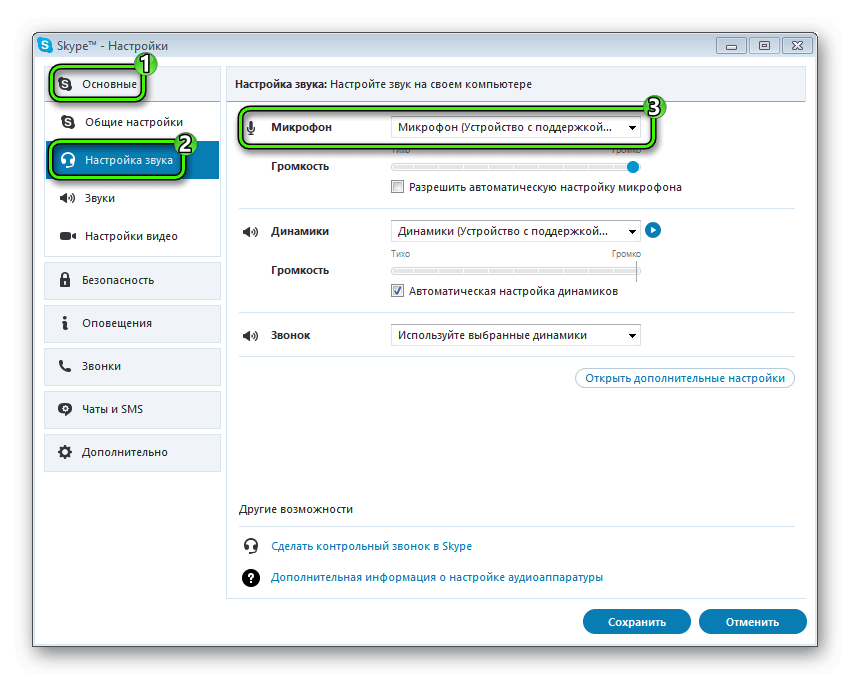 Главное обратить внимание на то какой у вас микрофон подключен в данный момент.
Главное обратить внимание на то какой у вас микрофон подключен в данный момент.
Делаем вывод, что он вам не подходит, потому, что вы слышите, а вас нет.
Очень важно, чтобы индикатор звука при выборе микрофона, сразу отреагировал и пробежал зеленым цветом. Вот этот и есть тот, который вам подходит.
И так что нужно сделать для устранения данной причины- ваши действия:
- Открываем программу Skype
- Выбираем в меню инструменты
- Настройки
- Настройки звука со значком наушники
Затем микрофон выбираете (от которого образуется зеленая линия). Для этого скажите что нибуть в него.
Если это есть, значит, он реагирует. Если нет, выбирайте другой, пока не будет зеленый.
- Драйвера звуковых устройств требуют обновления.
Это еще одна причина, по которой вас не слышат. Кроется она в старом драйвере звука у вас на компьютере.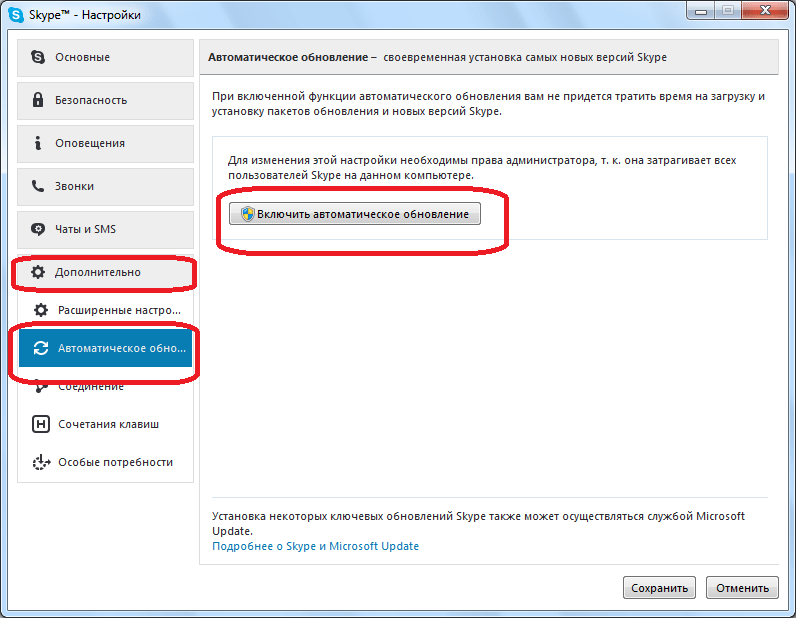 Решить эту проблему дело 3-х секунд. Для этого нужно зайти в диспетчер устройств и обновить конфигурацию.
Решить эту проблему дело 3-х секунд. Для этого нужно зайти в диспетчер устройств и обновить конфигурацию.
Одним из ключевых преимуществ Скайпа является возможность звонить бесплатно как , так и на мобильных устройствах. Это позволяет разговаривать как по рабочим, так и по личным вопросам сколь угодно продолжительное время, не задумываясь о затратах. Скайп в работе дистрибьюторских, консалтинговых и других фирм, где бизнес построен на общении с постоянными клиентами онлайн, стал незаменимым инструментом бизнеса. Кроме звонков, есть возможность обмениваться текстовыми сообщениями и данными.
В связи с обвалом цен на услуги интернет, особенно предоставляемыми операторами мобильной связи, разговоры по Скайпу стали слышны в офисах и даже на улицах чуть ли не чаще, чем телефонные. Особенно привлекательными являются видеозвонки. Муж может, позвонив жене из магазина, показать витрину с фруктами и попросить ее выбрать «правильные персики», чтобы она потом его не ругала. Но почему иногда ? Почему не слышно в Скайпе собеседника?
Собеседника в Скайпе можно не услышать по ряду причин.
Это могут быть проблемы с драйверами в компьютере, с настройками самого Скайпа, неправильным использованием программы, неисправными динамиками, проблемами с микрофоном собеседника и др. Если возник вопрос, почему не слышу собеседника, то нужно в первую очередь определить, есть ли доступ к интернету. Если он есть, следуем дальнейшим указаниям.
Определение причины и решение проблемы
Сразу задайте себе вопрос, не очень хорошо слышу собеседника, или не слышу собеседника полностью? Возможно, удаленность от ближайшей вышки вашего оператора мобильной связи слишком большая, либо она загружена и нет достаточной скорости для осуществления звонка. Если это так, то не стоит волноваться, а нужно дождаться, когда вы будете в более подходящем месте.
Если соединение с интернетом быстрое и стабильное, то необходимо при помощи текстовых сообщений уточнить, работает ли Скайп. Если не доходят и текстовые сообщения, то, скорее всего, программа установлена неправильно, и ее и установить заново.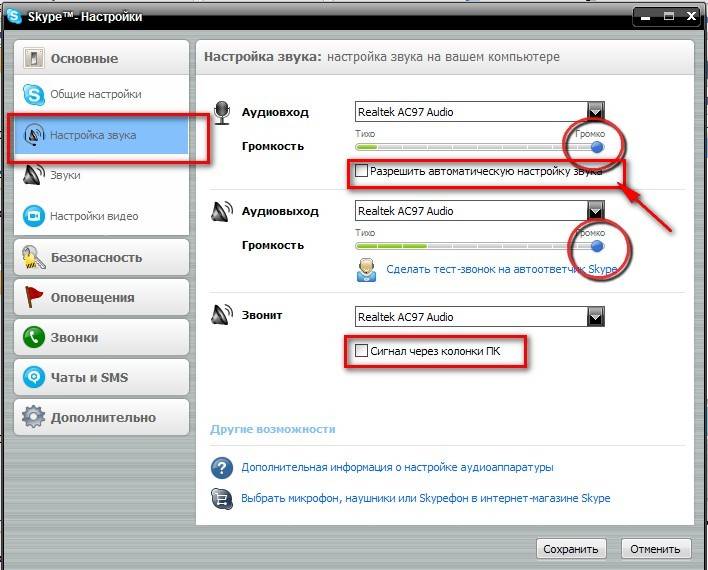 После повторной установки правильной обновленной версии Скайп именно для того устройства, которым вы пользуетесь, нужно произвести повторный обмен сообщениями и лишь затем сделать звонок снова.
После повторной установки правильной обновленной версии Скайп именно для того устройства, которым вы пользуетесь, нужно произвести повторный обмен сообщениями и лишь затем сделать звонок снова.
Некоторые пользователи Скайп и после этого пишут: все равно не слышу собеседника. В этом случае нужно определить, вас тоже не слышно в Скайпе? Далее необходимо проверить связь с другими вашими абонентами. Если с другими связь есть, значит, проблема не в вашем устройстве, а в аппарате первого абонента.
Наиболее часто с проблемой слышимости собеседника можно столкнуться при смене звуковых устройств — проверить которые можно в окне настроек звука
Если вы не слышите и других абонентов, то, наверняка, проблема c вашими динамиками
. Для проверки нужно попробовать включить на компьютере или планшете музыкальную композицию. Если нет и при этом звука, нужно убедиться, что акустика подключена к правильному выходу на компьютере. Также нужно проверить регуляторы громкости как на самой воспроизводящей аппаратуре, так и на устройстве.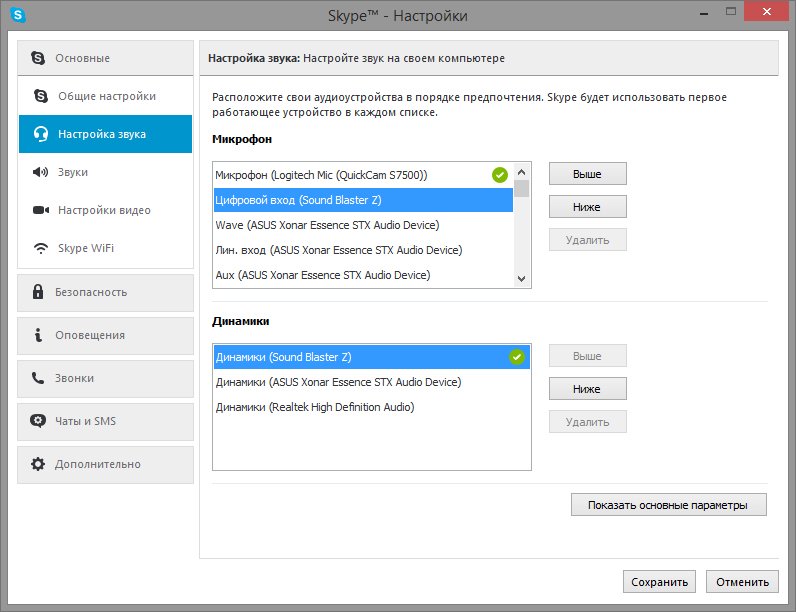 В установках настройки звука нужно убрать автоматическую настройку динамиков и отрегулировать громкость вручную. Если проблема не устранена, следует нажать на логин Cкайп «echo123» и с помощью этой автоматизированной службы установить причины для исправления.
В установках настройки звука нужно убрать автоматическую настройку динамиков и отрегулировать громкость вручную. Если проблема не устранена, следует нажать на логин Cкайп «echo123» и с помощью этой автоматизированной службы установить причины для исправления.
Если определены проблемы с микрофоном у абонента, нужно убедиться, что он не выключен. После включения микрофона нужно проверить его настройки в операционной системе. Возможно, плохо установлены драйвера. Далее нужно проверить, используется ли правильный микрофон в настройках звука Скайпа, и установить максимальную громкость. Еще следует попросить абонента говорить как можно ближе к микрофону и стараться это делать в тихом месте. Если это решение не помогло, то, скорее всего, микрофон абонента неисправен и требует замены.
Какие еще бывают причины?
Одной из основных причин, почему отсутствует звук, обычно бывает все-таки плохое соединение. Сам Скайп адаптируется под скорость интернета, оптимизируя качество звука при передаче информации. Но еще существуют и приложения, которые так же в работе на устройстве пользователя влияют на скорость в целом и на общение в Скайпе. Поэтому рекомендуется закрыть такие программы перед звонком для повышения скорости работы компьютера и интернет-соединения.
Но еще существуют и приложения, которые так же в работе на устройстве пользователя влияют на скорость в целом и на общение в Скайпе. Поэтому рекомендуется закрыть такие программы перед звонком для повышения скорости работы компьютера и интернет-соединения.
Проблемы со звуком при общении возникают в одном случае из тысячи, обычно все работает исправно изначально. Если вы и попали в этот небольшой процент проблемных случаев, то после выполнения описанных действий звук в Скайпе обязательно появится.
«Что делать, когда в Скайпе меня не слышит собеседник?» — разрешение возникшей ситуации происходит с помощью обновления приложения. Но проблема может возникнуть и по другим причинам.
Выбор нужного микрофона — основа настройки Skype при установке и для дальнейшего общения. Примените следующие шаги для решения проблемы:
Способ 2: Проверка плохой слышимости Skype
Низкий уровень громкости связан с неправильной надстройкой или вовсе выключением функции. Проверьте это при помощи следующих манипуляций:
Способ 3: Разрешение проблемы звука обновлением драйвера
почему меня не слышно в Скайпе? Популярным выходом из данной ситуации является обновление утилиты при повреждении или несовместимости старых.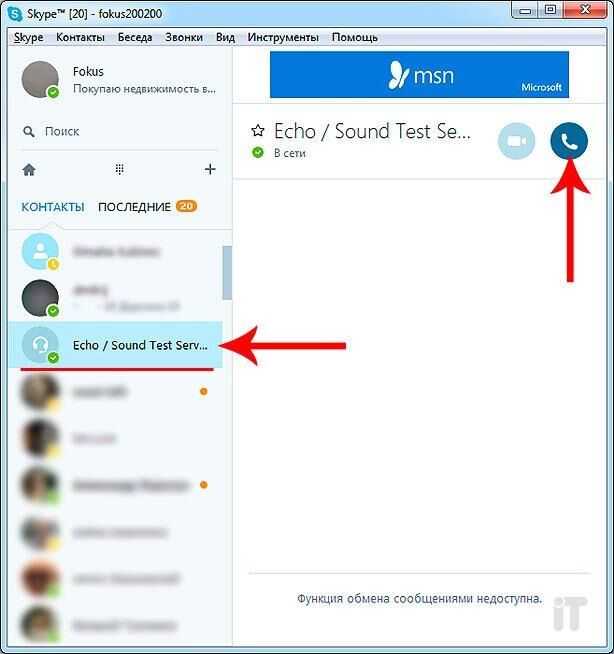 Полностью выполняйте каждый описанный шаг. Следуйте нижеприведенной инструкции:
Полностью выполняйте каждый описанный шаг. Следуйте нижеприведенной инструкции:
Заключение
Проверьте подключение к сети интернет. Сначала попытайтесь переместить микрофон немного ближе. Уберите автоматическую надстройку параметров для спасения ситуации.
Вероятно, проблема кроется в посторонней включенной программе, которая мешает вызовам и звучанию. Стоит попробовать послушать повторно, закрыв работающие утилиты.
На мобильном носителе — воспользуйтесь тестом скорости приложения, чтобы проверить качество связи и соответствие требованиям Скайпа.
Важно! Проведите тестирование Вашей гарнитуры на другом ПК.
Звуковое общение в skype становится возможным только, если собеседники слышат друг друга и могут без проблем, задержек отвечать на поставленные вопросы. Однако далеко не в каждой ситуации оказываются доступными подобные привилегии. К сожалению, часто пользователи самой популярной бесплатной программы для общения сталкиваются с ошибками.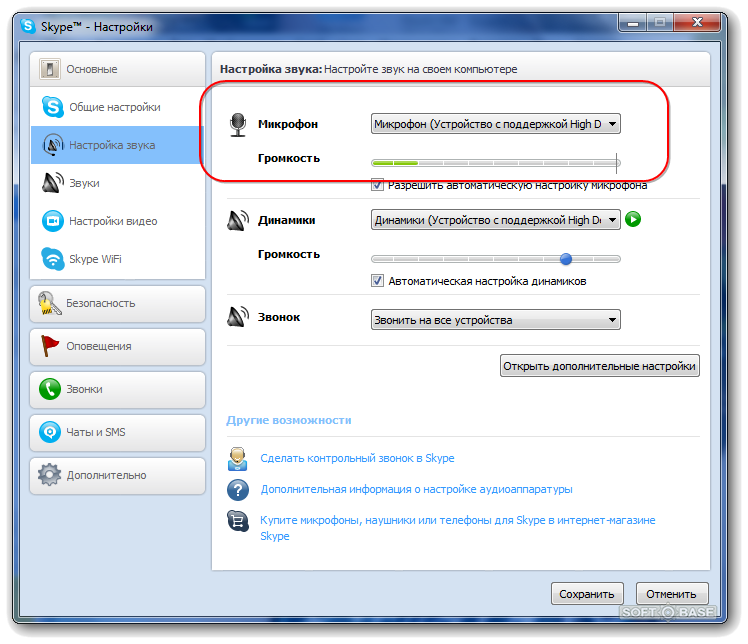 Например, человека может не слышать его собеседник. Расстраиваться нельзя, ведь проблему можно успешно и оперативно решить!
Например, человека может не слышать его собеседник. Расстраиваться нельзя, ведь проблему можно успешно и оперативно решить!
Проверка: доходит ли голос до SKYPE
Самый первый этап – это проверка проблемы.
Нужно убедиться в том, что голос не доходит до SKYPE. Возможно, что .
Для проверки нужно пройти следующую схему:
- Следует зайти в SKYPE.
- Затем рекомендуется использовать логин и пароль.
- После этого рекомендуется пройти по следующей схеме: Инструменты – Настройки – Настройка звука.
- Можно обратить внимание на Микрофон, где и будет падающее меню. Нужно перейти в «Громкость» для проверки индикатора силы микрофона. Для проверки достаточно слегка дунуть на микрофон или произнести короткую фразу. Если индикатор окрасится до зеленого цвета, микрофон работает и проблема произошла у собеседника.
Что делать, если проблема все-таки связана с микрофоном в скайпе?
Возможности решения проблемы
Если меня не слышно в скайпе: что делать? Предполагается сразу несколько способов решения проблемы. Чаще всего выход из ситуации удается найти в минимальные сроки. Самое важное – это предпринять попытку.
Чаще всего выход из ситуации удается найти в минимальные сроки. Самое важное – это предпринять попытку.
- Подключение к персональному компьютеру несколько устройств. Данная причина на самом деле является одной из самых распространенных. Важно помнить: к компьютеру нельзя сразу подключать несколько устройств, в том числе отдельные наушники и web-камеру со встроенным микрофоном. В противном случае может произойти серьезная накладка устройств с дальнейшим нарушением воспроизведения звука.
- Интересуясь, почему меня не слышно в скайпе, рекомендуется внимательно проверить настройки программы. Следует перейти в Инструменты, а затем – в Настройки. Рекомендуется , который будет активно использоваться во время общения в SKYPE.
- Настройка системы – обязательное требование. Для этого нужно перейти в «Оборудование и звук», после чего – в «Звук». Во вкладке «Воспроизведение» нужно установить «Использовать по умолчанию» для нужного инструмента.
- Если устройство не обнаруживается, нужно позаботиться об установке драйверов.
 Чаще всего операционная система самостоятельно проводит установку микрофона или web-камеры с встроенным микрофоном, но иногда об этом нужно позаботиться самостоятельно.
Чаще всего операционная система самостоятельно проводит установку микрофона или web-камеры с встроенным микрофоном, но иногда об этом нужно позаботиться самостоятельно.
Правильная настройка микрофона и его предварительная проверка гарантируют отсутствие проблем и повышают шансы на приятное общение в SKYPE.
Меня не слышат в Skype. Что делать. Что делать, если совсем не слышу собеседника в Skype
22.03.2017
Современный скоростной интернет дает широкие возможности для общения, у которого нет никаких границ и преград. К сожалению, даже здесь могут быть свои собственные неприятности. При использования многие могут столкнуться с проблемой, когда один собеседник не слышит другого. Сейчас мы попробуем разобраться с этой досадной ситуацией.
Для начала следует установить, у кого присутствует проблема. В основном, варианта здесь два – либо проблемы с устройством вывода звука у того, кто не слышит, либо с устройством записи у второго. Как показывает практика, чаще всего нельзя заранее предугадать, с чем конкретно будут проблемы в каждом индивидуальном случае. Попробуем разобраться во всем по порядку.
Попробуем разобраться во всем по порядку.
Начнем с устройства вывода звука. Для начала, следует проверить, работает ли оно вообще. Подойдет абсолютно любой сторонний способ – включить музыку, зайти в игру, и так далее. Будет досадно, если разговор пришлось отложить просто потому, что в колонках оказался выключен звук, не так ли? Если везде, кроме Skype, звук есть, то следует работать уже в самой программе.
Для начала необходимо позвонить в сервис тестирования связи – этот контакт есть по умолчанию у каждого аккаунта, и носит имя «Echo/Sound Test Service»
.
Если пользователь после соединения не слышит автоответчик, то следует проверить настройку устройств вывода звука.
Проверка устройства вывода звука
Для этого нужно будет проверить, правильное ли устройство использует программа в качестве основного для вывода звука.
Другие пути решения
Если это не решило проблему, то следует изучить работу аудио на компьютере глубже.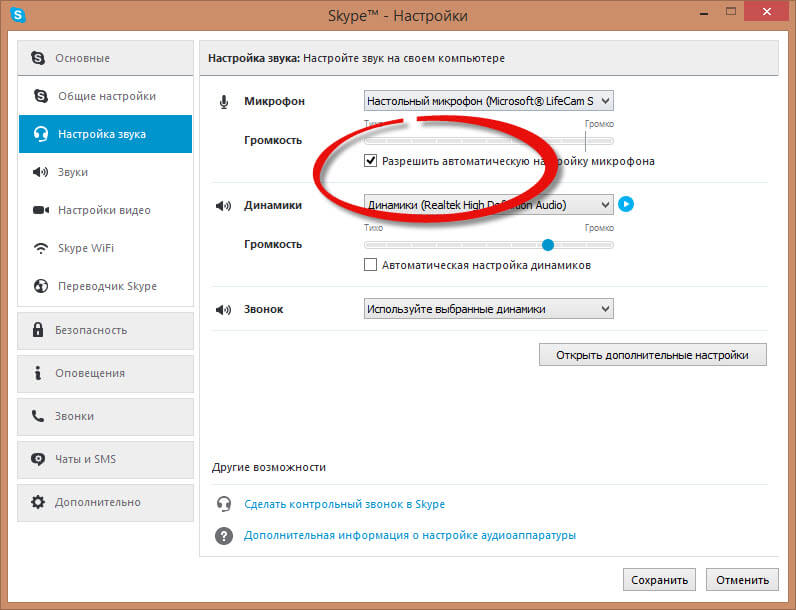 Возможным решением могут стать:
Возможным решением могут стать:
Проверка устройства записи звука
Допустим, что все проверки пройдены, звук определенно точно работает отлично. Остается второй вариант – неполадки с устройством записи звука у собеседника. Для решения проблемы ему также необходимо позвонить контакту Echo и протестировать свой микрофон.
Автоответчик попросит сказать что-нибудь после звукового сигнала, чтобы система могла записать и вывести обратно в качестве звука. Если пользователь после этапа прослушивания слышит свой голос в точности так, как он говорил до этого – значит, устройство работает корректно. В противном случае следует устроить проверку своему микрофону.
Проверка микрофона в Windows
Для начала следует протестировать его общую работоспособность. Для этого подойдут любые сторонние программы для записи звука. Также подойдут собственные инструменты Windows для тестирования устройств.
Настройка микрофона в Skype
Если удалось проверить и установить, что устройство записи работает правильно, то следует произвести настройку в самом Skype.
Может так случиться, что устройство работает корректно, однако Скайп его по какой-то причине не обнаруживает и не предлагает для установки в качестве стандартного микрофона. В такой ситуации следует переустановить устройство, перезапустить компьютер, а также переустановить саму программу.
Ну и, в конце концов, следует добавить, что если ничто из вышесказанного не помогает, то может всегда оставаться последняя вероятная проблема – техническая. У компьютера могут быть повреждены или работать некорректно гнезда для аудиоустройств, да и они сами могут быть попросту сломаны. В данной ситуации следует решать вопрос соответствующим образом — обратиться в сервис, либо заменить сломанное устройство.
Для того чтобы правильно настроить Skype, нужно проверить оборудование, настройки в Windows и в самой программе на обоих компьютерах – на вашем и на ПК собеседника.
Настройка своего компьютера
С вашей стороны нужно проверить работают ли встроенные динамики, колонки или наушники.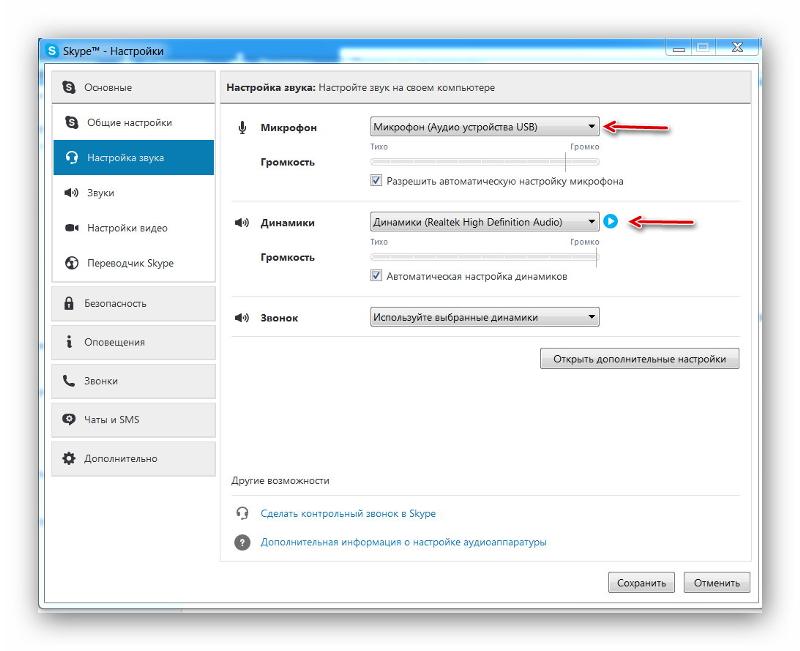 Необходимо убедиться, что устройство правильно подключено к компьютеру, а также, что оно включено. И для начала нужно узнать – работает ли звук вне Skype? Просто включите музыку или фильм на ПК, и если звук слышно, значит, проблема кроется в чем-то другом. Если же звука нет, тогда нужно обновить драйвера для звука. Установить их можно с помощью диска, который идет в комплекте с компьютером/ноутбуком или скачать на официальном сайте производителя.
Необходимо убедиться, что устройство правильно подключено к компьютеру, а также, что оно включено. И для начала нужно узнать – работает ли звук вне Skype? Просто включите музыку или фильм на ПК, и если звук слышно, значит, проблема кроется в чем-то другом. Если же звука нет, тогда нужно обновить драйвера для звука. Установить их можно с помощью диска, который идет в комплекте с компьютером/ноутбуком или скачать на официальном сайте производителя.
После этого нужно зайти в настройки звука в Skype («Инструменты» — «Настройки») и в строке «Динамики» выбрать нужное устройство. Если их несколько – поэкспериментируйте. Рядом находится кнопка проверки звука, с помощью которой можно убедиться, что звук работает. После сохранения настроек, нужно выбрать контакт Echo / SoundTestService и сделать контрольный звонок. Робот поможет удостовериться в том, что звук действительно работает.
Если с вашими динамиками (наушниками) все в порядке, значит, проблема существует в системе вашего собеседника.
Настройка компьютера собеседника
Если в вашем случае неполадка могла быть , то у вашего собеседника проблема, скорее всего, с микрофоном. Нужно, чтобы он проверил, надежно ли подключен микрофон к компьютеру. Возможно, устройство было подключено не в тот разъем (разъем для микрофона обычно находится на задней панели системного блока и имеет розовый цвет).
После этого нужно убедиться, что микрофон включен. Во время разговора в Skype, в окне разговора есть кнопка с изображением микрофона, с помощью которой можно включать и выключать устройство. Если этот значок нарисован в красном зачеркнутом квадрате, значит, ваш собеседник случайно отключил свой микрофон. Чтобы включить его, нужно нажать на эту кнопку еще раз.
Проверить, работает ли микрофон, можно в настройках самой программы («Инструменты» — «Настройки» — «Настройки звука»). Также можно протестировать устройство через контрольный звонок роботу.
Если во время разговора возникли такие проблемы, как искаженный или прерывающийся звук, то необходимо выполнить следующие действия.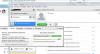 Для начала, нужно выйти из Skype, затем через меню «Пуск» выбрать команду «Выполнить». В появившемся окне надо ввести «%appdata%\Skype» и нажать Enter. Откроется папка Skype, где нужно удалить файл shared.xml. После перезапуска программы неполадки со звуком должны исчезнуть.
Для начала, нужно выйти из Skype, затем через меню «Пуск» выбрать команду «Выполнить». В появившемся окне надо ввести «%appdata%\Skype» и нажать Enter. Откроется папка Skype, где нужно удалить файл shared.xml. После перезапуска программы неполадки со звуком должны исчезнуть.
Для совершения вызовов в Скайпе необходим микрофон, а также колонки или наушники. Веб-камеру использовать можно по желанию. Для установки соединения хватит даже мобильного интернета, к компьютеру тоже требования минимальные.
Чаще всего, достаточно просто установить программу, завести учетную запись и добавить контакт для вызова. Но иногда возникают различные проблемы, например, связанные со звуком. В статье пойдет речь о том, что делать, если не слышно в Скайпе ничего.
Решение проблемы
В первую очередь стоит убедиться, работает ли воспроизведение звука на компьютере. Просто включите любой музыкальный или видеофайл. Если ничего не слышно, то проблема либо с настройками системы, либо с самими наушниками или колонками. Во втором случае просто перенастройкой компьютера их решить не получится. Требуется ремонт или покупка нового устройства.
Во втором случае просто перенастройкой компьютера их решить не получится. Требуется ремонт или покупка нового устройства.
В остальных случаях проблема, когда не слышно собеседника в Скайпе, связана с параметрами самой программы или системы. Тогда ее удастся решить одним из способов, изложенных ниже.
Вариант 1: Настройка программы
В первую очередь нужно проверить, правильное ли устройство звука выставлено в настройках Skype
. Кнопку для их запуска можно найти, если нажать на «Инструменты» сверху окна программы. Оттуда перейдите в раздел «Настройки звука». Попробуйте сменить устройство в графе «Динамики».
Вариант 2: Настройка звуковых устройств Windows
В области уведомлений присутствует пиктограмма в форме динамика. Кликните по ней ПКМ и выберите «Устройства воспроизведения». Найдите те колонки или динамики, которые работают в данный момент, и выделите их. Затем кликните по кнопке «Свойства».
Проверить громкость устройства можно во вкладке «Уровни».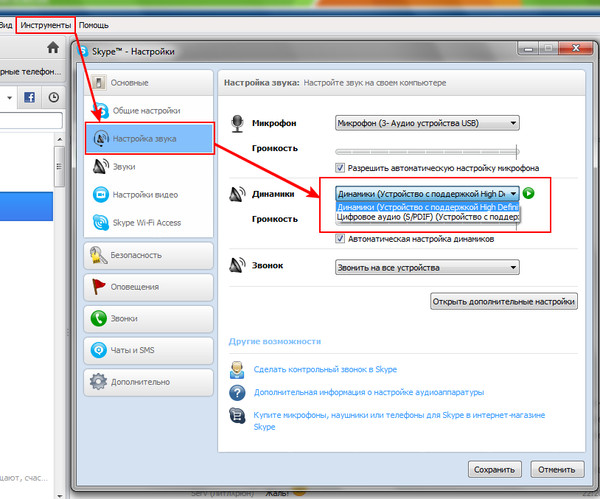 Для начала установите все ползунки на максимальное значение, когда звук вернется, их можно будет оптимизировать.
Для начала установите все ползунки на максимальное значение, когда звук вернется, их можно будет оптимизировать.
Затем переходите в «Улучшения» (иногда данный пункт не переведен и называется Enhancements). Там активируйте опцию отключения всех улучшений. В «Дополнительно» следует установить качество звучание на «DVD-диск». Не забудьте нажать «Применить» после изменения всех параметров.
Если при совершении звонков в Скайпе не слышно собеседника, необходимо искать причину такой тишины. Проблема может быть в настройках громкоговорителя или неисправен микрофон вашего друга. Необходимо отрегулировать аксессуар, чтобы он работал должным образом.
Что делать, чтобы правильно настроить работу мессенджера? Для начала все же рекомендуется проверить функциональность используемого оборудования. Потом сравнить установки операционной системы Windows и приложения на компьютерах обоих абонентов. Есть несколько способов, чтобы собеседники слышали вас, а вы их.
Настройки звука на персональном компьютере
Если пользователь не слышит собеседника, либо звук воспроизводится очень тихо, для начала стоит проверить настройки своего ПК
. Начать нужно с выяснения вопроса, это проблема приложения или компьютера.
Начать нужно с выяснения вопроса, это проблема приложения или компьютера.
Для этого необходимо проверить работоспособность используемых для разговора колонок или наушников. Именно из-за их неправильного применения пользователи часто задаются вопросом, почему меня не слышат. Итак, порядок следующий:
- Убедитесь, что устройство подключено к компьютеру, и что оно включено. Для этого можно начать воспроизведение любой аудио- или видеозаписи. Если все работает, звуки воспроизводятся нормально, нужно продолжать искать проблему.
- Если нет звука, то, возможно, установленные драйвера устарели и требуют обновления. Установить их можно используя диск, который поставляется вместе с компьютером/ноутбуком, или скачать на официальном сайте производителя.
- Затем нужно перейти к настройкам звука непосредственно в самом приложении (Инструменты/Опции). В разделе «Динамики» выбрать гарнитуру, которая будет использоваться.
Еще один способ решить проблему, когда плохо слышно в Скайпе, – сделать пробный звонок.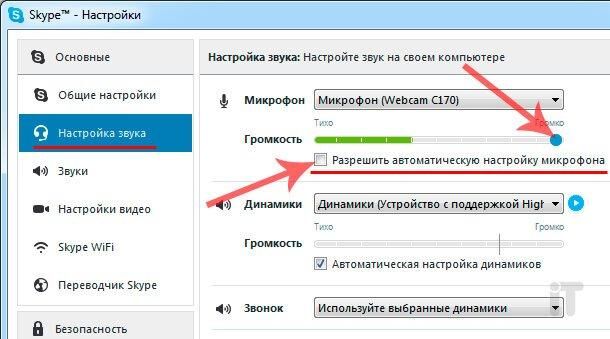 Рядом с кнопкой вызова находится кнопка звуковой тест, с помощью которого вы можете убедиться в нормальном функционировании звуковоспроизведения.
Рядом с кнопкой вызова находится кнопка звуковой тест, с помощью которого вы можете убедиться в нормальном функционировании звуковоспроизведения.
Сохранив новые настройки, пользователю необходимо проверить их через тестовый вызов. Для этого необходимо позвонить к Echo / SoundTestService. Робот поможет убедиться, что звук в Скайпе действительно работает.
Если все работает, гарнитура в порядке, драйверы обновлены, а звука так и нет, необходимо проверить устройства собеседника.
Настройка компьютера друга
Если проблема «меня не слышат в Скайпе» возникает не у вас, а у друга, то неисправности, скорее всего, связаны с работой его микрофона.
Необходимо, чтобы он проверил надежность подключения микрофона к компьютеру. Часто пользователи подключают гарнитуру к неправильному терминалу (разъем для подключения микрофона, как правило, расположен на задней стороне корпуса и имеет розовый цвет).
Затем нужно убедиться, что устройство включено. Во время разговора в центре внизу окна мессенджера есть кнопка с изображением микрофона, которая может быть использован для включения или выключения устройства. Если значок окрашен в красный квадрат зачеркивания, то ваш партнер случайно отсоединил свой микрофон. Чтобы включить его, нужно нажать на эту кнопку еще раз. Это довольно частая причина, почему не слышно в Скайпе.
Если значок окрашен в красный квадрат зачеркивания, то ваш партнер случайно отсоединил свой микрофон. Чтобы включить его, нужно нажать на эту кнопку еще раз. Это довольно частая причина, почему не слышно в Скайпе.
Еще один момент – проверка правильности настроек микрофона (Инструменты – Настройки – Настройки звука). Вы также можете протестировать устройство с помощью вызова роботу.
Другие способы
Когда во время разговора возникают любые проблемы, например, пропал звук или мои звуки искажаются, выполните несколько простых действий:
- выйти из Skype;
- через меню «Пуск» выбрать «Выполнить»;
- в следующем окне необходимо ввести «% AppData% \ Skype» и нажать Enter. Это приведет вас к Skype, где необходимо удалить файл shared.xml;
- после перезапуска в Скайп не должно быть больше проблем.
Иногда достаточно просто выйти из программы и зайти в профиль снова. Все начинает работать отлично после перезагрузки.
Ниже приведены еще некоторые методы, чтобы максимизировать качество звука:
1. Используйте наушники и микрофоны, чтобы устранить голос эхом. Убедитесь, что ваши устройства подключены в правильное гнездо. Попробуйте изменить порядок.
Используйте наушники и микрофоны, чтобы устранить голос эхом. Убедитесь, что ваши устройства подключены в правильное гнездо. Попробуйте изменить порядок.
2.Установка драйверов устройств. После установки драйверов устройств, подключите USB-гарнитуру прежде, чем запускать программу.
3.Если ваш голос звучит очень тихо, сначала попытайтесь переместить свой микрофон немного ближе. Если перемещение не помогло, попробуйте следующую комбинацию: Инструменты → Функции → Настройки звука, и снимите флажок с пункта Автоматическая настройка параметров микрофона. Приложение больше не будет автоматически устанавливать громкость.
4.Сравните ваши настройки Windows Sound с вашими настройками Skype Audio. Чтобы найти настройки Skype Audio, выберите Инструменты → Функции → Настройки звука. Чтобы найти настройки Windows Sound, выберите Пуск → Панель управления → Звук или Звуки и аудиоустройства.
5.Используйте самую последнюю версию Skype. Проблема из категории «меня не слышно» может быть вызвана и со стороны несовместимости между разными версиями программы. Если ничего не помогает, то вы и абонент, который вас не слышит, должны перейти на самую новую версию мессенджера.
Если ничего не помогает, то вы и абонент, который вас не слышит, должны перейти на самую новую версию мессенджера.
6.Проверьте подключение к сети интернет.
7.В случае использования мобильного устройства, воспользуйтесь тестом скорости приложения, чтобы проверить производительность мобильной связи и соответствие ее требованиям Skype.
8.Закройте все приложения, которые могут помешать вызову и из-за которых может пропадать звук.
Если ни один из перечисленных методов не помогает, возможно, проблемы в технической составляющей одного из используемых устройств.
Когда мы звоним своим друзьям и знакомым в Skype, хочется слышать, что они говорят. Иногда это не представляется возможным по ряду обстоятельств. Для начала надо разобраться, в чём кроется неполадка, почему не слышно собеседника в Скайпе и что с этим делать.
Их несколько. Перечислим по порядку все возможные:
- Неполадки в работе наушников, динамиков или других средств воспроизведения.

- Неисправность микрофона собеседника.
- Некачественное интернет-соединение.
Неполадки динамиков
Если при звонке собеседнику он вас слышит, а вы его нет, то причина может крыться в некорректной работе устройств воспроизведения – динамиков или наушников. Что делать, если не слышно в Скайпе и как это проверить:
Неполадки с микрофоном собеседника
Если выяснилось, что устройства воспроизведения в порядке, проблема скрывается не у вас, а у другого участника диалога. может быть выключен или подключен неправильно. Это и нужно сделать тому, с кем вы общаетесь посредством Скайпа:
Неустойчивое соединение
Качество связи нередко становится преградой для нормального общения через Skype. При условии, что один из участников диалога имеет неустойчивое соединение с Интернетом, звук может пропадать или воспроизводиться прерывисто. Если именно так и происходит, то виной тому связь.
Скайп обычно сам сообщает о плохом соединении, поэтому для этого случая диагностика не нужна.
Звонок прекращается автоматически.
Решение вопроса с этой неполадкой очень сложное, ведь она практически не зависит от пользователя, а в большей части от провайдера и других факторов. В этом случае лучше поменять тариф или выбрать провайдера с более быстрым соединением.
Мессенджер Skype по-прежнему остается одним из передовых в сфере видеозвонков и общения по всему миру.
| Автор | Сообщение |
|---|---|
Владас | 0 Собеседники в скайпе слышат музыку,которая играет в наушника Итак, мой напарник играет в наушниках,но я слышу его музыку. Стоит win7. |
| 16 апр 2011, 15:39 | |
Imperium | 0 Re: Собеседники в скайпе слышат музыку,которая играет в науш А меня интересует как это сделать) |
| 16 апр 2011, 16:03 | |
Deathmont | 0 Re: Собеседники в скайпе слышат музыку,которая играет в науш мб выбран stereo mix как источник сигнала в скайпе? |
| 16 апр 2011, 16:05 | |
Владас | 0 Re: Собеседники в скайпе слышат музыку,которая играет в науш Deathmont писал(а): мб выбран stereo mix как источник сигнала в скайпе? Можно указать путь до этой опции? |
| 16 апр 2011, 16:16 | |
Deathmont | 0 Re: Собеседники в скайпе слышат музыку,которая играет в науш В настройках звука напротив «Микрофон» выпадающий список, там выбираем просто Microphone вместо stereo mix. |
| 16 апр 2011, 16:36 | |
Imperium | 0 Re: Собеседники в скайпе слышат музыку,которая играет в науш Выруби стерео микшер в настройках звука и поставь галку на задний микрофон, если подключен туда. |
| 16 апр 2011, 16:38 | |
фыфро | 0 Re: Собеседники в скайпе слышат музыку,которая играет в науш если ты его слышишь, то он вырубить должен, не? |
| 16 апр 2011, 16:47 | |
zashevel | 0 Собеседники в скайпе слышат музыку,которая играет в наушника |
| 16 апр 2011, 17:00 | |
Владас | 0 Re: Собеседники в скайпе слышат музыку,которая играет в науш Ап епта) Мне надоело слушать музыку приста. Гугл молчит |
| 17 апр 2011, 19:02 | |
Haribus | 0 Собеседники в скайпе слышат музыку,которая играет в наушника Обычно помогает отключение стерео микшера. |
| 19 авг 2015, 11:08 | |
haukethecat <Попа в огне> | 0 Собеседники в скайпе слышат музыку,которая играет в наушника ещё старее тему не мог апнуть? |
| 20 авг 2015, 17:51 | |
kekcwtf <Хорошие Манеры> | 0 Собеседники в скайпе слышат музыку,которая играет в наушника я решил эту проблему сменой звуковой карты, года 3 назад) на тот момент всего за 600р |
| 20 авг 2015, 19:31 | |
Не работает микрофон в скайпе
Skype – один из самых популярных и доступных мессенджеров, при помощи которого можно общаться посредством текстового чата и аудио-видеосвязи. Но часто неопытные пользователи, зарегистрировавшись в Skype и позвонив собеседнику, выясняют, что их не слышно — не работает микрофон в скайпе. Почему же такое происходит и что делать? Обычно это связано с некорректной настройкой аудиосистемы вашего компьютера или ноутбука.
Но часто неопытные пользователи, зарегистрировавшись в Skype и позвонив собеседнику, выясняют, что их не слышно — не работает микрофон в скайпе. Почему же такое происходит и что делать? Обычно это связано с некорректной настройкой аудиосистемы вашего компьютера или ноутбука.
Основная проблема, из-за которой не работает микрофон в скайпе, это криво установленные драйвера звука. Иногда может быть не настроено программное обеспечение, к примеру, Realtek HD Audio.
Рассмотрим, почему чаще всего происходит отключение устройства в Skype. Ничего сложного в настройке этой программы, чтобы делать необходимые действия, нет – нужно лишь проверить подключение устройства к компьютеру и его настройку в системе. Некоторые устройства автоматически настраиваются после подсоединения, но если вы читаете нашу статью – это не тот случай.
Куда подключать микрофон
Найдите звуковую плату вашего компьютера, не важно, ноутбука или стационарной машины. Микрофон на аудио карте вставляется в особенный разъём, который называется Jack 3.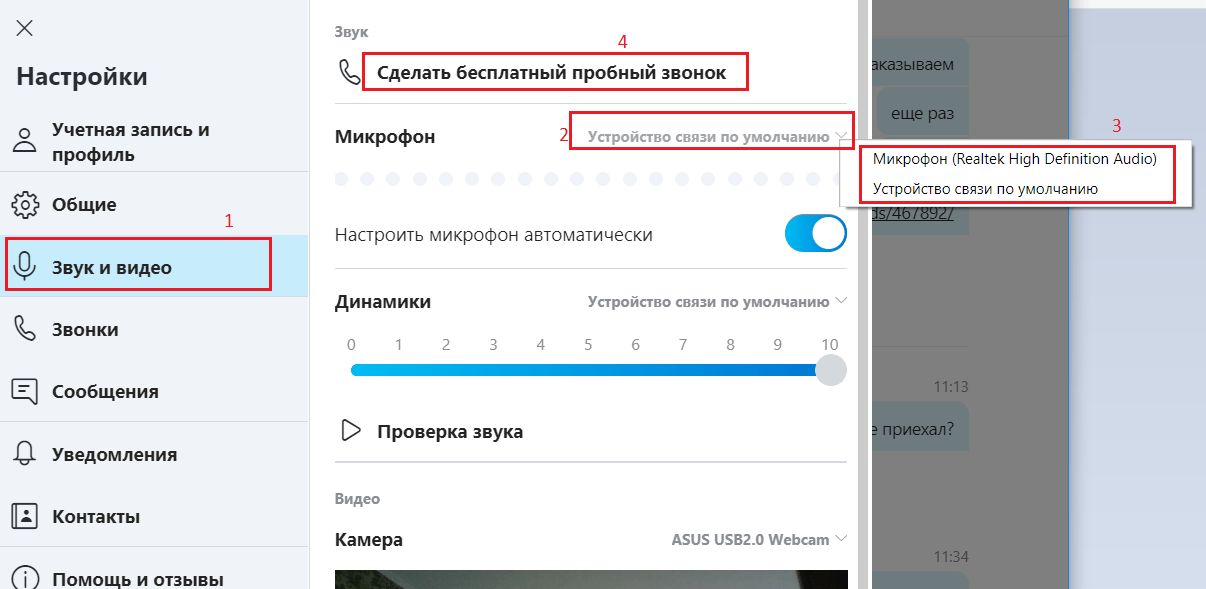 5. Обычно на плате есть несколько разъёмов различного цвета. Для наушников или колонок – зелёный вход, для аналогового входа – синий разъём, а тот, что нужен для звукозаписи – розового цвета. Практически на всех компьютерах расцветка звуковой карты именно такая. Единственная разница лишь в том, что на нетбуках и ультрабуках входы могут находиться справа или слева, тогда как на системном блоке сзади.
5. Обычно на плате есть несколько разъёмов различного цвета. Для наушников или колонок – зелёный вход, для аналогового входа – синий разъём, а тот, что нужен для звукозаписи – розового цвета. Практически на всех компьютерах расцветка звуковой карты именно такая. Единственная разница лишь в том, что на нетбуках и ультрабуках входы могут находиться справа или слева, тогда как на системном блоке сзади.
В компьютерах, не имеющих аудио карты, звуковые входы располагаются на материнской плате. Они расположены на встроенном модуле – небольшая серая панель с тремя разъёмами синего, розового и зелёного цветов. Как и в случае, описанном выше, вход микрофона обозначен розовым цветом. Подключите микрофон и подождите несколько секунд – система вашего компьютера должна автоматически определить устройство. Если собеседник в скайпе вас не слышит, придётся перейти к следующим действиям.
Драйверы
Если устройство не работает в первую очередь нужно проверить, установлены ли у вас звуковые драйверы. Когда слышен звук из колонок, вероятнее всего, да. Чтобы делать перепроверку, откройте диспетчер устройств (правой кнопочкой мышки по иконке «Компьютер» в меню «Пуск»). Также найти его можно в панели управления. Откройте раздел «Звуковые, видео и игровые устройства». При установленных «дровах» там будут «висеть» опознанные устройства. Но если есть неизвестные (обозначены знаком вопроса), зайдите на сайт производителя ноутбука или изготовителя материнской платы, и оттуда скачайте драйвера на звук.
Когда слышен звук из колонок, вероятнее всего, да. Чтобы делать перепроверку, откройте диспетчер устройств (правой кнопочкой мышки по иконке «Компьютер» в меню «Пуск»). Также найти его можно в панели управления. Откройте раздел «Звуковые, видео и игровые устройства». При установленных «дровах» там будут «висеть» опознанные устройства. Но если есть неизвестные (обозначены знаком вопроса), зайдите на сайт производителя ноутбука или изготовителя материнской платы, и оттуда скачайте драйвера на звук.
Выбираем микрофон в устройствах
При эксплуатации ноутбука со встроенным микрофоном придётся ещё делать настройки системы. Для этого найдите диспетчер Realtek HD Audio – он находится в трее в правом нижнем углу (рядом с часами), и в панели управления в разделе «Оборудование и звук». В открытом диспетчере перейдите на вкладку «Микрофон», где выберите нужное устройство и нажмите «ОК». Здесь же можно настроить чувствительность, отключить второе устройство, усилить подавление шумов и эхо.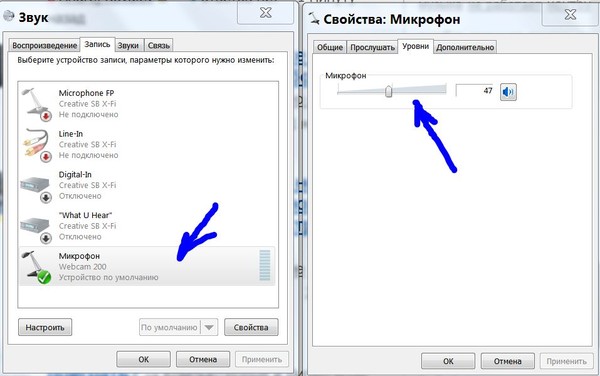
Быстрый способ проверить, видит ли персональный компьютер микрофон: открыть панель управления, зайти в «Оборудование и звук», выбрать пункт «Звук». На вкладке запись увидите все устройства, предназначенные для звукозаписи.
Важно: если микрофон не обнаружен в аудиодиспетчере и настройках системы, возможно, он сломан, или повреждён разъём звуковой платы. Для проверки понадобится другое устройство.
Настройка микрофона в Skype
В окне Skype найдите меню «Инструменты», там нажмите на строку «Настройки». В открывшемся окошке перейдите на вкладку «Настройка звука». Здесь можно выбрать нужные микрофон и динамики, настроить их громкость. Есть опция автоматической настройки.
Сохранив изменения, проверьте, заработал ли микрофон в Skype. Простой способ – позвонить в службу поддержки «Echo Sound». Если всё прошло удачно, бегунок в «Настройке звука» будет бегать, когда вы начнёте говорить.
Надеемся, наши советы помогли вам настроить всё, как нужно. Если ничего не помогло и устройство по прежнему не работает, придётся проверить его работоспособность на другом компьютере, или подключить сторонний микрофон к вашему ПК.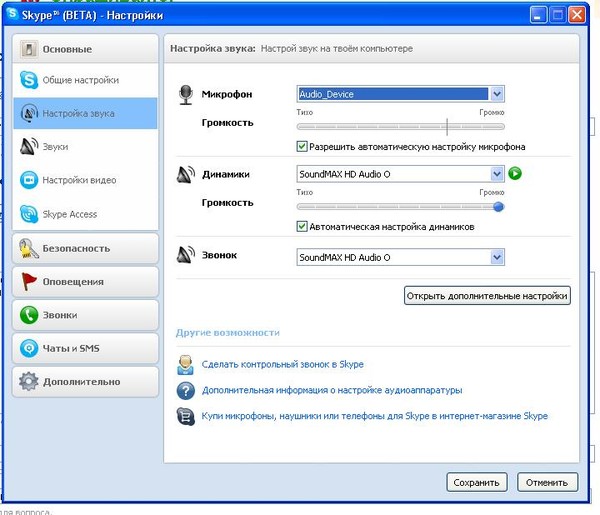
решаем проблему. В Cкайпе меня не слышит собеседник — Решение проблемы
22.03.2017
Современный скоростной интернет дает широкие возможности для общения, у которого нет никаких границ и преград. К сожалению, даже здесь могут быть свои собственные неприятности. При использования многие могут столкнуться с проблемой, когда один собеседник не слышит другого. Сейчас мы попробуем разобраться с этой досадной ситуацией.
Для начала следует установить, у кого присутствует проблема. В основном, варианта здесь два – либо проблемы с устройством вывода звука у того, кто не слышит, либо с устройством записи у второго. Как показывает практика, чаще всего нельзя заранее предугадать, с чем конкретно будут проблемы в каждом индивидуальном случае. Попробуем разобраться во всем по порядку.
Начнем с устройства вывода звука. Для начала, следует проверить, работает ли оно вообще.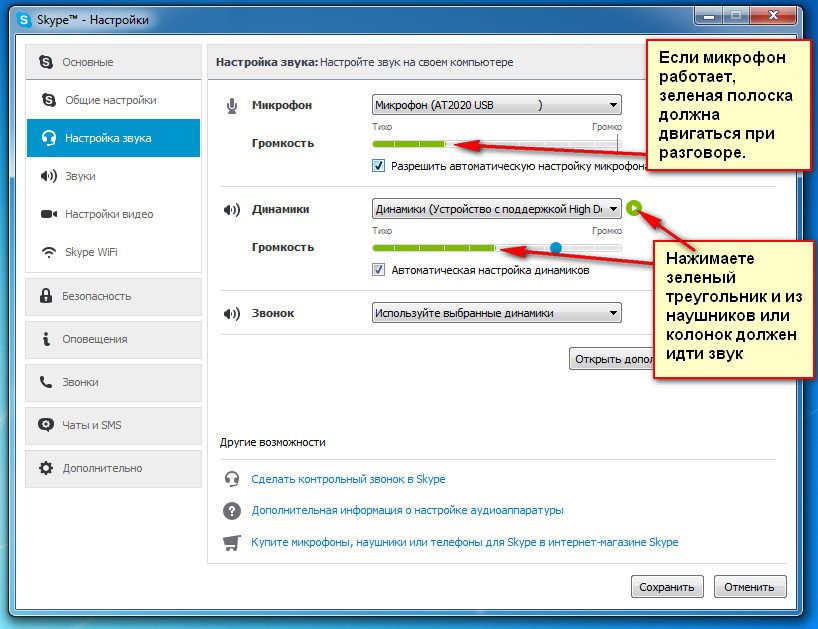 Подойдет абсолютно любой сторонний способ – включить музыку, зайти в игру, и так далее. Будет досадно, если разговор пришлось отложить просто потому, что в колонках оказался выключен звук, не так ли? Если везде, кроме Skype, звук есть, то следует работать уже в самой программе.
Подойдет абсолютно любой сторонний способ – включить музыку, зайти в игру, и так далее. Будет досадно, если разговор пришлось отложить просто потому, что в колонках оказался выключен звук, не так ли? Если везде, кроме Skype, звук есть, то следует работать уже в самой программе.
Для начала необходимо позвонить в сервис тестирования связи – этот контакт есть по умолчанию у каждого аккаунта, и носит имя «Echo/Sound Test Service»
.
Если пользователь после соединения не слышит автоответчик, то следует проверить настройку устройств вывода звука.
Проверка устройства вывода звука
Для этого нужно будет проверить, правильное ли устройство использует программа в качестве основного для вывода звука.
Другие пути решения
Если это не решило проблему, то следует изучить работу аудио на компьютере глубже. Возможным решением могут стать:
Проверка устройства записи звука
Допустим, что все проверки пройдены, звук определенно точно работает отлично.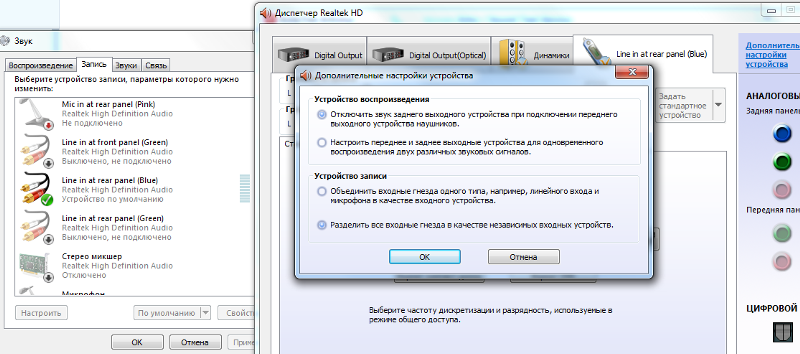 Остается второй вариант – неполадки с устройством записи звука у собеседника. Для решения проблемы ему также необходимо позвонить контакту Echo и протестировать свой микрофон.
Остается второй вариант – неполадки с устройством записи звука у собеседника. Для решения проблемы ему также необходимо позвонить контакту Echo и протестировать свой микрофон.
Автоответчик попросит сказать что-нибудь после звукового сигнала, чтобы система могла записать и вывести обратно в качестве звука. Если пользователь после этапа прослушивания слышит свой голос в точности так, как он говорил до этого – значит, устройство работает корректно. В противном случае следует устроить проверку своему микрофону.
Проверка микрофона в Windows
Для начала следует протестировать его общую работоспособность. Для этого подойдут любые сторонние программы для записи звука. Также подойдут собственные инструменты Windows для тестирования устройств.
Настройка микрофона в Skype
Если удалось проверить и установить, что устройство записи работает правильно, то следует произвести настройку в самом Skype.
Может так случиться, что устройство работает корректно, однако Скайп его по какой-то причине не обнаруживает и не предлагает для установки в качестве стандартного микрофона. В такой ситуации следует переустановить устройство, перезапустить компьютер, а также переустановить саму программу.
В такой ситуации следует переустановить устройство, перезапустить компьютер, а также переустановить саму программу.
Ну и, в конце концов, следует добавить, что если ничто из вышесказанного не помогает, то может всегда оставаться последняя вероятная проблема – техническая. У компьютера могут быть повреждены или работать некорректно гнезда для аудиоустройств, да и они сами могут быть попросту сломаны. В данной ситуации следует решать вопрос соответствующим образом — обратиться в сервис, либо заменить сломанное устройство.
У многих пользователей Skypeчасто возникают проблемы со звуком. Вы начинаете звонить другу или знакомому и тут выясняется, что собеседник вас не слышит. А вы при этом прекрасно его слышите. Очень неловкая ситуация. Как правило, на это могут влиять 4 фактора: само оборудование, настройки в Windows, настройки программы Skypeи интернет-соединение.
Итак, для начала нужно проверить, правильно ли подключен микрофон. Его нужно подключать в разъем minijack, который обычно имеет розовый цвет.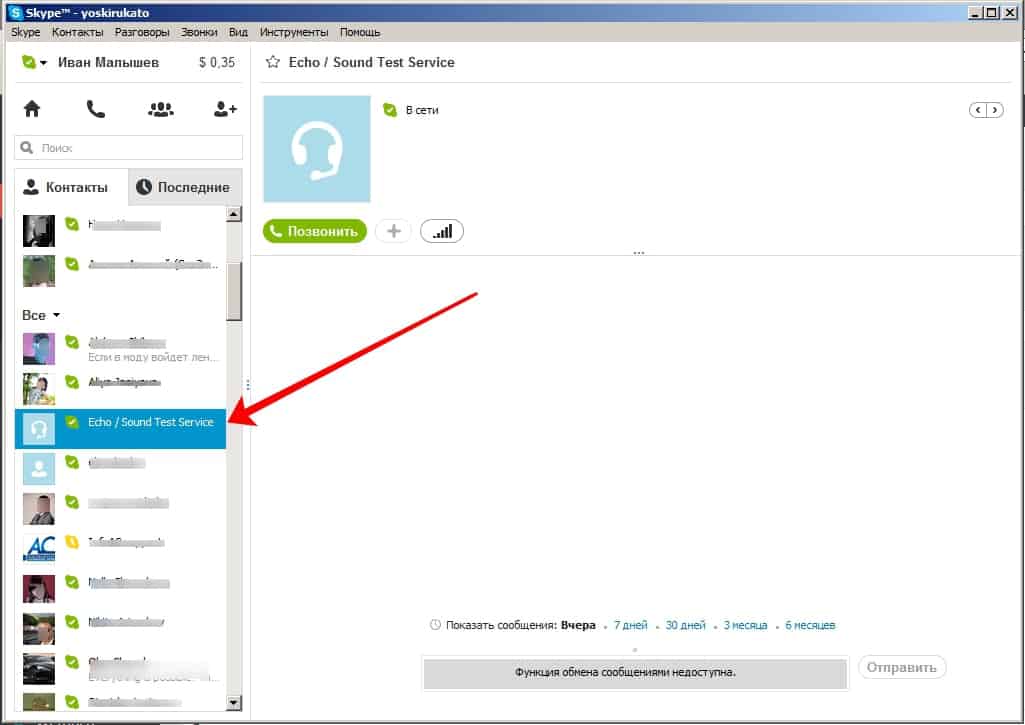 На компьютере такой разъем чаще всего расположен на задней стенке системного блока. А на ноутбуке этот разъем находится или с левой, или с правой стороны. Рядом с ним расположен еще один разъем для наушников. Важно не перепутать их, из-за этого и может возникать проблема, что вас не слышат . Обычно над каждым разъемом нарисован значок наушников или микрофона соответственно.
На компьютере такой разъем чаще всего расположен на задней стенке системного блока. А на ноутбуке этот разъем находится или с левой, или с правой стороны. Рядом с ним расположен еще один разъем для наушников. Важно не перепутать их, из-за этого и может возникать проблема, что вас не слышат . Обычно над каждым разъемом нарисован значок наушников или микрофона соответственно.
После этого проверьте настройки в Windows. Нужно определить, работает ли звук и установлены для него драйвера или нет. Проверить это можно в диспетчере устройств (вызвав меню на ярлыке «Мой компьютер», далее «Свойства» и «Диспетчер устройств»), там же можно и обновить драйвера. Также драйвера можно установить с диска, который идет в комплекте с компьютером или скачать с официального сайта.
Если оборудование работает нормально, тогда переходим к следующему шагу.
Настройка микрофона в Skype
Итак, микрофон на компьютере работает, значит, проблема кроется в настройках самой программы Skype. Чтобы это проверить, нужно открыть скайп , выбрать в панели меню строку «Инструменты», далее зайти в настройки и выбрать пункт «Настройки звука».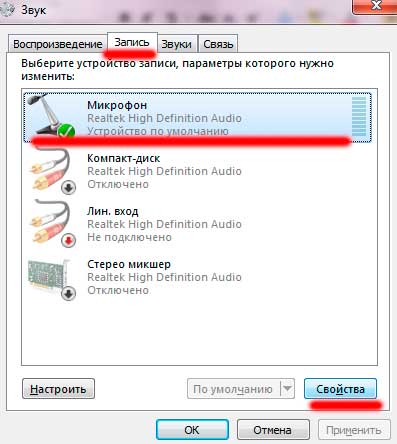 Правее будет расположена кнопка настройки микрофона, где нужно выбрать свое установленное устройство. Если в списке выбора находится несколько устройств, попробуйте выбрать их поочередно. Возможно, у вас в настройках выбран один микрофон, а подключен совсем другой.
Правее будет расположена кнопка настройки микрофона, где нужно выбрать свое установленное устройство. Если в списке выбора находится несколько устройств, попробуйте выбрать их поочередно. Возможно, у вас в настройках выбран один микрофон, а подключен совсем другой.
Для проверки микрофона скажите пару слов, и индикатор громкости (он находится чуть ниже) должен среагировать на вашу фразу и частично окраситься в зеленый цвет. Нужно выбрать то устройство, на которое реагирует шкала громкости. После сохранения этих настроек ваши собеседники будут вас слышать.
Если проблема все равно не исчезает, попросите собеседника проверить таким самым образом собственные настройки звука. Возможно, проблема кроется в его оборудовании. Также плохая слышимость может быть в случае медленного интернета у одного из вас. Чтобы решить данную проблему, можно перейти на тариф с более высокой скоростью интернета.
В этой статье будет затронута тема трудностей общения в интернете. Часто случаются ситуации, когда плохо слышно собеседника в «Скайпе». Причин тому может быть несколько. Все они будут рассмотрены ниже. И наши советы смогут помочь вам, когда в «Скайпе» не слышно собеседника. Прежде всего, для общения в этой программе должно быть корректно настроено все необходимое оборудование. Ведь без него виртуальное общение бессмысленно.
Причин тому может быть несколько. Все они будут рассмотрены ниже. И наши советы смогут помочь вам, когда в «Скайпе» не слышно собеседника. Прежде всего, для общения в этой программе должно быть корректно настроено все необходимое оборудование. Ведь без него виртуальное общение бессмысленно.
Главное — выяснить, почему не работает микрофон в Скайпе, а причин может быть множество. Остановимся на основных. Чтобы добиться положительного решения проблемы, необходимо соблюдать все шаги, указанные ниже.
Активация микрофона
Первое, с чего необходимо начать, это убедиться в том, что микрофон подключен к компьютеру.
Кроме того, современные гарнитуры практически все выпускаются с кнопкой включения, поэтому стоит обратить внимание на ее положение. Довольно часто именно в этом и заключается проблема того, что не работает микрофон. Некоторые гарнитуры устроены таким образом, что включение их происходит в момент поднесения ко рту.
Определение причины и решение проблемы
Сразу задайте себе вопрос, не очень хорошо слышу собеседника, или не слышу собеседника полностью? Возможно, удаленность от ближайшей вышки вашего оператора мобильной связи слишком большая, либо она загружена и нет достаточной скорости для осуществления звонка. Если это так, то не стоит волноваться, а нужно дождаться, когда вы будете в более подходящем месте.
Если это так, то не стоит волноваться, а нужно дождаться, когда вы будете в более подходящем месте.
- Что делать? Проверить контакты от микрофона, гарнитуры или веб-камеры.
Неправильно выставленное устройство записи в системной микшере
Вероятность того, что Windows без ведома пользователя поменяет звуковые настройки, достаточно мала, но иногда такое случается.
Подобной «самостоятельностью» часто отличаются пиратские сборки ОС, грубо взломанные игры или вирусы.
- Что делать? Зайдите в апплет панели управления «Звук» и на вкладке «Запись» проверьте, какой микрофон назначен устройством по умолчанию. Также убедитесь, что выставлен максимальный уровень усиления. Для этого нажмите кнопку «Свойства», выберите вкладку «Уровни» и подвиньте ползунок «Микрофон» до упора вправо.
Также, посмотрите подключен ли в правильном (для микрофона) месте. Обычно и оно окрашено в розовом. Если у вас и спереди и сзади место для подключения микрофона, то попробуйте в обеих местах. Если все подключено правильно, то посмотрите есть ли у вашего микрофона кнопка для подключения/ выключения/убавления звука и включите его/увеличьте. Кнопка может находиться и на проводе где-то или на корпусе микрофона/наушников.
Если все подключено правильно, то посмотрите есть ли у вашего микрофона кнопка для подключения/ выключения/убавления звука и включите его/увеличьте. Кнопка может находиться и на проводе где-то или на корпусе микрофона/наушников.
Есть ли среди них картинка для микрофона под именем Microphone? Сейчас вы должны увидеть уже микрофон. Если микрофон окрашен в сером и на нем написано Отключено (Disabled), то нажмите правой кнопкой на него и из меню выберите Включить (Enable).
Потом в разделе «Основные» выбираем опцию «Настройка звука». Там есть «Микрофон», справа от него можем выбирать его название.
Ответ:
Да, это гарантийный случай. Проблема может быть в микрофоне iPhone, либо аудио кодеках айфон
Екатерина
Вопрос:
Утром мой телефон айфон 5s работал прекрасно, через два часа мне позвонили и я ничего не слышу, а меня слышат и я могу говорить только по громкой, что делать телефон новый (не роняла незаливала) как так ни с того ни с сего вдруг перестал работать?
Ответ на ваш вопрос
Ответ:
Добрый день, Екатерина! В данном случае необходимо проведение диагностики. Приезжайте, скажем точно что случилось после бесплатного тестирования в нашем сервисном центре. Возможно проблема с динамиком iPhone.
Приезжайте, скажем точно что случилось после бесплатного тестирования в нашем сервисном центре. Возможно проблема с динамиком iPhone.
Алмаз
Вопрос:
iPhone 5s беда в том, что когда я звоню не слышу гудки и разговор. В чем проблема?
Ответ на ваш вопрос
Ответ:
Добрый день, Алмаз! Проблема вероятнее всего в слуховом динамике или шлейфе. Приезжайте, скажем точно что случилось после бесплатной диагностики.
Махмуд
Вопрос:
Здравствуйте! У меня iphone 4s не работает микрофон и динамик во время разговора! А если включит громкою связь тогда все работает! Что могло случиться?
Ответ на ваш вопрос
Ответ:
Добрый день, Махмуд! В данном случае требуется замена динамика! Приезжайте!
Anastasia
Вопрос:
Здравствуйте! У меня iPhone 5. Проблема такая: когда я звоню или звонят мне, я слышу звук-скрежет (подобный тому, когда телефон подносишь к колонке), то же самое слышит собеседник. Если телефон на зарядке, или подключен к наушникам, или на громкой связи, то все хорошо. Подскажите, что это может быть?
Подскажите, что это может быть?
Ответ на ваш вопрос
Ответ:
Добрый день! Возможно у вас проблема с динамиком, также может быть не исправен аудиокодек (микросхема распределения звука), проблема может заключаться в шумоподавителе, или дискретных элементах питания аудиораспределителя! Для точной диагностики устройства требуется обращение в сервисный центр! Диагностика полностью бесплатная! После проведения диагностики мы точно сможем определить неисправность и точную стоимость ремонта.
Светлана
Сегодня давай звонить, а звука в динамике нет. У меня нокиа люмия 720. пропадает исходящий звук при звонке,т.е. меня не слышат.а я слышу хорошо.на громкой связи…
Не идёт) говорит чтоу мня какая-то бизнес версия скайп. а у меня обычная загруженная с оф сайта. …нареканий нет, пишет отлично и конференции и диалоги, и звонки с скайпа на телефон.
Итак, сегодня мы поговорим о том, что делать если не слышат в скайпе, а также рассмотрим причины этого. Как настроить звук в Скайпе за несколько минут.
Заново скайп переустановить не пробывали? в настройках смотрели? — более года назад. Тэги: звук, нет звука, переустановка хр, скайп. Почему у Яндекс.Браузера нет звука?
Подскажите, пожалуйста, в скайпе есть сигнал вызова и гудки, но собеседника я не слышу. Для начала, проверьте у себя настройки звука в скайпе.
Есть несколько основных причин, почему не работает микрофон в Skype, но перед тем как выяснить проблему, вы должны знать, как настроить микрофон в Скайпе. Для. …как настроить микрофон в Скайпе…
Почему при работе программы отсутствует звук? Как проверить что скайп работает? Почему у нас скайпа нет звука.
Проблемы со Skype (Скайп) и другими подобными программами обсуждаем здесь. …работает музыка/видео друг в скайпе слышит ее.Когда клацаю мышкой,тоже слышит.Когда дую слышит,а когда говорю, нет…
Для скайпа пока такой возможности нет. Я внимательно несколько раз посмотрел видео и здесь и на ютубе, там кстати где вы про настройку рассказываете картинки нет частично только звук. ..
..
Скайп позволяет делать звонки с компьютера на компьютер, а также звонить с домашнего ПК на мобильные и стационарные телефоны. — Умение проверить настройки звука в скайпе.
Если при разговоре вас не слышит собеседник, то, скорее всего, проблема связана, либо с динамиками пользователя, с которым вы установили связь, либо с вашим микрофоном. Если вы используете внешний микрофон, то сначала убедись, исправен ли он и действительно ли он правильно подключен к компьютеру. Также проверьте свои и колонки или наушники, которые вы используете для разговора. Попробуйте в главном меню зайти в «Инструменты > Настройки» далее во вкладке «Основные» выберите «Настройка звука». Теперь скажите что-то в микрофон и, если показатель чувствительности микрофона изменяется, то судя по всему, проблема возникла у вашего собеседника с динамиками. В противном случае убедись, что Skype использует именно тот микрофон, каким вы пользуетесь, а не какой-либо другой. И если в выпадающем списке указан не тот микрофон, что надо просто выберите другой. Затем попробуйте что-то сказать в микрофон при этом показатель его чувствительности должен отобразить колебание вашего голоса. Если этого не произошло, то попробуйте в этом же окне убрать галочку с пункта «Разрешить автоматическую настройку микрофона», и изменить его громкость. Если ничего вам так и не помогло, то советуем почитать «Руководством по настройке звука».
Затем попробуйте что-то сказать в микрофон при этом показатель его чувствительности должен отобразить колебание вашего голоса. Если этого не произошло, то попробуйте в этом же окне убрать галочку с пункта «Разрешить автоматическую настройку микрофона», и изменить его громкость. Если ничего вам так и не помогло, то советуем почитать «Руководством по настройке звука».
Главной причинной данных проблем является плохое соединение с Интернетом. Если у вас не очень быстрое подключение к всемирной сети, то рекомендуется при разговоре по Skype не скачивать и не передавать какие-либо данные посредством других программ.
· перейти к списку «Технические вопросы:» · перейти наверх
Многие пользователи скайпа, которые совсем недавно установили эту программу и зарегистрировались в ней, задаются вопросом: Почему не слышно в скайпе меня? Есть несколько причин, почему ваши собеседники могут жаловать на то, что вас не слышно. Это может быть как частично пропадающий звук, так и полное его отсутствие.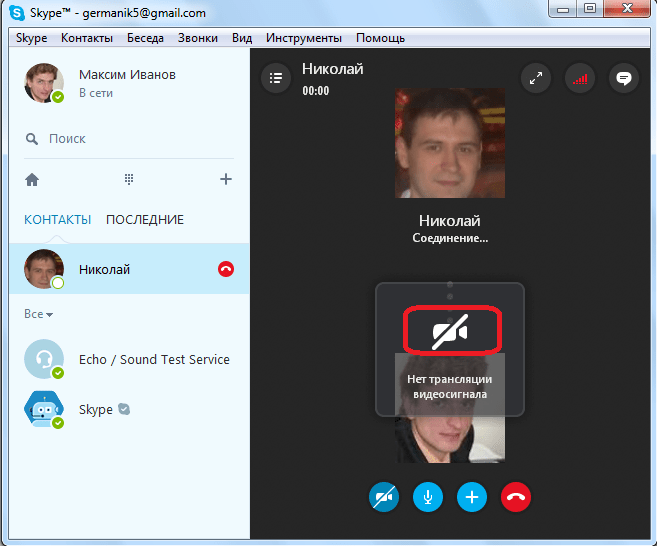 Но все равно — в данный момент вопрос остается открытым, поэтому давайте скорее перейдем к ответу, который имеет вид небольшой инструкции.
Но все равно — в данный момент вопрос остается открытым, поэтому давайте скорее перейдем к ответу, который имеет вид небольшой инструкции.
Почему не слышно в скайпе меня?
Одна из причин — вы не подключили микрофон к компьютеру
Почему меня не слышат в скайпе?
Задаваясь вопросом о том, почему меня не слышат в скайпе, не думайте, что дело только в вас. Спросите у своего друга, подключены ли у него динамики или наушники, через которые он хочет вас услышать? Может, дело вовсе не в ваших настройках в Skype, а в его? Если лично у себя в профиле и в настройках вы сделали все возможное, то постарайтесь решить данный вопрос вместе с вашим собеседником.
Еще одна причина и её решение, почему вашему собеседнику не удается вас услышать:
- Один из вариантов — на вашем компьютере не установлен звуковой драйвер
, либо же он слетел. - Проверить это можно очень просто. Через «Пуск» пройдитесь в функцию «Выполнить».
- Напишите в появившуюся строку следющее: dxdiag.
 Подтвердите ваше действие, после чего откроется большое окошко с информацией о вашем компьютере.
Подтвердите ваше действие, после чего откроется большое окошко с информацией о вашем компьютере. - Ваша задача — пройтись во вкладку «Звук» и справа прочесть информацию о том, какой драйвер в данный момент у вас установлен. Если никакой информации нет, либо написано, что компьютер нуждается в драйвере, следует обязательно его скачать и установить.
Когда все слишком просто, чем могло показаться:
- Дело может быть в том, что, либо ваш собеседник, либо вы, не добавили общий звук на компьютере.
Соответственно, это могло бы повлиять и на громкость вашего микрофона. - Найдите значок в виде небольшого динамика справа внизу, куда обычно сворачиваются программы.
- Нажмите на него один раз и проверьте общую громкость на вашем компьютере.
- Вы сможете подвинуть ползунок, отвечающий за громкость, и убедиться, что дело было в нём.
- Если вы уверены, что вы точно не новичок в компьютере, то вам этот метод не подойдет, поскольку вы сразу бы догадались, в чем дело.

Скайп – сервис исключительно полезный. Он позволяет легко и непринуждённо общаться людям, находящихся за много тысяч километров один от другого, пересылать файлы, организовывать видеоконференции и чаты. Но иногда программа работает совсем не так, как ей положено. К примеру, вы с увлечением рассказываете собеседнику что-то очень важное, а потом, спустя минут 20, понимаете, что он ничего не слышит. Внезапная «глухота» скайпа – одна из самых частых жалоб пользователей, доставляющая им немало неудобств.
Но связываться с технической поддержкой или обзванивать разбирающихся в теме друзей совсем необязательно: с проблемой можно попробовать справиться самостоятельно. Поверьте, это гораздо проще, чем кажется. Итак, почему же мы иногда вынуждены общаться с умным человеком, то есть сами с собой?
Скайп — современный способ связи с людьми, находящимися даже за много тысяч километров от вас
Системный сбой
Он не имеет логического объяснения, никак не связан с действиями пользователя и зачастую исчезает после перезагрузки.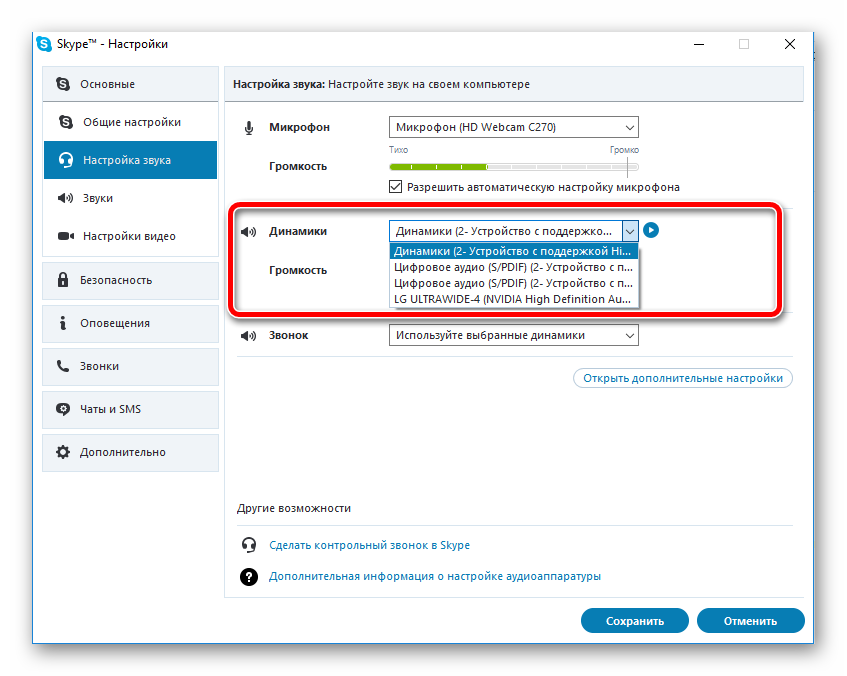 Поиск причин ошибки – занятие не из приятных, потому не стоит заниматься исправлением ошибок программистов.
Поиск причин ошибки – занятие не из приятных, потому не стоит заниматься исправлением ошибок программистов.
- Что делать? Перегрузить компьютер.
Неправильный разъем
Любимейшая ошибка многих пользователей, которые уверены в том, что Windows сама разберётся, где микрофон, а где динамики.
Такое возможно на некоторых материнских платах, но чаще всего пренебрежение правилом «динамики – зелёный штекер, микрофон – розовый» будет стоить вам внезапно оглохшим скайпом.
Правильное подключение штекеров
- Что делать? Убедитесь, что всё подключено правильно.
Хлипкий разъём или недостаточно плотный его контакт со звуковой картой ПК
Покрытое пылью скопище проводов на задней стенке системного блока – картина до боли знакомая. О нём, если всё работает как следует, редко когда вспоминают, ограничиваясь эпизодической обработкой пылесосом. Следовательно, всегда есть риск того, что стремление к чистоте будет стоит вам задетого контакта.
И если «повезло» микрофону, то собеседник слышать вас не будет.
- Что делать? Проверить контакты от микрофона, гарнитуры или веб-камеры.
Неправильно выставленное устройство записи в системной микшере
Вероятность того, что Windows без ведома пользователя поменяет звуковые настройки, достаточно мала, но иногда такое случается.
Подобной «самостоятельностью» часто отличаются пиратские сборки ОС, грубо взломанные игры или вирусы.
- Что делать? Зайдите в апплет панели управления «Звук» и на вкладке «Запись» проверьте, какой микрофон назначен устройством по умолчанию. Также убедитесь, что выставлен максимальный уровень усиления. Для этого нажмите кнопку «Свойства», выберите вкладку «Уровни» и подвиньте ползунок «Микрофон» до упора вправо.
Выставление максимального уровня усиления. Проверка настроек микрофона.
Ошибка со звуком у вашего собеседника
- Что делать? Позвоните кому-нибудь другому. Если будете услышаны, то ссылку на этот материал стоит послать «виновнику торжества»: ему она точно потребуется.

Перехват звука тяжёлым приложением
Иногда программы могут требовать монопольный доступ к звуковой подсистеме ПК.
И если вероятность того, что пользователь запустит профессиональную систему обработки звука наподобие Steinberg Cubase 7 достаточно мала, то встретить в обычном домашнем ПК утилиту аудио-конвертор, «прожорливую» игру или тот же Foobar реально. В результате ресурсы ОС оказываются занятыми.
- Что делать? Попробуйте выгрузить все сомнительные приложения, а ещё лучше – перегрузите компьютер и запустите скайп заново.
Некорректные настройки самого Скайпа
Если вы согласились на автоматическое обновление скайпа, то полностью исключить вероятность слёта настроек после очередного апдейта нельзя.
Также покопаться в настройках звука могут сбойные системные заплатки или особо изощрённые вирусы.
- Что делать? Последовательно выберите меню «Инструменты», пункт «Настройки…», раздел «Настройки звука…». Убедитесь, что в строке «Микрофон» значится именно то устройство, которое вы используете.
 Также стоит заглянуть в «Дополнительные настройки» (соответствующая кнопка находится чуть ниже центра окна) и переместить нужный микрофон на самый верх списка.
Также стоит заглянуть в «Дополнительные настройки» (соответствующая кнопка находится чуть ниже центра окна) и переместить нужный микрофон на самый верх списка.
Проверка настроек звука
Выбираем нужный микрофон и перемещаем на самый верх списка
Cбой драйверов
Теоретически микрофон не требует наличия управляющей программы, чего не скажешь о звуковой карте. Комплектные драйвера помогут Windows распознать стандартный бортовой Realtek, но спасуют при установке чего-то более серьёзного.
Также проблему может вызвать сбой одной из библиотек DirectX.
Серьёзная проблема с Windows
Если реестр забит всевозможным мусором, а сама ОС не переустанавливалась несколько лет, то отсутствие звука в скайпе может быть обусловлено критической системной ошибкой.
- Что делать? Можно, конечно, переустановить Windows, но от подобных радикальных шагов лучше воздержаться. А вот загрузиться с одного из многочисленных Live-CD можно.
 И если в виртуальной ОС скайп заработает, готовьтесь к худшему.
И если в виртуальной ОС скайп заработает, готовьтесь к худшему.
Физическая поломка микрофона
Подобная неприятность иногда случается даже с продукцией солидных компаний, особенно после скачков напряжения или во время грозы.
А вот качество дешёвых компьютерных гарнитур «Made in China» (а именно они часто используются для общения по скайпу) изначально достаточно посредственное. То же самое относится к отдельным настольным микрофонам и веб-камерам класса «всё в одном».
- Что делать? Попробуйте подключить заведомо работающее устройство. Если проблема исчезнет, придётся отправляться в компьютерный магазин или сервисный центр. Также стоит подключить проблемный микрофон к другому компьютеру или ноутбуку.
Рекомендуем также
Не слышно в Viber, Skype, FaceTime.
Довольно часто к нам в Киевский сервисный центр обращаются с проблемой: собеседник не слышит Вас в Viber или Skype или FaceTime именно на iPhone 5. Интересный вопрос и очень часто встречающийся, но когда мне клиент сказал, что «обрыл» весь интернет и ничего по этому поводу не нашел — я заинтересовался.
Интересный вопрос и очень часто встречающийся, но когда мне клиент сказал, что «обрыл» весь интернет и ничего по этому поводу не нашел — я заинтересовался.
И в правду, ввел пару запросов в Google и ничего… В Google, Карл!!! И ничего!!! Ничего, Карл!!! Ладно, давайте уже перейдем к теме, а точнее к её решению. Многие думают, что проблема в микрофоне, заменить его и все, дело в шляпе. Но не тут то было. Дело в том, что при обычных разговорах собеседнику Вас слышно, все работает, но вот когда идет звонок по Viber, Skype или FaceTime вот тут то все и проявляется — на том конце тишина.
В iPhone 5 есть аж ТРИ микрофона!!! Первый, самый основной, он находиться внизу iPhone, вот фото:
Второй находиться сзади iPhone 5, он называется Шумоподавляющий микрофон. Кстати, когда Вас плохо слышно, проблема не в связи и операторе, чаще всего проблема именно в нем, об этом я расскажу в другой статье. Вот фото:
Третий, именно тот, что нам нужен и чему посвящена вся эта статья.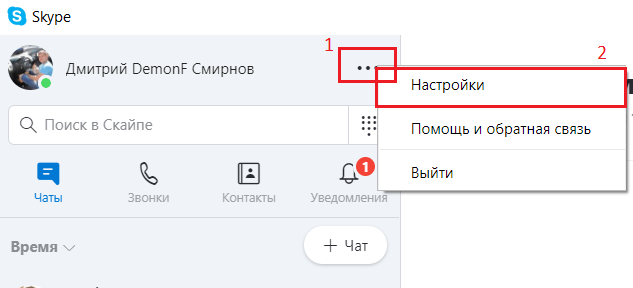 Сразу покажу фото его расположения:
Сразу покажу фото его расположения:
Наверняка вы скажете: «-Так это ведь Слуховой Динамик» в народе еще называемый Разговорный динамик. Да, от части вы правы, но не совсем. Там действительно находиться Слуховой/Разговорный динамик, а рядышком с ним есть как раз этот ТРЕТИЙ динамик. Я вам покажу на фото, как он выглядит:
Как видите, данный микрофон находится на одном шлейфе с Передней камерой, Датчиками света и Датчиками Приближения. Заменив этот шлейф на iPhone 5 проблема с тем, что Вас не слышат будет устранена. Подробнее о ценах можно узнать перейдя по этой ССЫЛКЕ.
Если у Вас возникла такая проблема или же любая поломка, связанная с Apple, обращайтесь в наш Киевский Сервисный Центр — iFixApple. Наши специалисты всегда рады Вам помочь.
Команда iFixApple.
Что делать, если нет звука в Скайпе, вас не слышит собеседник
Какой бы популярной ни была программа Skype, иногда у пользователей возникают некоторые трудности в использовании ее функций.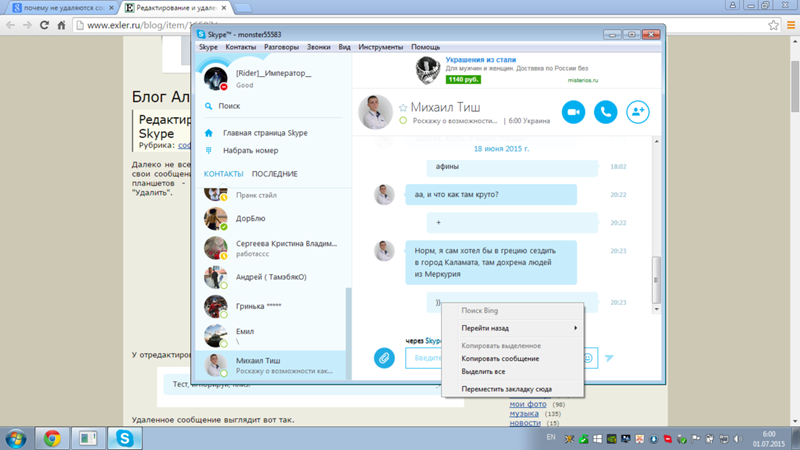 Одной из таких проблем является отсутствие звука. Это доставляет массу неудобств во время общения с родственниками и друзьями. Становится практически невозможным воспользоваться функцией звонка или видеосвязи. Давайте выясним, какие причины этой проблемы и как их быстро устранить.
Одной из таких проблем является отсутствие звука. Это доставляет массу неудобств во время общения с родственниками и друзьями. Становится практически невозможным воспользоваться функцией звонка или видеосвязи. Давайте выясним, какие причины этой проблемы и как их быстро устранить.
Что делать, если вас не слышат
Если случилось так, что при разговоре в Skype Вас не слышит собеседник, то в первую очередь надо выяснить, проблема существует только в этой программе или в других приложениях тоже. Для этого запустите на компьютере любой аудиоплеер и воспроизведите музыку. Если звук слышно отлично, значит проблема в другом. Необходимо проверить звуковые настройки в самой программе Skype. Если снова ничего не слышно, попробуйте проверить правильность подключения микрофона и наушников. Часто проблема со звуком в программе может возникать из-за технической неисправности звуковой гарнитуры. Для этого подключите другое звуковоспроизводящее устройство к компьютеру.
Еще одной причиной трудностей со звуком на компьютере может быть проблема с драйверами. Для того, чтобы проверить установлены ли драйвера и их исправность, зайдите в меню программы Skype и выберите раздел Диспетчер устройств. В подпункте Звуковые, видео и игровые устройства должна быть информация про аудио-драйвера. Если есть хоть один такой драйвер, значит проблему нужно искать в другом месте. Возможно в результате сбоя он стал неисправен, и в этом случае он будет выделен значками. Чтобы решить проблему, следует удалить старый и установить новый драйвер. Если пользователь не знает какой именно драйвер необходимо загрузить, то следует воспользоваться функциями специальной программы по поиску и установке драйверов.
Для того, чтобы проверить установлены ли драйвера и их исправность, зайдите в меню программы Skype и выберите раздел Диспетчер устройств. В подпункте Звуковые, видео и игровые устройства должна быть информация про аудио-драйвера. Если есть хоть один такой драйвер, значит проблему нужно искать в другом месте. Возможно в результате сбоя он стал неисправен, и в этом случае он будет выделен значками. Чтобы решить проблему, следует удалить старый и установить новый драйвер. Если пользователь не знает какой именно драйвер необходимо загрузить, то следует воспользоваться функциями специальной программы по поиску и установке драйверов.
В ситуации, когда пользователь проверил микрофон и драйвера на исправность, но звук так и не появился, возможно отключен звук на самом компьютере. Внизу на рабочем столе устройства находится соответствующий значок. Если он опущен вниз, значит это стало причиной отсутствия звука в программе Skype. Для устранения этой проблемы, подымите значок вверх.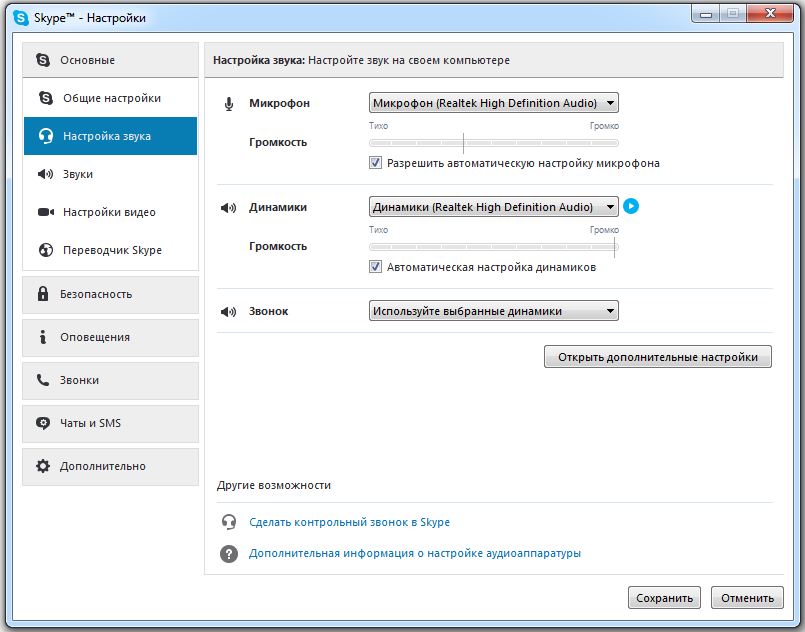
Может быть причина отсутствия звука находится в настройках самого приложения. Для того чтобы это выяснить, нажмите снова курсором на значок звука внизу рабочего стола устройства и затем на надпись Мишкер. В открытом окне Вы увидите регулятор звука в Skype. Если он опущен вниз, значит звук был отключен.
Решить проблему в программе поможет изменение настроек непосредственно в Skype. В меню программы найдите раздел Настройки звука. Здесь есть информация про динамики, проверьте их подключение к используемому вами устройству. Если в настройках выбрано другое устройство, то замените его на то, которое Вы предпочитаете использовать.
Причиной отсутствия звука может быть использование устаревшей версии программы Skype. Установите приложение последней версии.
Что делать, если вы не слышите собеседника
В том случае, когда Вы не слышите пользователя с которым ведете разговор, значит необходимо устранять проблему со стороны собеседника. Причинами таких проблем может быть:
- Отсутствие подключения микрофона к компьютеру собеседника.
 В этом случае, следует проверить настройки подключения микрофона непосредственно на самом устройстве.
В этом случае, следует проверить настройки подключения микрофона непосредственно на самом устройстве. - Технические неисправности звуковой гарнитуры. Попросите друга или коллегу, с которым общаетесь в Skype, проверить микрофон на исправность.
- Не установлен звук в самом приложении. Предложите пользователю, с которым Вы разговариваете, проверить настройки программы.
- Проблема со звуковыми драйверами на компьютере. Проблему решит установка или замена драйверов.
Как устранить хрип в наушниках или колонках при разговоре
Во время общения пользователей в Skype, могут возникать посторонние звуки. Это приносит массу неудобств, так как у пользователей возникают трудности с восприятием речи своего собеседника. Чтобы вовремя устранить хрип в колонках и наушниках, необходимо выяснить причину их возникновения.
Причины хрипов и шумов:
- Проблема с микрофоном.
 Зачастую шумы возникают из-за высокого уровня звука микрофона. Для этого, следует в настройках программы Skype уменьшить уровень.
Зачастую шумы возникают из-за высокого уровня звука микрофона. Для этого, следует в настройках программы Skype уменьшить уровень. - Неполадки с динамиками. При высоком уровне громкости динамиков, могут возникать помехи при разговоре. Для этого в настройках Skype убавьте уровень громкости динамиков.
Причиной хрипов и шумов при разговоре в Skype могут быть неполадки в программе со стороны вашего собеседника.
Почему меня никто не слышит в скайпе. Почему я не слышу собеседника в Skype
Ко мне подошли многие знакомые, друзья с такой же проблемой со Skype: их очень плохо слышали собеседники на другой стороне, как будто у них проблемы с микрофоном. В помощь просили в основном счастливые обладатели ноутбуков, в которые встроен микрофон. Поскольку такие ситуации были мне знакомы, я легко устранял неисправности. Поэтому я решил написать эту статью. Ниже я расскажу, как проверить и пошагово устранить проблему, когда плохо слышно в Skype .
Первым делом нужно проверить громкость вашего микрофона. Делается это очень просто — у каждого пользователя Skype в контактах есть тестовый номер. Служба проверки эха / звука ,
Вам необходимо позвонить ему и после звукового сигнала проверить микрофон, произнеся одно или несколько предложений. После этого вы услышите себя и поймете, нормально ли слышите. Если вы себя хорошо слышали — громко, отчетливо, четко, значит проблема явно на другой стороне (к кому вы звоните).Тогда посоветуйте собеседникам проверить колонки или наушники. Если вы очень плохо себя слышали, то инструкция ниже для вас!
Проверьте громкость микрофона прямо в программе Skype. Открываем Skype, выбираем «Инструменты» — «Настройки»,
Вот нас интересует раздел «Настройки звука», убираем птичку из пункта «Разрешить автоматические настройки микрофона» и перетаскиваем ползунок уровня микрофона на максимум ,
После этого мы снова сделаем тестовый звонок на Echo / Sound Test Service , чтобы проверить громкость микрофона. Если вас по-прежнему плохо слышно, перейдите к настройкам микрофона операционной системы. Покажу на примере Windows 10, но она подойдет как владельцам седьмой версии, так и восьмой. Зайдите в панель управления,
Если вас по-прежнему плохо слышно, перейдите к настройкам микрофона операционной системы. Покажу на примере Windows 10, но она подойдет как владельцам седьмой версии, так и восьмой. Зайдите в панель управления,
В настоящее время многие интернет-пользователи выбрали такой современный программный ресурс, как Skype, который позволяет бесплатно видеосвязь или бесплатную sms-переписку. Первый вариант более интересный и функциональный. Но его качество не всегда устраивает.
По этой причине возникает много вопросов о функциональном настроении Skype как такового.
Здоровье наушников и колонок
Часто пользователи жалуются на такую проблему, как неслышимость собеседника. Ее можно решить несколькими способами. Для начала нужно проверить правильность настроек дополнительного оборудования — колонок и наушников.
Если ваши колонки неисправны, то возникает картина, когда вы не слышите собеседника, но он вас прекрасно понимает.Эта проблема связана с неисправностью вашего воспроизводящего устройства.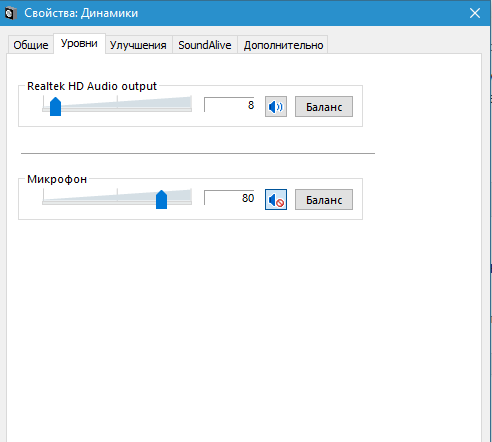 Часто пользователи забывают подключить его к порту компьютера. Если устройство подключено, а проблема все еще очевидна, стоит проверить наличие установленных на компьютере драйверов звуковой карты. Если они в принципе отсутствуют, то ваш компьютер вряд ли сможет воспроизводить звуковые файлы любого формата, и вы не сможете полноценно общаться через Skype без устранения этого дефекта.
Часто пользователи забывают подключить его к порту компьютера. Если устройство подключено, а проблема все еще очевидна, стоит проверить наличие установленных на компьютере драйверов звуковой карты. Если они в принципе отсутствуют, то ваш компьютер вряд ли сможет воспроизводить звуковые файлы любого формата, и вы не сможете полноценно общаться через Skype без устранения этого дефекта.
Так же не слышно собеседника из-за отключения воспроизведения звука в самом Скайпе или на компьютере.Обнаружив, что миксер установлен на минимум, следует переместить его в сторону увеличения и сохранить поправки.
Неисправность микрофона
Причиной взаимной неслышимости собеседников может быть неисправность микрофонов. И эта проблема может быть актуальной с обеих сторон. Часто пользователи неправильно подключают микрофон из-за невозможности и непонимания того, как им пользоваться в принципе. Также стоит проверить, возможно, громкость микрофона на минимальной отметке.
Качество Интернета
Если со всеми аппаратами все в порядке, динамики включены, микрофон исправен и звук включен и проверяется везде, то проблема скорее всего в качестве связи.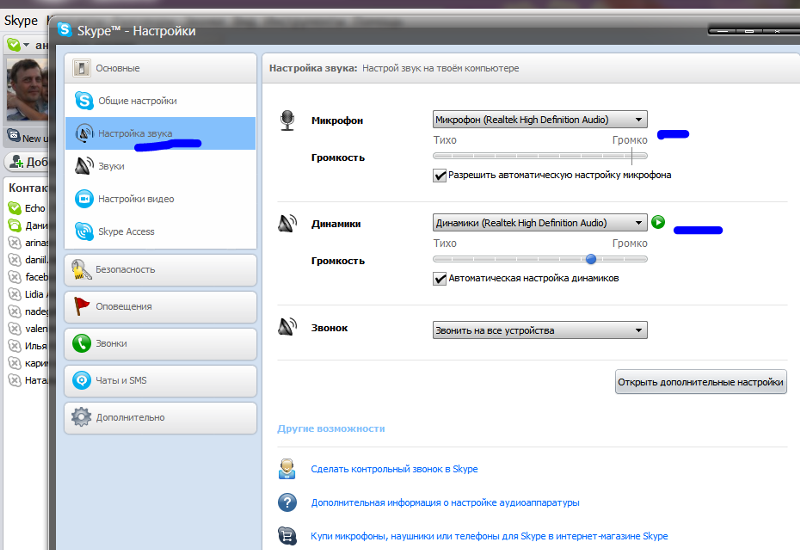 Часто программа Skype самостоятельно сообщает о низком уровне и исправлении ошибок. Только пользователь может повлиять на качество связи, используя для подключения самые эффективные Интернет-устройства — мобильные модемы, проводную связь или спутниковые маршрутизаторы.
Часто программа Skype самостоятельно сообщает о низком уровне и исправлении ошибок. Только пользователь может повлиять на качество связи, используя для подключения самые эффективные Интернет-устройства — мобильные модемы, проводную связь или спутниковые маршрутизаторы.
При постоянных перерывах в общении невозможно полноценно общаться через систему Skype. Часто бывают временные перебои в связи, но если картинка постоянная, то следует сменить провайдера или устройство для подключения к Интернету.
Если вы не можете полностью слышать собеседника, но нет возможности сменить провайдера из-за особенностей местности, в которой находится пользователь, многие выбирают вариант бесплатной переписки через функционал Skype, что также очень удобно для полноценного общение абонентов.
Естественно, видеть друг друга и слышать на расстоянии намного приятнее, но есть такие мелкие неприятности, которые могут испортить настроение. Поэтому, прежде чем набирать абонента по Skype, уделите пять минут своему вниманию всем причинам отсутствия звука и проверьте все настройки программы с вашей стороны, а затем продолжайте звонки.
Если с вашей стороны все в порядке, сообщите об этом собеседнику с помощью SMS-уведомления, чтобы он также выполнил все профилактические меры со своей стороны.
Надеемся, что предоставленная информация поможет вам устранить все причины, которые могут помешать вашему полноценному общению по Skype.
Skype — отличная программа для общения, позволяющая не только обмениваться сообщениями, но и совершать звонки по всему миру. К сожалению, иногда возникают проблемы, которые не позволяют пользоваться всеми преимуществами программы. Например, вы можете позвонить другу, но его совсем не слышите. Это самая частая проблема.Поговорим о причинах его возникновения и решениях.
Если вы не слышите собеседника, значит проблема может быть как у вас, так и у другого человека. Рассмотрим тот случай, когда проблема на вашей стороне.
Прежде всего, сделайте тестовый звонок в службу поддержки Skype Echo / Sound Test Service. Если вам удалось записать и прослушать свое сообщение, значит проблема в другом человеке. Следующие инструкции помогут вам справиться с возникшей у вас проблемой.
Следующие инструкции помогут вам справиться с возникшей у вас проблемой.
Причина 1. Неправильно подключены динамики или гарнитура
Это наиболее частая проблема.Проверьте работоспособность наушников или динамиков, открыв аудио или видео файл.
Если звука по-прежнему нет, значит, вы неправильно их подключили или они неисправны. Подключите известное звуковое устройство, чтобы выяснить причину отсутствия звука.
Причина 2: Отсутствие драйверов звуковой карты
Если вы не слышите никаких звуков, возможно, на вашей звуковой карте не установлены драйверы. Чтобы узнать, нажмите комбинацию клавиш Win + R. В открывшемся окне Run введите «Devmgmt.msc « и нажмите » OK «.
Вы попадаете в » Диспетчер устройств «. Перейдите в раздел . Должно быть одно или несколько устройств, отвечающих за воспроизведение звука.
Если там ничего нет, вам необходимо установить драйвер. Вы можете прочитать, как это сделать. Если драйвер отмечен восклицательным знаком или крестиком, это означает, что он работает некорректно и его необходимо переустановить.
Если драйвер отмечен восклицательным знаком или крестиком, это означает, что он работает некорректно и его необходимо переустановить.
Причина 3: Звук компьютера отключен.
Щелкните значок динамика в области уведомлений.Ползунок, расположенный внизу, говорит о том, что звуки воспроизводятся очень тихо. Просто подними это.
Если динамик перечеркнут, звук полностью отключается. В этом случае просто нажмите на нее.
Также проверьте, предназначен ли аудиовыход исключительно для Skype. Для этого снова нажмите на динамик, а затем на «Mixer» .
В открывшемся окне найдите значок Skype и при необходимости включите звук.
Причина 4: Настройки Skype
Если все предыдущие советы не помогли, и звук не воспроизводится только в этой программе, скорее всего, он неправильно настроен.В меню «Инструменты» нажимаем на пункт «Настройки ».
Далее переходим в раздел «Настройка звука» . Обязательно пункт «Динамика» Устройство установлено, и меняем его при необходимости.
Обязательно пункт «Динамика» Устройство установлено, и меняем его при необходимости.
Вы можете нажать на кнопку запуска, чтобы проверить выбранное устройство. Должен появиться звук.
Существует множество причин, по которым вы можете не слышать собеседника. Выполните все инструкции
, и если проблема сохраняется, удалите Skype и установите последнюю версию.
Сегодня Skype ежедневно используют миллионы пользователей. Кто-то использует его для работы, а кто-то — для общения с близкими. Но иногда пользователи сталкиваются с такой проблемой, как отсутствие звука. Он прекрасно видит и слышит собеседника, но ничего не слышит. Конечно, смысл такого разговора совершенно теряется. Поэтому необходимо как можно скорее решить эту проблему. К счастью, в большинстве случаев это относительно просто.
Что делать в первую очередь
Для начала стоит определить, действительно ли проблема на вашей стороне? Может, у собеседника сломались динамики, или он неправильно выставил громкость в программе. Провести подобный тест довольно просто.
Провести подобный тест довольно просто.
- Запустить Skype;
- Откройте меню «Инструменты», перейдите в «Настройки», затем — «Настройки звука»;
- Рядом с надписью «Микрофон» находится меню, в котором указаны используемые устройства. А рядом с «Громкостью» установлен индикатор, отображающий мощность звука. Когда вы говорите в микрофон (удаленный или встроенный в ноутбук или веб-камеру), шкала должна быть заполнена зеленым цветом. При увеличении громкости голоса полоса закрашивается сильнее.
Если весы нормально реагируют на речь, значит, с вашей стороны все в порядке — поломку должен устранить сам собеседник. В противном случае читайте статью дальше.
Общие сведения о настройках Skype
Не спешите закрывать ранее открывшееся окно. Убедитесь, что программа включена. автонастройка микрофона — напротив соответствующего пункта стоит галочка. Также убедитесь, что выбрано используемое вами устройство.Иногда при установке значения по умолчанию микрофон может не работать.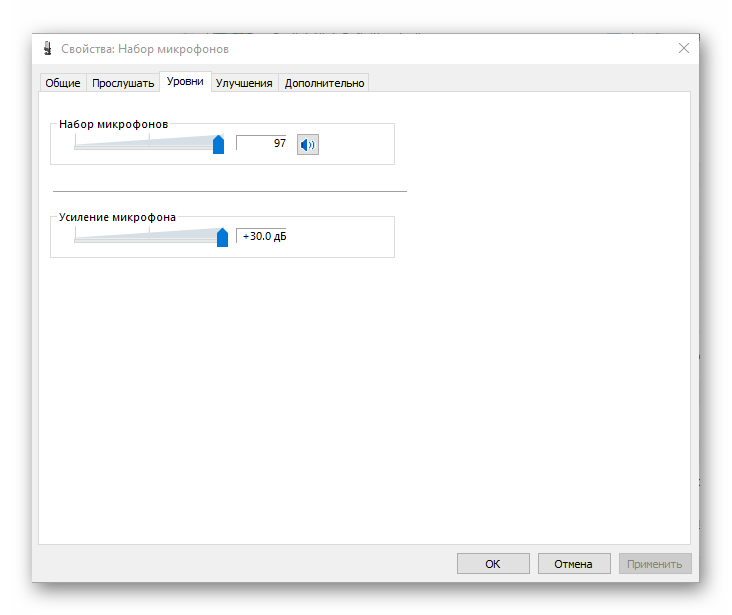 Выберите из представленного списка модель, которую вы используете.
Выберите из представленного списка модель, которую вы используете.
После этого повторите проверку — звонить другому абоненту не нужно, вы можете снова использовать функцию Echo123 для проверки громкости. Часто это позволяет решить проблему.
Проверка настроек звука
Прослушайте запись, сделанную с помощью Echo123. Если звук отсутствует или голос еле слышен, вы можете проверить другие устройства, перечисленные в списке микрофонов.Выберите их по одному и сделайте пробный звонок. Если проблема решена таким образом, хорошо. Если нет, значит проблема не в Скайпе, а в оборудовании или ОС Windows. Рассмотрим оба варианта более подробно.
Проверка оборудования
Сначала проверьте, правильно ли подключен микрофон и плотно ли он вставлен в гнездо. Если вы используете веб-камеру или встроенный микрофон ноутбука, такая поломка исключена. В противном случае это может произойти. Чаще всего разъем для микрофона розовый.
На ноутбуках нет цветовой индикации, но возле портов есть соответствующие изображения.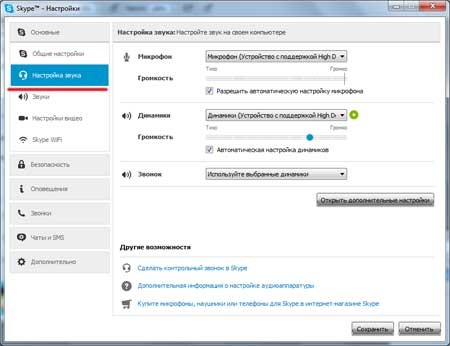 Для надежности вытащите вилку из розетки и снова вставьте.
Для надежности вытащите вилку из розетки и снова вставьте.
Часто владельцы не вставляют вилку полностью. При подключении он должен издать еле слышный щелчок и полностью уйти в гнездо. Убедитесь в правильности подключения и проверьте еще раз.
Программа установки Windows
Проблема не решается? Программа правильно настроена и работает нормально, а при подключении микрофона ошибок не было? Возможно, дело в операционной системе.Самыми распространенными во всем мире являются разные версии ОС Windows. Рассмотрите возможность установки в них аудиоустройств.
Windows XP
Нажмите кнопку «Пуск», а затем нажмите «Панель управления». В открывшемся окне выберите «Звуки и аудиоустройства». Здесь выберите вкладку «Аудио» и проверьте микрофон. Сначала выберите подходящее устройство, и только потом нажмите кнопку «Громкость».
Убедитесь, что ни одно из полей «Off» не отмечено галочкой, а ползунок не установлен ниже середины. Если одно из этих нарушений выявлено, то, скорее всего, вы уже нашли и решили проблему. Снова проверьте возможность разговора через Echo123.
Если одно из этих нарушений выявлено, то, скорее всего, вы уже нашли и решили проблему. Снова проверьте возможность разговора через Echo123.
Windows 7, 8, 10
В 64-битной версии популярной ОС настройка выполняется несколько иначе.
- Нажмите кнопку «Пуск»;
- Зайдите в «Панель управления»;
- Выберите значок «Звук»;
- Перейдите на вкладку «Запись».
После этого выбираем свойства микрофона.Убедитесь, что устройство включено. Войдите во вкладку «Общие», убедитесь, что устройство используется. Наконец, во вкладке «Уровни» проверьте, где установлен ползунок на шкале «Громкость». Справа находится значок динамика. Обратите внимание — он используется для выключения?
Если да, просто щелкните по нему мышью, и проблема будет решена.
Если проблема не решена
В большинстве случаев эти советы помогают решить проблему. Если вы этого не сделаете, остается только несколько вариантов.
Самый простой из них — ваш компьютер почему-то не воспринимает наушники без драйверов.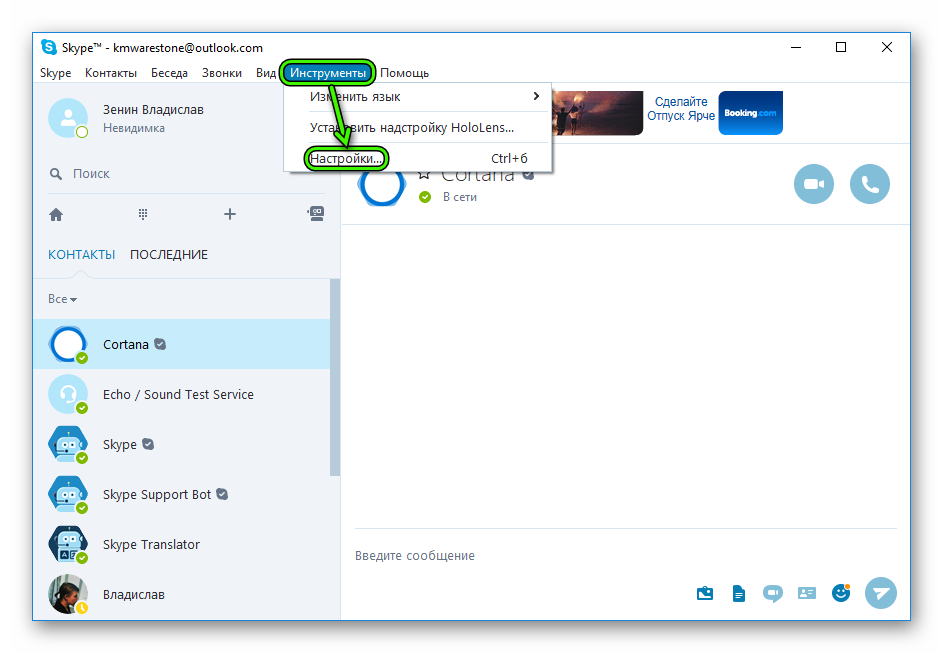 Для полного решения проблемы необходимо установить необходимые драйверы, желательно самые свежие версии.
Для полного решения проблемы необходимо установить необходимые драйверы, желательно самые свежие версии.
Хуже, если проблема в микрофоне. Часто при длительном использовании или неправильном хранении провода просто повреждаются. Совершенно очевидно, что это приводит к аналогичным проблемам. Ремонт устройства часто бывает намного дороже, чем покупка нового. Поэтому используйте другой внешний микрофон и посмотрите, решена ли проблема.То же можно сказать и о случаях использования внешней веб-камеры. Если вы используете внутренний микрофон или веб-камеру, проблема еще больше усугубляется — их не так-то просто заменить. Ноутбук или компьютер придется отнести в сервисный центр.
При использовании внешних веб-камер и микрофонов проблема может заключаться в разъемах. Неточность, так как частое использование может их повредить. И в этом случае выход тоже только один — отнести к специалистам, которые ценят сложность ремонта.Конечно, в решении этих, а также многих других проблем вам могут помочь специалисты CopyPrinter.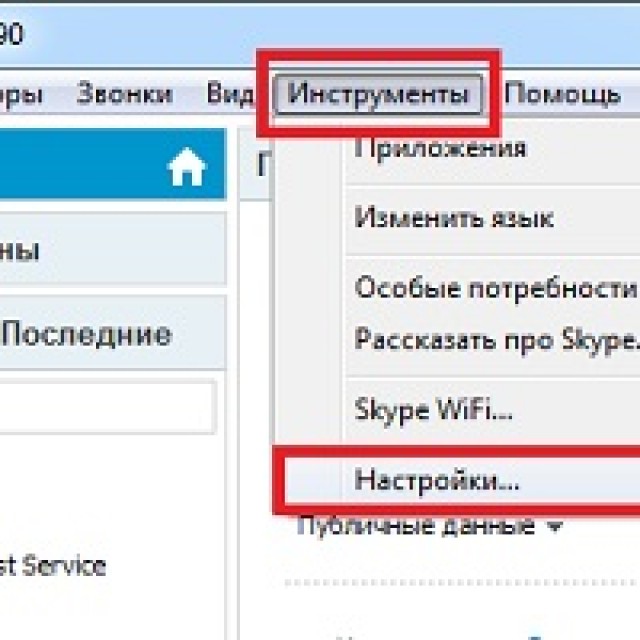 Компания известна не первый год и сумела заработать безупречную репутацию среди клиентов.
Компания известна не первый год и сумела заработать безупречную репутацию среди клиентов.
отсутствие звука. Что делать, если в скайпе не слышно собеседника.
Одна из распространенных проблем при использовании Skype — отсутствие звука. Естественно, общаться в этом случае можно только путем написания текстовых сообщений, а функции видео и голосовых звонков, по сути, становятся бесполезными.Но именно за эти возможности и ценят Skype. Разберемся, как в программе Skype включить звук при его отсутствии.
В первую очередь отсутствие звука в программе Skype во время разговора может быть вызвано проблемами на стороне собеседника. Они могут иметь следующий характер:
- Отсутствие микрофона;
- Поломка микрофона;
- Проблема с драйвером;
- Неправильные настройки звука в Скайпе.
Ваш собеседник должен сам исправить эти проблемы, в чем ему поможет урок, что делать, если мы сконцентрируемся на решении проблемы, возникшей на вашей стороне.
А определить, на чьей стороне проблема, довольно просто: для этого достаточно позвонить другому пользователю. Если и в этот раз собеседника не слышно, то проблема, скорее всего, на вашей стороне.
Подключение звуковой гарнитуры
Если вы определили, что проблема все еще на вашей стороне, то в первую очередь следует выяснить следующий момент: вы не слышите звук только в Скайпе, либо в других программах также есть аналогичный сбой в работе ? Для этого включите любой аудиоплеер, установленный на вашем компьютере, и воспроизведите с его помощью звуковой файл.
Если звук слышен нормально, то переходите к решению проблемы непосредственно в самом приложении Skype, если опять ничего не слышно, то следует внимательно проверить, правильно ли вы подключили звуковую гарнитуру (колонки, наушники и т. Д.) . Также стоит обратить внимание на отсутствие поломок в самих звуковоспроизводящих устройствах. В этом можно убедиться, подключив к компьютеру другое аналогичное устройство.
Драйверы
Еще одной причиной, по которой звук не воспроизводится на компьютере в целом, в том числе и в Skype, может быть отсутствие или повреждение драйверов, отвечающих за звук.Чтобы проверить их работоспособность, наберите комбинацию клавиш Win + R. После этого откроется окно Выполнить. Введите в него выражение «devmgmt.msc» и нажмите кнопку «ОК».
Переходим в диспетчер устройств. Откройте раздел «Звуковые, видео и игровые устройства». Должен быть хотя бы один драйвер, предназначенный для воспроизведения звука. В случае его отсутствия необходимо скачать его с официального сайта, используемое устройство вывода звука. Лучше всего использовать для этого, особенно если вы не знаете, какой именно драйвер загружать.
Если драйвер есть, но он помечен крестиком или восклицательным знаком, значит, он работает некорректно. В этом случае его нужно удалить и установить новый.
Отключение звука на компьютере
Но все может быть намного проще.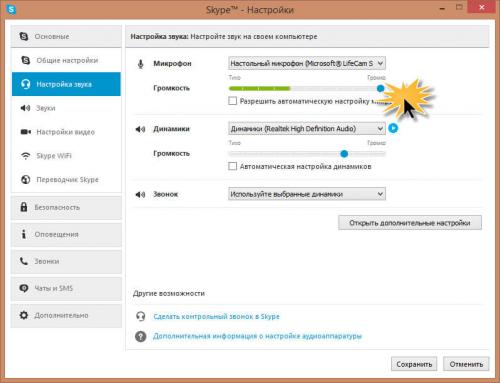 Например, на вашем компьютере может быть отключен звук. Чтобы это проверить, в области уведомлений щелкните значок динамика. Если регулятор громкости находится внизу, то это и стало причиной отсутствия звука в Skype.Подними это.
Например, на вашем компьютере может быть отключен звук. Чтобы это проверить, в области уведомлений щелкните значок динамика. Если регулятор громкости находится внизу, то это и стало причиной отсутствия звука в Skype.Подними это.
Также знаком отключения звука может быть перечеркнутый символ динамика. В этом случае, чтобы включить воспроизведение звука, просто щелкните этот символ.
Аудиовыход отключен в Skype
Но, если в других программах звук воспроизводится нормально, а только в Skype отсутствует, возможно, его вывод в эту программу отключен. Чтобы это проверить, снова нажмите на динамику в системном трее и нажмите на ярлык «Mixer».
В появившемся окошке смотрим: если в разделе, отвечающем за передачу звука в Skype, значок динамика перечеркнут, либо управление звуком опущено вниз, то звук в Skype выключен. Чтобы включить его, щелкните значок перечеркнутого динамика или увеличьте громкость.
Настройки Skype
Если ни одно из вышеперечисленных решений не выявило проблем, и звук не воспроизводится исключительно в Skype, то необходимо заглянуть в его настройки.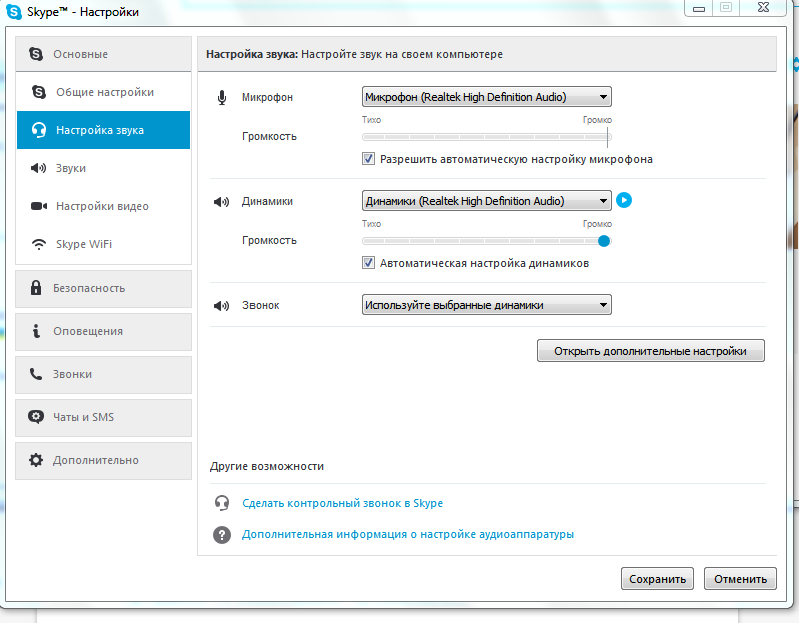 Заходим в пункты меню «Инструменты» и «Настройки».
Заходим в пункты меню «Инструменты» и «Настройки».
Убедитесь, что в окне настроек динамиков звук выводится на то устройство, откуда вы ожидаете его услышать. Если в настройках установлено другое устройство, то просто поменяйте его на нужное вам.
Чтобы проверить, сработал ли звук, просто нажмите кнопку запуска рядом с формой, чтобы выбрать устройство. Если звук воспроизводится нормально, значит, вам удалось правильно настроить программу.
Обновите и переустановите программу
В том случае, если ни один из вышеперечисленных способов не помог, и вы обнаружили, что проблема с воспроизведением звука касается только программы Skype, вам следует попробовать либо удалить ее, либо удалить заново.
Как показывает практика, в некоторых случаях проблемы со звуком могут быть вызваны использованием старой версии программы, либо файлы приложения могут быть повреждены, и переустановка поможет это исправить.
Чтобы не заморачиваться с обновлением в будущем, перейдите в основные параметры «Дополнительно» и «Автоматическое обновление». Затем нажмите кнопку «Включить автоматическое обновление». Теперь ваша версия Skype будет обновляться автоматически, что гарантирует отсутствие проблем, в том числе со звуком, из-за использования устаревшей версии приложения.
Как видите, причиной того, что вы не слышите собеседника в Skype, может служить значительное количество факторов. Проблема может быть как на стороне собеседника, так и на вашей стороне.В этом случае главное установить причину проблемы, чтобы знать, как ее решить. Проще всего определить причину, отключив другие возможные варианты проблемы со звуком.
Различные звуковые эффекты — в частности голосовая связь — это больная мозоль практически всех современных программ. Отличился и Skype — непростительно часто возникают проблемы «что делать, если пропал звук», «я не слышу собеседника», «жуткие помехи, как на вокзале». Но не волнуйтесь: все это легко поправимо, и сегодня я расскажу, как выйти из таких сложных ситуаций.
Но не волнуйтесь: все это легко поправимо, и сегодня я расскажу, как выйти из таких сложных ситуаций.
Как настроить и изменить звук в Skype на компьютере
Для начала разберемся, как вообще поменять или выключить звук на компьютере. Без знания таких основ никуда. В конце концов, как можно решить практически глобальные проблемы, при этом все еще страдая от слишком громкого звонка и практически кричащего собеседника?
Для этого нужно:
- Откройте программу.
- Зайдите в «Инструменты» — «Настройки».
- В открывшемся окне выберите «Основные» — «Звуки».
Это главное окно. Здесь вы можете, например, отключить уведомления о входящем сообщении или, наоборот, включить их, изменить мелодию звонка и многое другое. Именно сюда нужно залезть, если вы, например, не понимаете, куда пошел звук при получении сообщения в чате.
Но этого мало. Если вам нужно отрегулировать громкость самой программы, поищите небольшой значок в виде динамика на панели управления.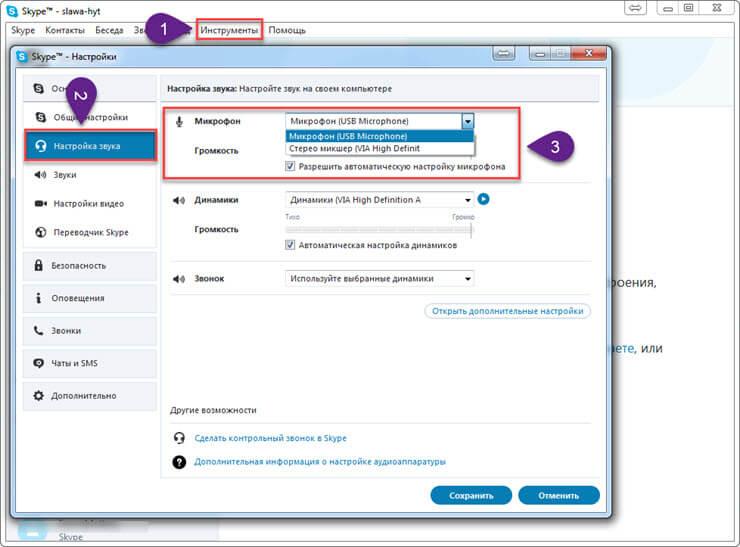 Нажмите на нее и в открывшемся окне выберите «Миксер». После этого просто найдите Skype вверху и опустите ползунок под ним. Вот и все. То же самое можно сделать через «Общие» — «Настройки звука».
Нажмите на нее и в открывшемся окне выберите «Миксер». После этого просто найдите Skype вверху и опустите ползунок под ним. Вот и все. То же самое можно сделать через «Общие» — «Настройки звука».
Будьте осторожны с окном Звуки. Он довольно чувствителен к щелчку мыши, клавишам и даже повороту колеса.
Таким образом, вы можете настроить звук на окнах. А как дела на смартфоне?
Как настроить Skype на телефоне с Android
Но, к сожалению, настройка звука на андроиде не обладает такими же обширными возможностями.Вы не можете ни изменить назойливую мелодию, ни уменьшить звуки самой программы. Единственная возможность — переключить режим воспроизведения.
Сделать это:
- Позвоните по нужному контакту.
- Когда он поднимет трубку, нажмите на большой значок с надписью «звук». Вы войдете в режим динамика. Слышно громко, но у тебя микрофон в этом режиме плохой.
- Для улучшения качества звука нажмите еще раз, предварительно надев наушники.
 Без них вы действительно ничего не услышите.
Без них вы действительно ничего не услышите.
Таким же образом настраивается звук на планшете.
Старайтесь не использовать «динамики» на аппарате с плохим микрофоном, иначе у собеседника будут болеть уши. Многие описывают звук, передаваемый им через микрофон, как «перфоратор под ухом».
С основными понятиями мы разобрались. Теперь остальная часть статьи будет посвящена решению общих проблем. Если со звуком не все в порядке, то вам сюда.
Почему иногда не определяется звуковая карта в скайпе
Иногда на экране звонка отображается страшное сообщение: звуковая карта не определяется.Я ничего не слышу, звук пропал. И что делать?
Сначала убедитесь, что проблема не в технической стороне. Примета этого: пропал звук во время разговора, при этом вы ничего не трогали. Просто запустите что-нибудь на своем компьютере и проверьте, есть ли там звук. Если есть, то проблему нужно решать на стороне Skype.
Необходимо:
- Просто перезапустите программу.
 Часто это помогает.
Часто это помогает. - Если звук по-прежнему не работает и никого не слышно, перейдите в «Инструменты» — «Настройки» — «Общие» — «Настройки звука».Убедитесь, что там выбраны ваши наушники или колонки.
- Попробуйте полностью (сторонними программами) удалить Skype и снова поставить.
Это хорошо помогает, если пропадает звук после установки или сразу после включения. К сожалению, другими способами звук не исправить.
Если проблема на вашей стороне, попробуйте перезагрузить компьютер, особенно если он был в спящем режиме и вы вытащили наушники.
Почему лагает звук в скайпе
Причин тому может быть очень и очень много, часто это зависит от самой проблемы.Если звук фонит, причина и выход одна. Если звук шипит — значит другое. А если звук треск, то есть третий. Но у всего этого есть пара общих причин, которые мы сейчас обсудим.
А именно:
- Плохая гарнитура. Возможно, вы не слышите своих друзей, потому что у них плохой микрофон.

- Плохое соединение. Плохо слышать голоса, понимать, что звук очень искаженный … Знакомо? Тогда попробуйте при звонке посмотреть на цвет некой «лесенки» внизу экрана.Если он желтый или красный, то с чьим-то подключением к интернету не все в порядке.
Настроить звук не сложно, главное — найти причину.
Что делать, если собеседник меня не слышит в скайпе
Если звук не передается с вашего компьютера, значит проблема в микрофоне. Сначала зайдите в Пуск — Панель управления — Звук — Запись. Выделите свой микрофон в списке. Зайдите в свойства и перейдите на вкладку «Уровни».
Для начала увеличьте громкость с помощью ползунка «Микрофон». Ниже вы можете потянуть ползунок «Усиление».
Но будьте осторожны! Некоторые микрофоны начинают сильно гаснуть при высоком усилении.
Но это еще не все.
Необходимо:
- Зайдите в «Инструменты» — «Настройки» — «Настройки звука».
- Убедитесь, что ваш микрофон выбран там.

- Перетащите ползунок под ним до упора вправо.
Если не удалось настроить звук таким образом, а абонент все равно ничего не слышит, то проблема скорее всего в технике.
Почему не слышно звонок в скайп
Иногда пропадает какой-то важный звук в скайпе, например, звук входящего звонка. Это очень и очень неприятно: так близко и пропустить важный звонок, потом получить ругань от шеф-повара.
Срочно необходимо включить:
- Зайдите в «Инструменты» — «Настройки» — «Общие» — «Звуки».
- Установите флажок напротив «Мелодия» (если его нет).
- Нажмите кнопку «Включить все звуки», если она есть.
Исправить звук так легко и просто. Но только если его нет при звонке, и не всегда.
Что делать, если в скайпе через наушники плохо слышно
Бывает, что вроде все есть, но скайп работает очень тихо. Звук почти пропадает, при звонке он будет уменьшаться, да так, что людей не слышно и не разобрать ни единого звука.
Скорее всего, проблема на вашей стороне. Иногда слабый звук — это слабые наушники.Проверьте свою гарнитуру.
Но бывает по-другому:
- Перейдите в «Инструменты» — «Настройки» — «Настройки звука».
- Если вам нужно убрать частое затухание, просто снимите флажок «Автоматически настраивать динамики».
- Если вам нужно добавить звук, просто перетащите ползунок под динамиками вправо. Чтобы проверить объем, просто нажмите на синий кружок с белым треугольником внутри.
Как видите, это очень и очень просто исправить.
Если нет звука в скайпе на компьютере или ноуте в windows — решение
Про компьютер мы поговорили достаточно, так что повторяться нет смысла. Но использование ноутбука добавляет к этой проблеме еще один небольшой нюанс.
Во-первых, еще бывает, что родной динамик ноута очень тихий. Поэтому лучше всего добавить звука по максимуму.
Во-вторых, необходимо правильно установить этот звук, то есть правильно установить драйвер и точно выбрать динамики из списка. В противном случае звука на странице и в Скайпе не будет.
В противном случае звука на странице и в Скайпе не будет.
Поговорим о других нюансах, затрудняющих решение проблемы.
Ubuntu skype — нет звука что делать
Одно из них — использование убунту, звук от которого пропадает довольно часто. Во-первых, к сожалению, под эту операционную систему подходит не любая гарнитура, а только конкретная. Список можно посмотреть в Интернете.
Во-вторых, если звук становится тише и тише, искажается, трескается, то откройте терминал.
Пишите по порядку:
- sudo gedit /etc/pulse/default.pa.
- Измените load-module module-udev-detect на load-module module-udev-detect tsched = 0.
- pulseaudio -k.
После этого полностью перезапустите Skype. Он должен работать.
Веб-приложение Skype для бизнеса не работает — решение проблем
По сути, уменьшение или исчезновение звука в Skype для бизнеса ничем не отличается от аналогичной проблемы в простом Skype. Причины те же, способ их решения тот же. Так что не стесняйтесь читать все пункты выше и следовать инструкциям.
Причины те же, способ их решения тот же. Так что не стесняйтесь читать все пункты выше и следовать инструкциям.
Однако, если ничего из этого не помогает — лучше обратиться в техподдержку. Skype для бизнеса мало изучен, поэтому многих решений просто не существует. Эту проблему нужно решать напрямую с разработчиками.
Нет звука в скайпе на телефоне или ноутбуке android — решение
Про ноутбук мы тоже говорили выше и выяснили, что решение его проблем не сильно отличается, а просто дополнено парочкой нюансов.Но бывает, что человека не слышно при использовании андроида. И что с этим делать?
К сожалению, решений практически нет. Для начала попробуйте переустановить приложение. Тогда убедитесь, что это Skype не воспроизводит звук, а не ваш телефон просто сломался. Если ничего не помогает, обратитесь в службу технической поддержки.
А теперь поговорим о различных неточностях звука и других подобных нюансах.
Почему скайп заглушает другие звуки
Прежде чем что-то исправить, следует разобраться, почему скайп вообще убирает все звуки.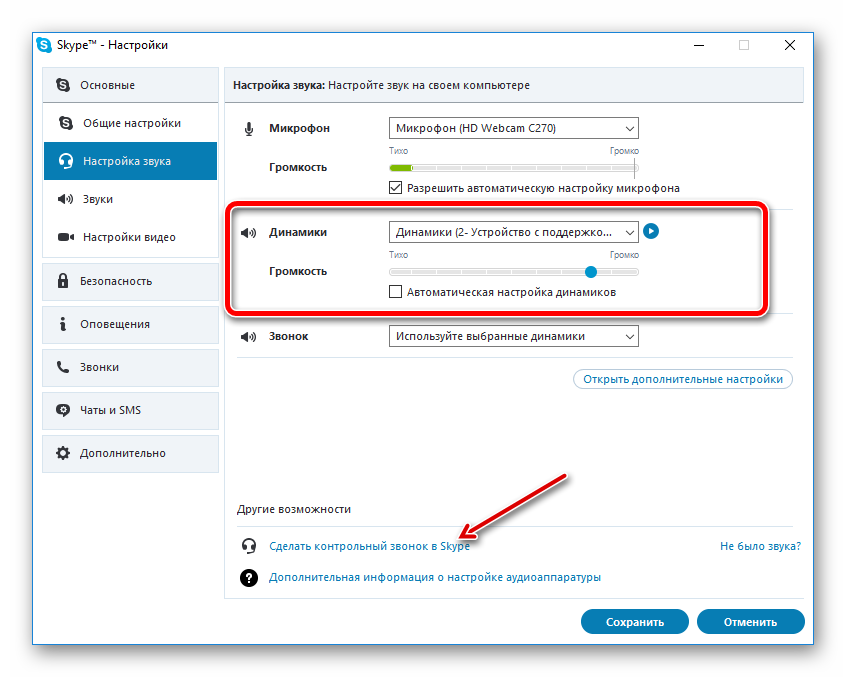 Не только из-за того, как создается этот приглушенный звук. Или разработчики просто нас всех запутали?
Не только из-за того, как создается этот приглушенный звук. Или разработчики просто нас всех запутали?
Конечно, нет. На самом деле глушения звука нет даже в самом Skype — за это отвечает ваша система. И это сделано для того, чтобы звук игры не перекрывал голос вашего собеседника и вы могли спокойно разговаривать, не слушая и не переспрашивая несколько раз и не спрашивая: «Почему ты не слышишь своего друга?».
Плохой звук по скайпу на ноутбуке — решение
Это снова можно сделать разными способами, как описано выше или ниже.Но это если проблема в скайпе. Если проблема в ноутбуке, спектр решений значительно расширяется. Вы можете скачать любой кодек или усилитель, купить более мощные колонки или колонки. Выбор остается за вами.
Что делать, если в Skype звук быстрый, металлический, как в роботах
Итак, у вас есть только одно: смиренно дождаться улучшения связи. Точно такое же решение проблем типа «звук стонет, собеседник заикается, разговор прерывается» или даже «говорю, но меня почти никто не слышит. «
«
Как убрать эхо и фоновый шум в скайпе
Во-первых, просто попробуйте для этого скайп обновить — часто помогает и звук нормализуется.
Во-вторых, вернитесь в свойства микрофона (как описано выше) и перейдите во вкладку «Улучшения». Установите флажки рядом с «Подавление шума» и «Подавление эха».
В-третьих, в том же окне на вкладке «Уровни», наоборот, уменьшите усиление микрофона, если собеседник все еще вас слышит.
Как заставить Skype не глушить звук
Мы уже выяснили, почему Skype убирает другие звуки. Осталось только разобраться, как его удалить.
Во-первых, вы можете просто открыть микшер громкости и перетащить ползунок над интересующим приложением вверх.
Во-вторых, заходим в Пуск — Панель управления — Звук. Щелкните вкладку ссылки. Если вам все же нужны эти муфели, но не такие крепкие, установите переключатель на меньший процент. В противном случае установите для него значение «Действие не требуется».
Инструкция по отключению, добавлению, понижению звука в скайпе
Фактически мы уже все это разобрали.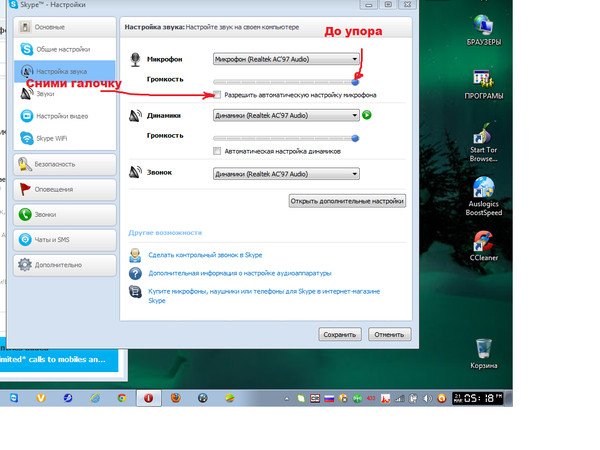 В итоге можно сказать, что все изменения звука производятся в «Настройках звука» общих настроек. Именно там можно полностью отключить звук, воспользовавшись специальной кнопкой.
В итоге можно сказать, что все изменения звука производятся в «Настройках звука» общих настроек. Именно там можно полностью отключить звук, воспользовавшись специальной кнопкой.
Компьютерные звуки в Skype — решение
К сожалению, если ваш собеседник слышит посторонние системные звуки и это его раздражает, вам придется уступить. Ненужные звуки практически невозможно исправить, потому что никто не знает, почему это вообще происходит.
Лучшим решением в этом случае будет полное отключение звуков всех приложений, например, на той же вкладке «Связь».
Почему в скайпе слышны звуки из игр
Причины этого, к сожалению, выявить практически невозможно, поэтому придется это сделать.
Как транслировать звук в Skype
Прежде чем пытаться воспроизводить звуки в Skype, обратите внимание, что не все звуковые карты поддерживают это. Карта Realtek лучше всего подходит для этого.
Итак, чтобы вывести звук на собеседника, вам нужно зайти в Skype и выбрать микрофон. После этого просто выберите устройство не свой микрофон, а стереомикшер.Таким образом можно передавать звук, но учтите, что качество микрофона сильно ухудшится.
После этого просто выберите устройство не свой микрофон, а стереомикшер.Таким образом можно передавать звук, но учтите, что качество микрофона сильно ухудшится.
Лучше начать трансляцию через teamviewer или другие подобные программы. У них качество лучше, да и компьютер не так загружен.
Как заставить слышать музыку в скайпе
Точно так же можно передавать музыку. Правда, его качество значительно снижается, поэтому ваш партнер удовольствия не получит.
выводы
На самом деле Skype не так сложен, как может показаться на первый взгляд.Немного сноровки, внимания и терпения — и вы обнаружите, что любую проблему можно решить полностью.
Видеообзор
Как и в любой программе, во время общения в Skype пользователи могут столкнуться с различными ошибками и проблемами. Один из их типов — проблемы со звуком, возникающие во время голосовых или видеозвонков. Что делать, если в Скайпе нет звука? Об этом — далее в статье.
Шаг 1: проверьте настройки звука на компьютере
Проблема «не работает звук в скайпе» относится к тем ситуациям, когда пользователь кому-то позвонил, а вместо голоса собеседника слышит тишину.В таком случае попробуйте проверить исправность устройства вывода. А колонки работают? Они подключены к компьютеру? Включен ли он в сеть? Если вы ответили на эти вопросы положительно, следующее, что вам нужно сделать, это открыть общие настройки звука на своем компьютере или ноутбуке. Очень часто (особенно пользователи Windows) в Скайпе нет звука при его отключении в настройках операционной системы. Чтобы проверить это, щелкните значок динамика на панели задач в правом нижнем углу экрана.
Откроется новое окно, в котором вы увидите уровни громкости динамиков, системные звуки и Skype. Как видно на картинке, микшер громкости Skype на нуле, поэтому собеседника во время разговора не слышно.
Это не всегда так в микшере данной программы. Проблема «нет звука в Skype» может возникнуть, если микшер динамиков установлен на минимальное значение.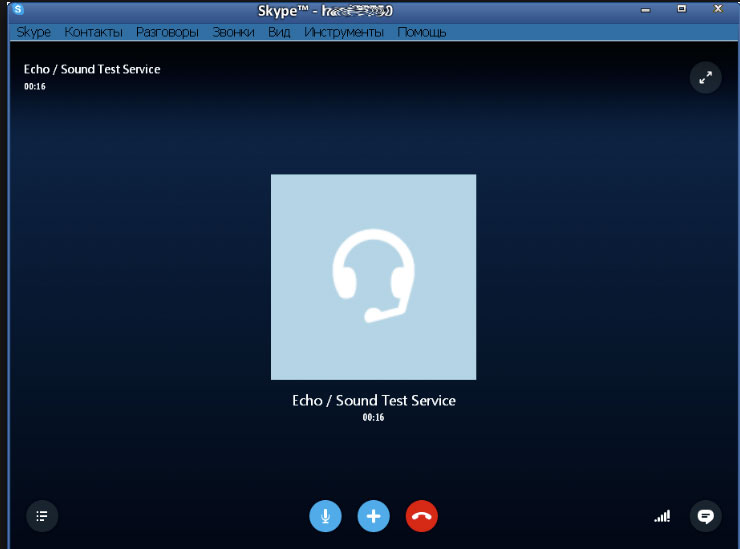 Однако в этом случае все программы и видео на ноутбуке или компьютере также будут без звука.Все должно работать нормально, если все микшеры громкости выше средней отметки.
Однако в этом случае все программы и видео на ноутбуке или компьютере также будут без звука.Все должно работать нормально, если все микшеры громкости выше средней отметки.
Шаг 2: перейдите в настройки Skype
Если другие файлы слышны нормально, а звук пропадает только при звонке в Скайп, скорее всего дело в настройках самой программы. Быстро попасть в нужный раздел настроек, выбрав «Настройки звука» в меню «Звонки».
Если во время разговора вы не могли услышать собеседника, значит проблема в столбцах.Поэтому в правой части нас интересуют настройки динамиков.
Для многих пользователей нет галочки рядом с пунктом «Автоматическая настройка динамика», вместо этого отображается ползунок, показывающий уровень громкости.
На картинке он минимальный, из-за этого во время исходящего или входящего звонка пользователь может не слышать собеседника. Двигайте вправо, увеличивая громкость. Теперь нажмите соседнюю кнопку «Играть».
Если проблема была в положении слайдера, то в колонках или наушниках у вас будет звук, а индикатор уровня громкости станет зеленым.
Если этого не происходит, проверьте, принимает ли ваш Skype столбец. Иногда сбиваются настройки, и программа не может найти настоящие динамики, поэтому для них требуется другое устройство (например, микрофон). Вы можете узнать, нажав на название модели динамика. Когда вы это сделаете, появится раскрывающийся список.
И даже если вы совсем не разбираетесь в оборудовании, просто выберите по очереди все параметры, которые предлагает Skype (обычно их не так много), и снова нажмите «Играть».Эти действия часто помогают исправить все, если в Скайпе отсутствует звук.
И, наконец, вы можете проверить, решена ли проблема, вы можете использовать тестовый вызов в сервисе Echo / Sound Test Service. Это робот Skype, который есть у каждого в списке контактов.
Если эти действия ни к чему не привели и вместо голоса робота в ваших динамиках тишина, скорее всего, Skype не сможет обнаружить звуковую карту. Чтобы решить эту проблему, вам необходимо переустановить или обновить драйвер.Но делать это нужно только в том случае, если вам не помог никакой другой способ решения этой проблемы.
Чтобы решить эту проблему, вам необходимо переустановить или обновить драйвер.Но делать это нужно только в том случае, если вам не помог никакой другой способ решения этой проблемы.
Шаг 3: другие способы решения проблемы
Если вы уверены, что с драйверами все в порядке, но в Скайпе по-прежнему нет звука, существует ряд решений, которые могут вам помочь.
1. Переустановите программу. Иногда это самый простой способ найти ответ на вопрос «Почему в Скайпе нет звука?». Баги бывают в работе любой программы, на них просто не повезет.Убедитесь, что на вашем компьютере установлена последняя версия Skype. Для этого выберите «Проверить наличие обновлений» в меню «Справка».
Если вы нажмете на эту кнопку, вы увидите сообщение о том, что новая версия доступна для загрузки, установите ее на свой компьютер.
Теперь еще раз проверьте звук в меню настроек. Если не помогает, удалите Skype и переустановите его.
2. Проверьте подключение к Интернету. Если все сработало, и во время разговора стал пропадать звук, возможно, у вас или вашего собеседника возникли проблемы с подключением к Интернету.Skype устроен таким образом, что при первых же проблемах с подключением снижает качество звука, чтобы не прерывать разговор. Если вы подключаетесь через Wi-Fi, переместите устройство ближе к роутеру. Если у вас есть проводной Интернет, проверьте, правильно ли подключен кабель Ethernet.
Если все сработало, и во время разговора стал пропадать звук, возможно, у вас или вашего собеседника возникли проблемы с подключением к Интернету.Skype устроен таким образом, что при первых же проблемах с подключением снижает качество звука, чтобы не прерывать разговор. Если вы подключаетесь через Wi-Fi, переместите устройство ближе к роутеру. Если у вас есть проводной Интернет, проверьте, правильно ли подключен кабель Ethernet.
3. Закрытие лишних заявок. Некоторые приложения на вашем устройстве могут замедлять работу Skype. Например, торренты или потоковое видео. Попробуйте закрыть все ненужные приложения — возможно, исчезнут проблемы со звуком.
Надеемся, что вы узнали, почему не работает звук в вашем мессенджере, и смогли успешно устранить эту проблему! Ну а если у вас есть другие проблемы с этой программой, например, во время разговора вы не слышите другие программы, прочтите статью «Скайп заглушает другие звуки».
SKYPE — популярная коммуникационная программа.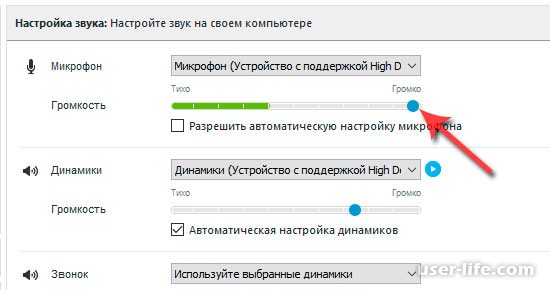 Однако иногда случаются серьезные сбои, мешающие полноценному общению. Что делать, чтобы устранить неполадки и по-прежнему использовать все функции программы? Что делать, если вы не слышите собеседника, несмотря на сильное желание пообщаться? Несмотря на отсутствие легкого распознавания звуковой карты в SKYPE в случае сбоев системы или вирусного повреждения компьютера, возможность для успешного общения сохраняется.
Однако иногда случаются серьезные сбои, мешающие полноценному общению. Что делать, чтобы устранить неполадки и по-прежнему использовать все функции программы? Что делать, если вы не слышите собеседника, несмотря на сильное желание пообщаться? Несмотря на отсутствие легкого распознавания звуковой карты в SKYPE в случае сбоев системы или вирусного повреждения компьютера, возможность для успешного общения сохраняется.
Способы решения проблем со звуковой картой
В большинстве случаев проблемы со звуковой картой приводят к тому, что собеседника не слышно. Несмотря на такую ситуацию, волноваться не стоит. Скорее всего, причина кроется во временном сбое работы программы, и спасением станет обычная перезагрузка компьютера. Если после загрузки компьютера звуковую карту в Скайпе по-прежнему не удается найти, необходимо выполнить дополнительную процедуру.
В первую очередь нужно проверить настройки звука, и динамика, уровень громкости.
Следующим этапом является проверка оборудования на воспроизведение звука:
- Панель управления.

- Репродукция.
- Микрофон (Запись).
- Звуковая схема (Звуки).
- Настройки для телефонных разговоров (Связь).
Если драйверы устарели, их нужно просто переустановить с устройства в комплекте со звуковым оборудованием или с официального сайта производителя. Решение вопроса порадует скоростью, если вы собираетесь использовать только одну звуковую карту.Проблемы чаще всего возникают из-за использования нескольких карт, ведь нужно выбрать подходящую карту, ориентируясь на подключение к ней микрофона.
Правильная настройка микрофона для SKYPE
Обязательное задание — правильно, ведь только при положительном решении вопроса можно рассчитывать на успешное общение.
- Настройки программы SKYPE: Инструменты — Настройки.
- Настройки звука (раздел «Микрофон». Необходимо правильно выбрать устройство, ориентируясь на настройки операционной системы).
- «Громкость» с наличием зеленой полосы при разговоре в микрофон.

При желании можно включить автоматическую настройку микрофона SKYPE.
Общение может быть успешным и приятным, если вы знаете и понимаете, какие настройки требуются.
В условиях развития современных технологий очень сложно найти человека, который не смог бы оценить все преимущества использования популярной программы Skype, поскольку она широко распространена по всему миру.Такая ситуация возникла из-за отсутствия обязательной абонентской платы, а также возможности безлимитного и безлимитного общения с различными абонентами в любой точке мира. Однако для этого стоит заранее скачать его на сайте разработчиков, а также ознакомиться с последовательностью всех этапов установки. На некоторых компьютерах помимо файлов требуется установка специальных драйверов, регулирующих работу звука или видео.
Нет связи со звуковой картой
Как и любая программа, Skype подвержен некоторым сбоям и трудностям нормального воспроизведения звука. В этом случае в активном диалоговом окне вы можете увидеть сообщения с аналогичным значением: Skype не находит звуковую карту.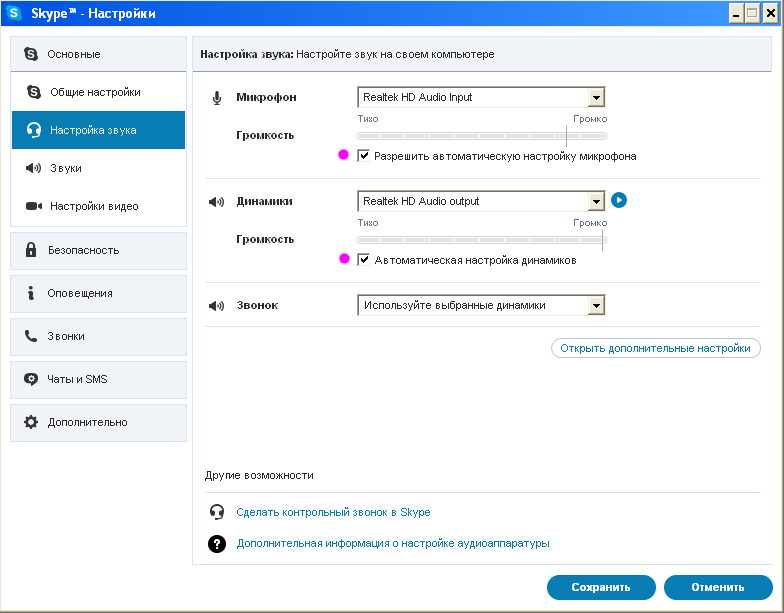 В то же время звук на компьютере может воспроизводиться в обычном режиме, а микрофон может быть полностью исправен.
В то же время звук на компьютере может воспроизводиться в обычном режиме, а микрофон может быть полностью исправен.
Важно: в случае возникновения подобных неисправностей специалисты советуют переустановить или, а также переустановить новую версию самого Skype.
Чтобы узнать, какая у вас модель звуковой карты, вам нужно пойти по следующему пути:
Главное условие успешности всех ваших действий — установка устройства, которое правильно настроено в настройках программы Skype.Для проверки необходимо нажать следующие комбинации: Инструменты — настройки — настройки звука. После этого вы увидите вкладку с надписями динамиков и микрофона, среди которых вам следует выбрать нужное вам устройство.
Специальные звуковые драйверы
Для того, чтобы ваша программа Skype точно и правильно воспроизводила звук во время разговоров и звуковое сопровождение любых действий, вам обязательно следует установить правильные драйверы для звука Skype. По советам опытных программистов, самые лучшие и самые подходящие драйвера для Skype — это ПО от разработчика Realtek, имеющее универсальные технические характеристики:
По советам опытных программистов, самые лучшие и самые подходящие драйвера для Skype — это ПО от разработчика Realtek, имеющее универсальные технические характеристики:
- Идеально для Windows XP, Windows Vista, Windows 7/8;
- Не требует регистрации и заполнения специальных форм;
- Требуемое место на компьютере — от 30 Мб до 120 Мб;
- Хорошо совместима с самыми популярными программами и плеерами для воспроизведения мультимедийного ресурса.
Важно: чтобы скачать, достаточно зайти на сайт разработчика программы.
Таким образом, чтобы правильно и качественно настроить звук для Skype, стоит внимательно проверить все настройки звуковой карты и установить необходимые драйверы звука. Чтобы выполнить эти действия быстро, необходимо следовать всем советам и инструкциям профессиональных программистов и опытных пользователей программы.
Почему я не слышу собеседника в Skype.
 Меня не слышат в Skype. Что делать. Расскажи друзьям в социальных сетях
Меня не слышат в Skype. Что делать. Расскажи друзьям в социальных сетях
Skype — это проверенная программа голосовой связи, которая существует уже несколько лет. Но даже с ней возникают проблемы. В большинстве случаев они связаны не с самой программой, а с неопытностью пользователей. Если вам интересно: «Почему собеседник меня не слышит в Skype», читайте дальше.
Причина проблемы может быть как на вашей стороне, так и на стороне собеседника.Начнем с причин с вашей стороны.
Отсутствие звука может быть из-за неправильной настройки микрофона. Сломанный или отключенный микрофон, удаленные драйверы для материнской платы или звуковой карты, неправильные настройки звука в Skype — все это может привести к тому, что вас не услышат в программе. Прочтите, чтобы исправить эту проблему.
Проблема с настройкой звука на стороне собеседника
Вы задаетесь вопросом: что делать, если меня не слышат в Skype, а вы думаете, что виноваты в этом.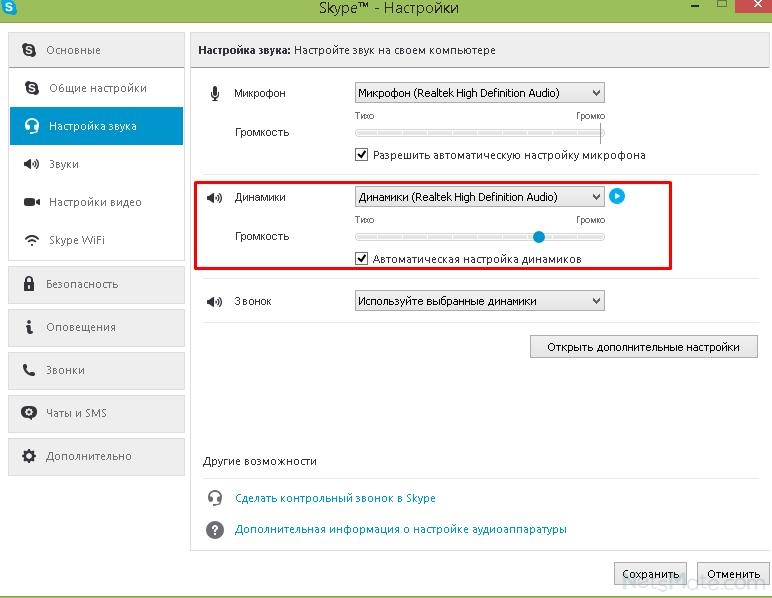 Но на самом деле все может быть наоборот. Возможно, виноват ваш собеседник. Попробуйте позвонить другому человеку и убедитесь, что он вас слышит. Тогда можно с уверенностью сказать, что проблема на стороне определенного собеседника.
Но на самом деле все может быть наоборот. Возможно, виноват ваш собеседник. Попробуйте позвонить другому человеку и убедитесь, что он вас слышит. Тогда можно с уверенностью сказать, что проблема на стороне определенного собеседника.
Например, он просто не включил динамики или звук в них закручен до минимума. Также стоит проверить, подключена ли аудиоаппаратура вообще к компьютеру.
Гнезда для динамиков и наушников на большинстве системных блоков отмечены зеленым.
Стоит спросить собеседника, есть ли у него звук на компьютере в других программах, например в каком-то аудио- или видеоплеере. Если там нет звука, значит проблема не в Скайпе. Вашему другу нужно разобраться со звуком на компьютере — проверьте настройки звука в системе, включены ли динамики в Windows и т. Д.
Включить звук в Skype 8 и выше
Одной из возможных причин рассматриваемой проблемы может быть низкий уровень звука или его полное отключение в программе.Вы можете проверить это в Skype 8 следующим образом.
Включить звук в Skype 7 и ниже
В Skype 7 и более ранних версиях приложения процедура увеличения громкости и выбора звукового устройства немного отличается от алгоритма, описанного выше.
Собеседнику стоит попробовать разные варианты — скорее всего, один из них сработает и вас услышат.
Не лишним будет обновить Skype до последней версии.как это сделать.
Если ничего не помогает, то, скорее всего, проблема связана с оборудованием или несовместимостью Skype с другими запущенными программами. Ваш собеседник должен выключить все остальные запущенные программы и снова попытаться вас послушать. Также может помочь перезагрузка.
Эта инструкция должна помочь большинству пользователей с проблемой: почему они не слышат меня в Skype. Если вы столкнулись с какой-либо конкретной проблемой или знаете другие способы решения этой проблемы, то пишите в комментариях.
Сегодня Skype запускают миллионы пользователей каждый день.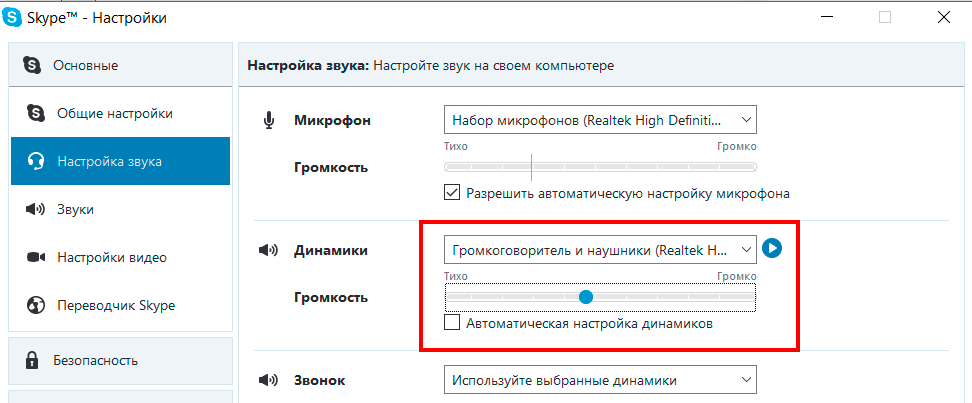 Кто-то использует его для работы, а кто-то — для общения с близкими. Но иногда пользователи сталкиваются с такой проблемой, как отсутствие звука. Он прекрасно видит и слышит собеседника, но ничего не слышит. Конечно, смысл такого разговора совершенно теряется. Поэтому нужно как можно скорее решить эту проблему. К счастью, в большинстве случаев это относительно просто.
Кто-то использует его для работы, а кто-то — для общения с близкими. Но иногда пользователи сталкиваются с такой проблемой, как отсутствие звука. Он прекрасно видит и слышит собеседника, но ничего не слышит. Конечно, смысл такого разговора совершенно теряется. Поэтому нужно как можно скорее решить эту проблему. К счастью, в большинстве случаев это относительно просто.
Что делать в первую очередь
Для начала стоит определиться — действительно ли проблема на вашей стороне? Возможно, у вашего собеседника сломались динамики или он неправильно выставил громкость в программе.Сделать это довольно просто.
- Запустить Skype;
- Откройте меню «Инструменты», перейдите в пункт «Настройки», а затем — «Настройки звука»;
- Рядом с надписью «Микрофон» находится меню, в котором указаны используемые устройства. А рядом с «Громкость» есть индикатор, отображающий силу звука. Когда вы говорите в микрофон (портативный, встроенный в ноутбук или веб-камеру), полоса должна становиться зеленой.
 По мере увеличения громкости голоса полоса становится более окрашенной.
По мере увеличения громкости голоса полоса становится более окрашенной.
Если весы нормально реагируют на речь, то с вашей стороны все в порядке — собеседник должен сам устранить поломку. В противном случае читайте статью дальше.
Общие сведения о настройках Skype
Не спешите закрывать ранее открывшееся окно. Убедитесь, что программа позволяет автоматическую настройку вашего микрофона — напротив соответствующего пункта стоит галочка. Также убедитесь, что выбрано используемое вами устройство. Иногда при установке по умолчанию микрофон может не работать.Выберите из представленного списка модель, которую вы используете.
После этого повторите проверку — звонить собеседнику не обязательно, можно снова воспользоваться функцией Echo123 для проверки громкости. Это часто решает проблему.
Проверка настроек звука
Прослушайте запись, сделанную с помощью Echo123. Если звука нет вообще или вы почти не слышите свой голос, вы можете проверить другие устройства, перечисленные в списке микрофонов.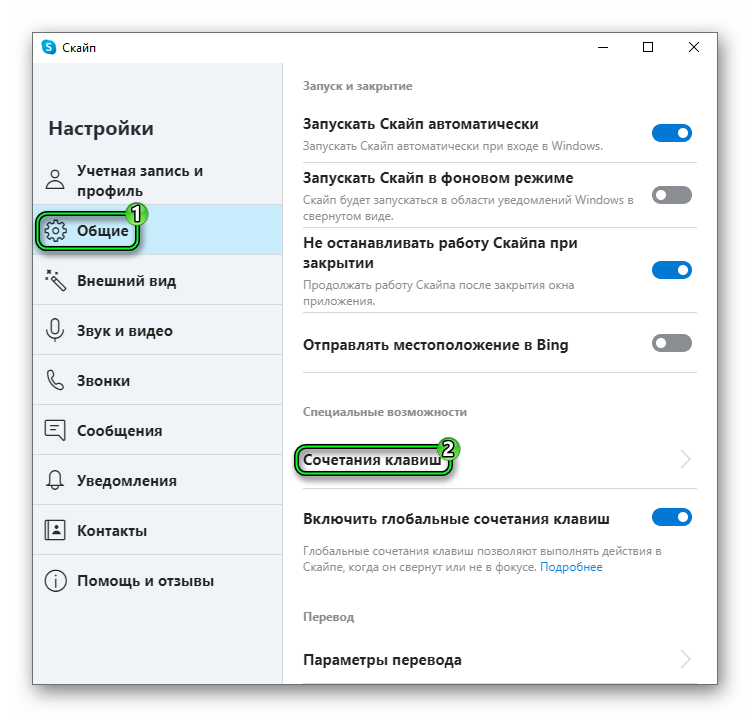 Выбирайте их по одному и делайте пробный звонок.Если проблема решена таким образом — отлично. Если нет, значит проблема не в Skype, а в оборудовании или ОС Windows. Рассмотрим оба варианта подробнее.
Выбирайте их по одному и делайте пробный звонок.Если проблема решена таким образом — отлично. Если нет, значит проблема не в Skype, а в оборудовании или ОС Windows. Рассмотрим оба варианта подробнее.
Проверка оборудования
Сначала проверьте, правильно ли подключен микрофон и плотно ли он вставлен в гнездо. Если вы используете веб-камеру или встроенный микрофон ноутбука, такая поломка исключена. В противном случае это может иметь место. Чаще всего разъем для микрофона окрашен в розовый цвет.
На ноутбуках нет цветовой индикации, но есть соответствующие изображения возле портов.Надежно вытащить вилку из розетки и снова вставить.
Часто владельцы не полностью вставляют вилку. При подключении он должен издать еле слышный щелчок и полностью войти в розетку. Убедитесь в правильности подключения и проверьте еще раз.
Установка Windows
Проблема еще не решилась? Программа правильно настроена и отлично работает, а при подключении микрофона ошибок не было? Возможно, проблема в операционной системе. Различные версии Windows считаются самыми распространенными во всем мире. Рассмотрим настройку в них аудиоустройств.
Различные версии Windows считаются самыми распространенными во всем мире. Рассмотрим настройку в них аудиоустройств.
Windows XP
Нажмите кнопку «Пуск», а затем «Панель управления». В открывшемся окне выберите «Звуки и аудиоустройства». Здесь выберите вкладку «Аудио» и проверьте микрофон. Сначала выберите соответствующее устройство, и только потом нажмите кнопку «Громкость».
Убедитесь, что ни один из полей Отключено не отмечен и ползунок не находится ниже середины.Если одно из этих нарушений выявлено, то, скорее всего, вы уже нашли и решили проблему. Проверьте разговор Echo123 еще раз.
Windows 7, 8, 10
В 64-битной версии популярной ОС настройка немного другая.
- Нажмите кнопку «Пуск»;
- Зайдите в «Панель управления»;
- Выберите значок «Звук»;
- Перейдите на вкладку «Запись».
После этого выберите свойства микрофона.Убедитесь, что устройство включено. Войдите во вкладку «Общие», убедитесь, что устройство используется.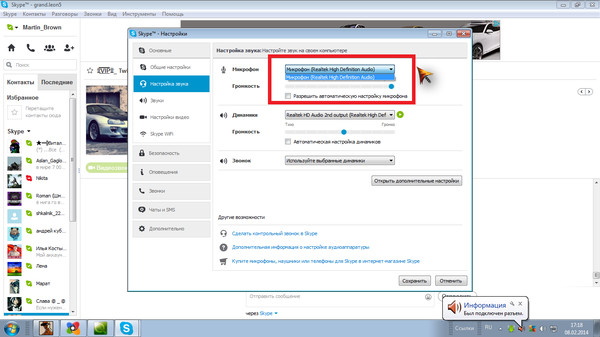 Наконец, во вкладке «Уровни» проверьте, где установлен ползунок на шкале «Громкость». Справа находится значок динамика. Обратите внимание — он используется для отключения?
Наконец, во вкладке «Уровни» проверьте, где установлен ползунок на шкале «Громкость». Справа находится значок динамика. Обратите внимание — он используется для отключения?
Если да, просто щелкните по нему, и проблема будет решена.
Если проблема не решена
В большинстве случаев эти советы помогут решить проблему. Если вы этого не сделаете, остается только несколько вариантов.
Самый простой из них — ваш компьютер почему-то не принимает наушники без драйверов.Для полного решения проблемы необходимо установить необходимые драйверы, желательно самые свежие версии.
Хуже, если проблема в микрофоне. Часто при длительном использовании или неправильном хранении провода просто повреждаются. Вполне понятно, что это приводит к таким проблемам. Починить устройство часто бывает дороже, чем покупать новое. Поэтому используйте другой внешний микрофон и проверьте, решена ли проблема. То же самое можно сказать и о случаях, когда используется внешняя веб-камера. Если вы используете внутренний микрофон или веб-камеру, проблема усугубляется — их непросто заменить. Ноутбук или компьютер придется отнести к специалисту по ремонту и обслуживанию оргтехники.
Если вы используете внутренний микрофон или веб-камеру, проблема усугубляется — их непросто заменить. Ноутбук или компьютер придется отнести к специалисту по ремонту и обслуживанию оргтехники.
При использовании внешних веб-камер и микрофонов проблема может заключаться в разъемах. Небрежное использование, а также частое использование могут их повредить. И в этом случае выход тоже только один — отнести к специалистам, которые оценят сложность ремонта.Разумеется, специалисты CopyPrinter могут помочь вам с решением этих, а также многих других проблем. Компания известна уже несколько лет и сумела заработать безупречную репутацию среди клиентов.
Вы заметили, что при некоторых звонках на вашем айфоне собеседника становится не слышно? Эта проблема довольно часто встречается у владельцев смартфонов Apple. Причиной может быть как ошибка iOS, так и неисправность или загрязнение приемника iPhone. Что делать в любом из этих случаев, описано в этом руководстве.
Проверить громкость и соединения
Первоначально нужно проверить базовые настройки. Во-первых, убедитесь, что громкость звонка не установлена на минимум. Во время разговора регулируйте громкость с помощью кнопок управления — на экране должен отображаться индикатор громкости и его текущее состояние.
Во-первых, убедитесь, что громкость звонка не установлена на минимум. Во время разговора регулируйте громкость с помощью кнопок управления — на экране должен отображаться индикатор громкости и его текущее состояние.
Во-вторых, убедитесь, что к iPhone не подключена гарнитура, так как из приемника смартфона не будет звука. Убедитесь, что к разъему для наушников или док-станции ничего не подключено и ничего.Кроме того, перейдите в меню « Настройки » → Bluetooth и выключите Bluetooth .
Очистите приемник
Приемник iPhone может работать неправильно, если он загрязнен или забит. Убедитесь, что приемник не заблокирован чем-либо, например, защитной пленкой или чехлом, и убедитесь, что решетка ресивера не засорена.В последнем случае почистите ее чистой сухой щеткой с мягкой щетиной.
Совет! Если вы только что купили iPhone, снимите пластиковые крышки со своего смартфона.
Принудительно перезагрузите iPhone
Довольно часто проблема низкой производительности приемника iPhone связана с ошибкой программного обеспечения. Выполните принудительный перезапуск смартфона, удерживая кнопки Nutrition и Home (кнопка уменьшения громкости на iPhone 7/7 Plus), чтобы сбросить ошибки.
Выполните принудительный перезапуск смартфона, удерживая кнопки Nutrition и Home (кнопка уменьшения громкости на iPhone 7/7 Plus), чтобы сбросить ошибки.
Восстановление iPhone
Еще более действенный способ исправить программную ошибку — это восстановить ваш iPhone. Для этого:
Примечание. На вашем компьютере должна быть установлена последняя версия iTunes.Вы можете обновить iTunes на Mac, перейдя на вкладку «Обновления» в Mac App Store, в Windows выбрав «Справка» → «Обновления». Если iTunes не установлен на вашем компьютере, вы можете загрузить последнюю версию на официальном сайте Apple .
Шаг 1. Загрузите последнюю версию iOS для своего iPhone на этот сайт .
Шаг 2. Подключите iPhone к компьютеру, а затем введите смартфон в режим восстановления. Для этого одновременно нажмите и удерживайте кнопки Home и Nutrition на 10 секунд , затем отпустите кнопку питания, но продолжайте удерживать Home в течение 6-9 секунд .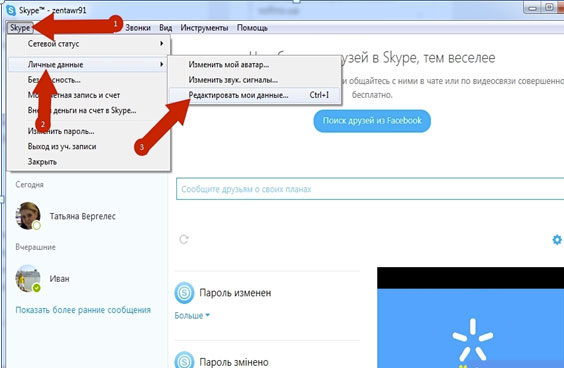 .. Если вы все сделали правильно, iTunes сообщит об обнаружении iPhone в режиме восстановления.
.. Если вы все сделали правильно, iTunes сообщит об обнаружении iPhone в режиме восстановления.
Примечание. Перевод iPhone 7 и iPhone 7 Plus в режим восстановления немного отличается. Вместо кнопки «Домой» необходимо зажать кнопку уменьшения громкости.
Шаг 3. Нажмите клавишу Shift и, удерживая ее, нажмите « Reestablish » в iTunes. В открывшемся окне выберите ранее загруженный файл прошивки.
Шаг 4. Подтвердите начало процедуры восстановления .
После завершения восстановления выполните первоначальную настройку iPhone, а затем проверьте, исправлена ли ошибка с некорректной работой приемника устройства.
Обратитесь в сервисный центр за помощью
Если ни один из вышеперечисленных методов не помог, ваша проблема связана с оборудованием. Решить ее могут только специалисты сервисного центра.
— это отличный способ поддерживать связь с семьей и друзьями, даже если они находятся в другом уголке нашей планеты. Используя свой компьютер и Интернет, вы можете бесплатно звонить пользователям, которые также используют Skype. Но сегодня мы рассмотрим ситуацию, когда общение омрачается тем, что вы не слышите собеседника.
Используя свой компьютер и Интернет, вы можете бесплатно звонить пользователям, которые также используют Skype. Но сегодня мы рассмотрим ситуацию, когда общение омрачается тем, что вы не слышите собеседника.
Чтобы устранить возникшую проблему, вам необходимо выполнить следующие инструкции:
1.
Проверьте, работают ли ваши динамики или наушники. Колонки могут быть не включены или звонок не полностью вставлен в гнездо компьютера.
2.
Открыть меню «Панель управления»
и перейти в раздел «Звук»
… Убедитесь, что ваше устройство вывода установлено как устройство по умолчанию.
3.
Для проверки работоспособности динамиков и микрофона в Skype есть специальный раздел. Для этого откройте вкладку в окне программы «Инструменты»
и перейдите в раздел «Настройки»
.
В левой части окна перейдите на вкладку «Настройки звука»
и около участка «Динамики»
нажмите кнопку воспроизведения. Программа проиграет мелодию входящего звонка, которую вы, естественно, должны нормально слышать.
Программа проиграет мелодию входящего звонка, которую вы, естественно, должны нормально слышать.
4.
Если вы слышали мелодию из предыдущего абзаца, то, скорее всего, проблема у собеседника. Попросите его проверить подключение микрофона, а также убедиться, что он находится на доступном расстоянии и ничем не закрыт.
5.
Проблема может быть в сервере Skype. В этом случае ее можно решить просто: просто положите трубку и перезвоните.
6.
Обратите внимание на значок звука в трее Windows. или отключен вообще.
7.
На компьютере установлена старая версия Skype. Если вы или ваш собеседник давно не обновляли Skype, то можете. Чтобы решить эту проблему, обязательно обновите программу.
Для этого откройте вкладку в окне программы «Справка»
, а затем выберите «Проверить наличие обновлений»
.
8.
Некорректная работа драйверов звуковой карты. Перейти на «Старт»
Перейти на «Старт»
и щелкните правой кнопкой мыши меню «Мой компьютер»
… Откройте элемент «Свойства»
… В левой части нового окна перейдите в раздел «Диспетчер устройств»
.
В открывшемся окне разверните вкладку «Звуковые устройства»
и убедитесь, что правильное имя звуковой карты отображается без дополнительных символов.
Если вы видите некорректную работу драйверов, то их необходимо обновить.
Если вы не слышите собеседника при звонках по скайпу, нужно искать причину такого молчания. Проблема может быть в настройках вашего динамика или неисправен микрофон вашего друга. Чтобы аксессуар работал правильно, его необходимо отрегулировать.
Что делать, чтобы правильно настроить мессенджер? Для начала все же рекомендуется проверить работоспособность используемого оборудования.Затем сравните установки операционной системы Windows и приложений на компьютерах обоих подписчиков. Есть несколько способов услышать вас, а вы их услышать.
Есть несколько способов услышать вас, а вы их услышать.
Настройки звука на персональном компьютере
Если пользователь не слышит собеседника или звук воспроизводится очень тихо, сначала следует проверить настройки своего ПК … Для начала нужно выяснить, приложение это или компьютерная проблема.
Для этого вам нужно проверить работоспособность динамиков или наушников, используемых для разговора.Именно из-за неправильного применения пользователи часто задаются вопросом, почему они меня не слышат. Итак, порядок такой:
- Убедитесь, что ваше устройство подключено к компьютеру и включено. Для этого вы можете запустить воспроизведение любой аудио- или видеозаписи. Если все работает, звук воспроизводится нормально, нужно искать проблему.
- Если звука нет, вероятно, установленные драйверы устарели и требуют обновления. Вы можете установить их с диска, который идет в комплекте с вашим компьютером / ноутбуком, или загрузить их на официальном сайте производителя.

- Далее нужно перейти к настройкам звука прямо в самом приложении (Инструменты / Параметры). В разделе «Динамики» выберите гарнитуру, которая будет использоваться.
Еще один способ решить проблему, когда в Skype плохо слышно, — это сделать тестовый звонок. Рядом с кнопкой вызова находится кнопка проверки звука, с помощью которой можно проверить нормальное функционирование воспроизведения звука.
После сохранения новых настроек пользователю необходимо протестировать их с помощью тестового звонка.Для этого вам необходимо вызвать Echo / SoundTestService. Робот поможет вам убедиться, что звук Skype действительно работает.
Если все работает, гарнитура в порядке, драйвера обновлены, а звука по-прежнему нет, нужно проверить устройства собеседника.
Настройка компьютера друга
Если проблема «меня не слышат в скайпе» возникает не у вас, а у друга, то неисправность скорее всего связана с работой его микрофона.
Ему необходимо проверить надежность подключения микрофона к компьютеру.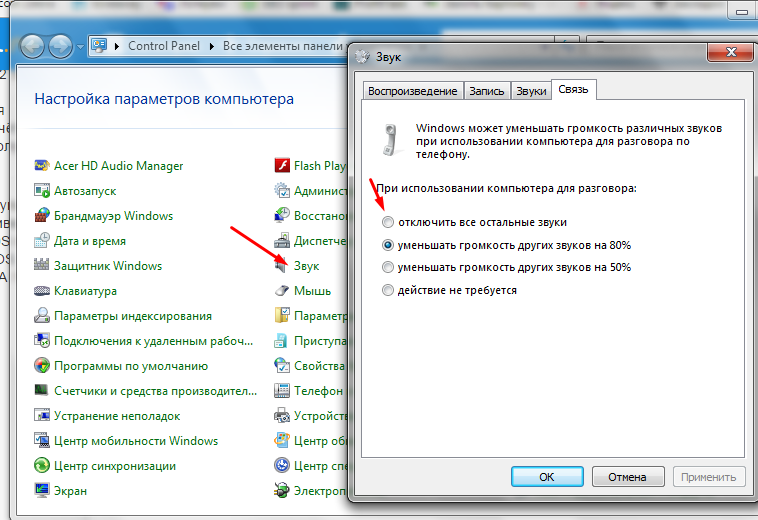 Часто пользователи подключают гарнитуру не к тому разъему (гнездо для микрофона обычно находится на задней стороне корпуса и имеет розовый цвет).
Часто пользователи подключают гарнитуру не к тому разъему (гнездо для микрофона обычно находится на задней стороне корпуса и имеет розовый цвет).
Затем нужно убедиться, что устройство включено. Во время разговора в центре внизу окна мессенджера находится кнопка с микрофоном, с помощью которой можно включить или выключить устройство. Если значок окрашен в красный зачеркнутый квадрат, значит, ваш партнер случайно отключил микрофон.Чтобы включить его, нужно еще раз нажать на эту кнопку. Это довольно частая причина, по которой его не слышат в Skype.
Еще один момент — проверить правильность настроек микрофона (Инструменты — Настройки — Настройки звука). Вы также можете протестировать устройство, позвонив роботу.
другие методы
Если во время разговора возникают какие-либо проблемы, например пропадает звук или мои звуки искажаются, выполните несколько простых шагов:
- закройте Skype;
- через меню «Пуск» выберите «Выполнить»;
- в следующем окне введите «% AppData% \ Skype» и нажмите Enter.
 Вы попадете в Skype, где вам нужно удалить файл shared.xml;
Вы попадете в Skype, где вам нужно удалить файл shared.xml; - после перезапуска Skype проблем больше быть не должно.
Иногда нужно просто выйти из программы и снова зайти в свой профиль. После перезагрузки все начинает нормально работать.
Вот еще несколько приемов для максимального улучшения качества звука:
1. Используйте наушники и микрофоны, чтобы подавить эхо голоса. Убедитесь, что ваши устройства подключены к правильному разъему. Попробуйте изменить порядок.
2. Установка драйверов устройств. После установки драйверов устройств подключите USB-гарнитуру перед запуском программы.
3. Если ваш голос очень тихий, попробуйте сначала поднести микрофон немного ближе. Если перемещение не работает, попробуйте следующую комбинацию: Инструменты → Функции → Параметры звука и снимите флажок рядом с параметром Автоматически настраивать параметры микрофона. Приложение больше не будет автоматически устанавливать громкость.
4. Сравните настройки звука Windows с настройками звука Skype. Чтобы найти настройки Skype Audio, выберите Инструменты → Параметры → Настройки звука. Чтобы найти настройки звука Windows, выберите Пуск → Панель управления → Звук или Звуки и аудиоустройства.
Чтобы найти настройки Skype Audio, выберите Инструменты → Параметры → Настройки звука. Чтобы найти настройки звука Windows, выберите Пуск → Панель управления → Звук или Звуки и аудиоустройства.
5. Используйте самую последнюю версию Skype. Проблема из категории «Меня не слышит» также может быть вызвана несовместимостью разных версий программы. Если ничего не помогает, то вам и абоненту, который вас не слышит, следует переключиться на новейшую версию мессенджера.
6.Проверьте ваше интернет-соединение.
7. Если вы используете мобильное устройство, воспользуйтесь тестом скорости приложения, чтобы проверить его производительность и соответствие требованиям Skype.
8. Закройте все приложения, которые могут мешать вызову и вызывать пропадание звука.
Если ни один из вышеперечисленных способов не помог, возможно, проблема в технической составляющей одного из используемых устройств.
Я не слышу что не так с телефоном. Что делать, если во время разговора вы не слышите собеседника по телефону.
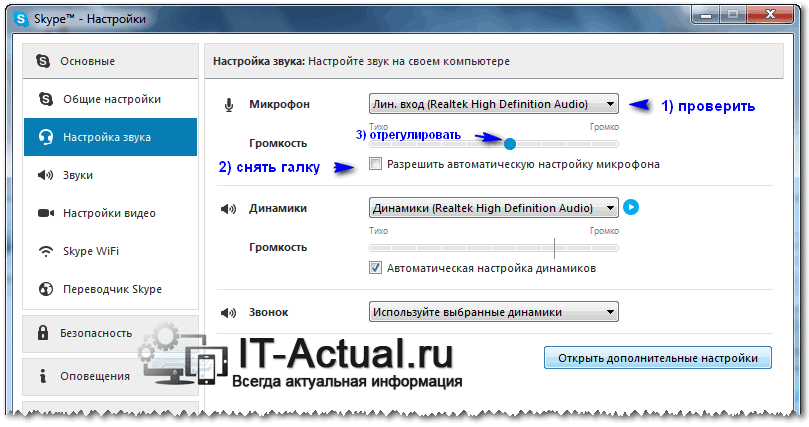 Из-за чего вас могут не слышать в Skype
Из-за чего вас могут не слышать в Skype
Довольно распространенная ситуация, когда во время разговора по мобильному телефону один из собеседников не слышит другого, что заставляет нервничать обе стороны, особенно если вам нужно передать важную информацию.
Столкнувшись с подобной проблемой, многие люди списывают свой гаджет и думают о покупке нового, но это неправильное действие. В основном, когда собеседника в телефоне не слышно, поломку устранить несложно, все зависит от источника неисправности.О том, какие методы использовать и пойдет речь в этой статье.
Для самодиагностики пройдите тест. Виртуальный помощник определит проблему и подскажет, что делать.
Датчик приближения прикрывали пальцем?
Правильно! Неправильный!
В современных смартфонах, особенно в ценовой категории начального уровня, датчик приближения может иногда выходить из строя или давать сбой, доставляя массу неудобств.
Продолжить>
Вы громкость прибавили?
Правильно! Неправильный!
Если увеличение громкости не решает проблему, нажмите кнопку «Продолжить диагностику».
Продолжить>
При перезвоне лучше слышать собеседника?
Правильно! Неправильный!
Если не помогает, продолжаем диагностику.
Продолжить>
Вы чистили динамик ватным тампоном, смоченным в спирте?
Правильно! Неправильный!
Если не помогло, нажмите кнопку «Продолжить диагностику».
Продолжить>
Возможно, сеть перегружена, подождите 15-30 минут.
Правильно! Неправильный!
Если не помогло, нажмите кнопку «Продолжить диагностику».
Продолжить>
Телефон уронили или ремонтировали?
Правильно! Неправильный!
При падении или ремонте плата, отвечающая за воспроизведение звуков, может быть повреждена.
Если она не упала, нажмите кнопку «Продолжить диагностику».
Продолжить>>
Я не слышу собеседника
Что попробовать сначала
Закройте датчик приближения пальцем
Когда вы используете мобильный телефон с сенсорным экраном и не слышите собеседника, проблема может заключаться в непреднамеренном отключении микрофона ухом. В современных смартфонах, особенно в ценовой категории начального уровня, датчик приближения иногда может выходить из строя или давать сбой, доставляя массу неудобств.
В современных смартфонах, особенно в ценовой категории начального уровня, датчик приближения иногда может выходить из строя или давать сбой, доставляя массу неудобств.
Попробуйте во время разговора просто поднести руку к датчику приближения (полностью закрыть блок передней камеры) и тапнуть по значку микрофона.
Увеличьте громкость
Самый простой способ — попытаться увеличить уровень звука с помощью аппаратных клавиш, расположенных на корпусе гаджета. Только после этого переходите к другим вариантам.
Сеть перегружена
Часто это происходит из-за сбоев сети, например, из-за плохих погодных условий или других радиопомех. Позвоните в тех. поддержите своего оператора связи, чтобы узнать, почему в вашем регионе такое плохое сотовое соединение. Если консультант говорит, что эта проблема исходит не от них, то попробуйте вынуть симку, а потом вставить на место и повторить звонок.
Попросить перезвонить
В случае, когда абонента все еще не слышно, есть другой способ восстановить звук — необходимо, чтобы собеседник позвонил сам, а вы сняли трубку. Это может сработать, если причина кроется не в механическом, а в программном повреждении.
Это может сработать, если причина кроется не в механическом, а в программном повреждении.
Иногда можно просто не видеть и выключать микрофон при звонке. Это особенно актуально для современных устройств Android и iOS. Включаем микрофон обратно и в 90% случаев это исправит ситуацию. Если это не помогло, то необходимо перезагрузить устройство и снова совершить звонок.
Почистить динамик
Крайний вариант, но иногда работает. Возьмите ватный тампон, смоченный в спирте, и аккуратно протрите динамик смартфона.Так же из звуковых щелей будет выпадать скопившаяся пыль и грязь.
технические проблемы
Все вышеперечисленные советы не всегда помогают, так как причина отсутствия объема может иметь механический характер. Вот повреждения, из-за которых микрофон перестает работать:
- Внутри динамика находится магнитная катушка, витки которой подключены к контактам на плате. Один из этих витков может оборваться, что приведет к отказу компонента.

- Есть модели телефонов, в которых динамик подключается к плате с помощью ленточного кабеля. Такой провод может просто сломаться или оторваться от разъема.
- Есть возможность перезаписать дорожку на микросхеме, которая отвечает за подачу питания на микрофон и динамик.
- Для преобразования и передачи звуков в конструкции устройства предусмотрена специальная микросхема; он также может выгореть или получить механическое повреждение после сильного удара.
- Кнопка громкости тоже не вечная и часто ломается при выключении звука.
Самостоятельный ремонт таких элементов возможен, но только при наличии соответствующих знаний. В других случаях лучше отнести мобильные телефоны в сервисный центр для восстановления работоспособности микрофона.
Factory reset
Если вы проделали манипуляции, которые были отмечены ранее, но собеседника по телефону все еще не слышно, вы можете вернуть сотовый телефон к заводским настройкам, так как программное обеспечение иногда может работать со сбоями.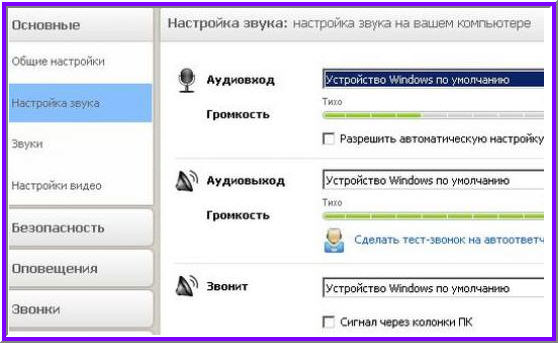 Эта процедура выполняется с помощью меню «Настройки» во вкладке «Восстановление и сброс». В зависимости от модификации и марки телефона этот товар может называться по-разному. Зайдя в пункт «Восстановление и сброс» нажимаем «Сбросить к заводским настройкам».
Эта процедура выполняется с помощью меню «Настройки» во вкладке «Восстановление и сброс». В зависимости от модификации и марки телефона этот товар может называться по-разному. Зайдя в пункт «Восстановление и сброс» нажимаем «Сбросить к заводским настройкам».
Предупреждаем, что если ваш смартфон содержит важную информацию, фотографии, аудиозаписи или видеоматериалы, сначала перенесите все необходимое на внешний диск. Таким образом, после восстановления заводских настроек вы можете легко вернуть все содержимое на устройство и продолжить его использование.
Плохая новость в том, что если это не поможет, то понадобится андроид прошивка устройства, о которой рассказано ниже.
Важно! Не забывайте свои аккаунты (Google, Viber, Skype, почта и т.д.), после сброса они тоже будут удалены, поэтому заранее запомните и запишите все логины и пароли от них.
Серьезные причины
Еще более радикальный метод восстановления слышимости динамиков — это перепрошивка гаджета, ведь проблемы могут начаться из-за программного сбоя ОС. Для выполнения такой операции существует множество сайтов, где вы сами найдете инструкции и необходимые утилиты для своей модели смартфона.
Для выполнения такой операции существует множество сайтов, где вы сами найдете инструкции и необходимые утилиты для своей модели смартфона.
Правда, здесь важно разбираться в тонкостях компьютерной мудрости хотя бы на среднем уровне. В противном случае исправить эту неисправность сможет практически любой специалист в сервисе по ремонту сотовой связи. Принесите гаджет и скажите: «Я прекрасно слышу во время разговора, но не слышу». Тогда мастер узнает, с чего начать диагностику.
Заключение
В первую очередь нужно правильно и максимально точно определить причину неисправности, используя все методы из этой статьи.Так как в большинстве случаев вернуть телефон к полной функциональности можно без особых усилий. Если устройство на гарантии, то не заморачивайтесь, а сразу отнесите в сервисный центр.
Видео
Для многих не секрет, что Skype является одним из самых востребованных средств связи на компьютерах и ноутбуках. Миллионы людей общаются друг с другом каждую минуту с помощью этой программы. Но, к сожалению, не у всех есть беспроблемное общение. Вопросов на самом деле достаточно, и один из них — когда вы слышите собеседника во время видео- или аудиовызова, а он — нет.
Но, к сожалению, не у всех есть беспроблемное общение. Вопросов на самом деле достаточно, и один из них — когда вы слышите собеседника во время видео- или аудиовызова, а он — нет.
В этой статье мы постараемся помочь вам решить эту проблему.
По какой причине вас не слышат в Skype?
Почти каждый пользователь Skype знает, что разговор через Интернет возможен благодаря микрофону, встроенному в ноутбук, или подключенной веб-камере. Если вы слышите своего собеседника, значит, с микрофоном у него все в порядке. Он работает и настроен правильно.
А если вас не слышат, то скорее всего у вас отсутствует / неисправен или неправильно настроен микрофон.Поэтому ваш голос на собеседника не передается.
Что делать?
Первый шаг — зайти в настройки Skype и выбрать передачу голоса, а затем проверить это.
Для этого в левом углу главного окна Skype нужно нажать на три горизонтальные точки напротив своего имени и в открывшемся меню выбрать «Настройки».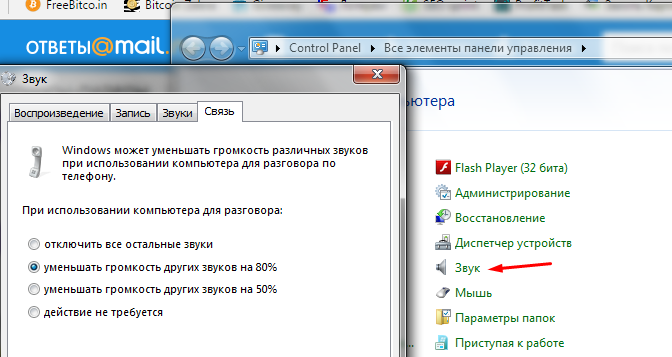
Выбор микрофона в Skype
Здесь в самой первой строке напротив слова «Микрофон» нужно нажать на стрелку и попробовать выбрать другой микрофон из открывшегося списка.
После этого чуть выше нажмите «Сделать бесплатный пробный звонок». Начнется стандартная проверка звука, где вам будет предложено сказать несколько слов. Тогда ваша фраза будет проиграна, и если вы ее слышали, значит микрофон настроен правильно.
Если вы не слышали то, что сказали, то из списка напротив слова «Микрофон» нужно выбрать другой микрофон и повторять тестовый звонок, пока не услышите себя.
Если ничего не помогает?
В этом случае можно попробовать подключить веб-камеру к другому разъему USB и желательно на задней панели системного блока.Если у вас ноутбук, попробуйте обновить драйверы для веб-камеры, загрузив их с официального сайта производителя ноутбука.
Последний вариант — купить новую веб-камеру, поскольку они теперь совсем не дорогие, подключите ее к USB-порту вашего ПК или ноутбука, затем перейдите в настройки звука Skype в соответствии с приведенными выше инструкциями и выберите микрофон новую веб-камеру из списка.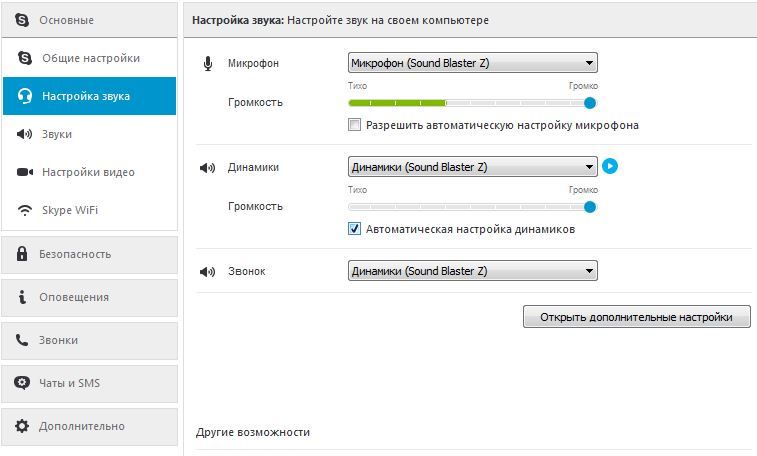
Еще одна проблема, которой телефон может «радовать» своего пользователя, — это полное или частичное отсутствие слышимости во время разговора.Как можно общаться с собеседником, если он вас не слышит или вас беспокоят шумы и помехи. Вот и пора доставить «виновника» неприятностей в сервисный центр.
Почему абонент вас не слышит?
- Проблемы с микрофоном
Это основная причина плохой слышимости. Детальная диагностика может выявить следующее:- Микрофон вообще не работает.
Чаще всего это происходит из-за засорения канала звуковода в корпусе телефона.Во время работы в него забивается пыль, грязь и различный мусор. Восстановить «разговорчивость» микрофона поможет очистка звуковода. Такие недостатки чаще всего встречаются в телефонах-раскладушках. В этих моделях звуковод находится в одном из резиновых амортизаторов внизу трубки. Они предназначены для защиты дисплея от царапин на клавиатуре и смягчения ударов при закрытии устройства. Со временем материал амортизаторов размягчается и становится липким.В результате под воздействием крышки телефона они сплющиваются, что приводит к полному прилипанию звуковода. Очистка отверстий звуковода носит временный характер. Для решения проблемы необходимо заменить втулки амортизатора на новые.
Со временем материал амортизаторов размягчается и становится липким.В результате под воздействием крышки телефона они сплющиваются, что приводит к полному прилипанию звуковода. Очистка отверстий звуковода носит временный характер. Для решения проблемы необходимо заменить втулки амортизатора на новые. - Окисление цепи микрофона .
Места окисления можно наблюдать как непосредственно возле микрофона, так и в системном разъеме, в который подключается гарнитура. Достаточно даже небольшого окисления, чтобы микрофон вышел из строя.Чтобы микрофон заработал, нужно убрать окисление. Но, если вода попадет прямо в микрофон, то его придется заменить. В результате воздействия влаги на элементы трубопроводов микрофонных цепей нормальная работа микрофона нарушается. Чаще всего это касается стабилитронов и варисторов. Иногда для восстановления работы микрофона достаточно заменить их и удалить оксиды. Часто оксиды скрываются под фильтрами EMIF, которые быстро разрушаются и выходят из строя под воздействием влаги. В этой ситуации сервисный центр заменяет фильтр ЭМИ.
В этой ситуации сервисный центр заменяет фильтр ЭМИ.Иногда телефон показывает подключенную гарнитуру, когда она не подключена. Это говорит о том, что не работает не только микрофон, но и разговорный динамик. Проблема вызвана окислением в результате попадания влаги под EMIF-фильтр, в системный разъем или в цепь идентификации подключения гарнитуры. Также причина может заключаться в обрыве схемы идентификации через нарушение пайки BGA контроллера / процессора.
- Микрофон очень тихий .
Чаще всего проблема кроется в неисправном микрофоне, хотя это может быть и по причинам, указанным выше. - Слышен фон с голосом (обычно GSM — наводка).
Неисправность — неисправный микрофон. Хотя проблема может быть спровоцирована поломкой одной из его цепей. В сервисном центре меняют микрофон на новый, проверяют и восстанавливают цепи сигнала микрофона.
- Микрофон вообще не работает.
- Неисправная петля
Данная проблема присуща моделям с активным флипом (складной конструкцией). Кабель микрофона, который является переходной частью между телефоном и откидной крышкой, может быть поврежден из-за частого открывания / закрывания или в результате падения.
Кабель микрофона, который является переходной частью между телефоном и откидной крышкой, может быть поврежден из-за частого открывания / закрывания или в результате падения. - Сбой программного обеспечения
- Сломанный аудиоразъем
В сервисном центре на сайте оперативно и качественно устранят неисправность по доступной цене.
Я не слышу друга по скайпу, что мне делать. Мы не слышим собеседника в Skype
Одно из главных преимуществ Skype, программы, не нуждающейся в представлении, — это возможность звонить в любую точку мира абсолютно бесплатно. Это дает возможность чаще общаться с родственниками, проводить конференции, вести деловые переговоры, не выходя за стены собственного дома или офиса. При этом не нужно думать о состоянии аккаунта, ведь через Skype можно общаться неограниченное количество времени.
Более того, помимо видеосвязи, за небольшую плату доступны сообщения и возможность звонить на мобильный или стационарный телефон. Но часто программное обеспечение в сочетании с операционной системой, установленной на вашем компьютере, вызывает проблемы. И одна из проблем, которая беспокоит пользователя — , я не слышу собеседника по скайпу. Чтобы устранить проблему, следует определить причину ее возникновения, наиболее частой из которых является нестабильное интернет-соединение. Если с доступом все в порядке, проблема может быть в операционной системе.
Но часто программное обеспечение в сочетании с операционной системой, установленной на вашем компьютере, вызывает проблемы. И одна из проблем, которая беспокоит пользователя — , я не слышу собеседника по скайпу. Чтобы устранить проблему, следует определить причину ее возникновения, наиболее частой из которых является нестабильное интернет-соединение. Если с доступом все в порядке, проблема может быть в операционной системе.
Для начала нужно задать вопрос: « Почему я не слышу собеседника в Skype? « Возможно, звук остался, но речь неразборчива и прерывистая. Это частая проблема Skype, так как сеть может быть перегружена. Если вы попали в такую ситуацию — не волнуйтесь — попробуйте позвонить собеседнику позже.
Бывает, что вместе со звуком и текстовым сообщением … Если они не отправляются, значит программа установлена неправильно. Попробуйте удалить его и переустановить, загрузив клиент с официального сайта.
Если вышеуказанные решения не дали положительного результата, воспользуйтесь следующей инструкцией:
В программе у каждого пользователя есть робот-собеседник, и они называют его Echo 123. Сделав звонок, дождитесь ответа и после сигнала произнесите несколько слов. После повторного звукового оповещения вашу речь следует повторить. Если вы ничего не слышите в ответ, проблема кроется в неправильно подключенных наушниках и микрофоне;
Сделав звонок, дождитесь ответа и после сигнала произнесите несколько слов. После повторного звукового оповещения вашу речь следует повторить. Если вы ничего не слышите в ответ, проблема кроется в неправильно подключенных наушниках и микрофоне;
Если автоответчик не воспроизводит вашу речь, убедитесь, что установлено правильное аудиоустройство.Сделать это просто — зайти в настройки программы, затем в пункт меню «Аудиоустройства» поставить галочку на «Аудиовыход»;
Повторите звонок роботу-собеседнику. Если ваши старания не принесли желаемых результатов, настройте звук компьютера или ноутбука. Для этого может потребоваться переустановка драйверов, диск с которыми был в комплекте с устройством. Если он потеряется, то найти в интернете нужные не составит труда. Советуем скачать скайп для windows 8 самую последнюю и самую актуальную версию.
Skype — одна из самых популярных бесплатных программ онлайн-общения. Но очень часто в начале разговора по какой-то причине в скайпе нет звука.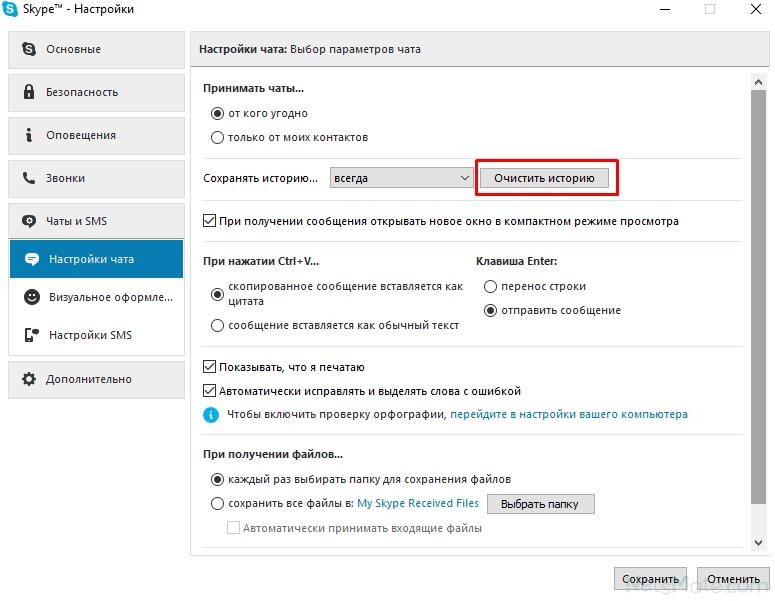 Что делать в этой ситуации? Как его продлить?
Что делать в этой ситуации? Как его продлить?
Почему в скайпе нет звука?
Практически все разговоры в Skype начинаются со слов: «Ты меня видишь? Ты меня слышишь?» А если чего-то не хватает, например не слышно одного из собеседников, начинается судорожное расследование причины неисправности и ее устранение.Это может длиться от нескольких секунд до получаса (а в особых случаях даже дольше).
Причин отсутствия звука в Скайпе может быть несколько:
- отключен звук на компьютере или у собеседника;
- забыл переключиться на другое устройство;
- программные проблемы;
- проблемы со звуковой картой.
Стоит помнить, что причина проблемы может быть у каждого из собеседников (иногда даже у обоих одновременно).Самый простой способ узнать, есть ли у друга звук — использовать внутренний чат системы, на который вы можете переключиться во время разговора. Вам нужно нажать на кнопку облака разговора, после чего откроется окно для переписки.
Теперь разберем, почему в скайпе нет звука, что делать, как вернуть.
Самая частая проблема
Большинство проблем со слухом собеседника связаны с тем, что звук или микрофон просто приглушены. «На другой линии в Skype нет звука! Они меня не слышат! «- недоуменно восклицает пользователь.
Что делать? В нижнем центре окна видеочата есть четыре кнопки, одна из которых — микрофон. Если он перечеркнут красной полосой по диагонали, значит, он выключен. Нажмите на нее, после чего она снова включится.
Если не поможет, то зайдите в «Настройки». Щелкните «Инструменты \ Параметры». Во вкладке «Настройки звука» есть раздел «Микрофон», где вы видите две колонки: выпадающий список с доступными микрофонами и громкость голоса. Теперь что-то скажем, чтобы проверить звук.Если появляются горизонтальные линии, значит все работает, если нет, открывайте выпадающий список и выбирайте другой микрофон, пока он не заработает.
«В скайпе нет звука, собеседника не слышно!» — недовольство пользователей только растет.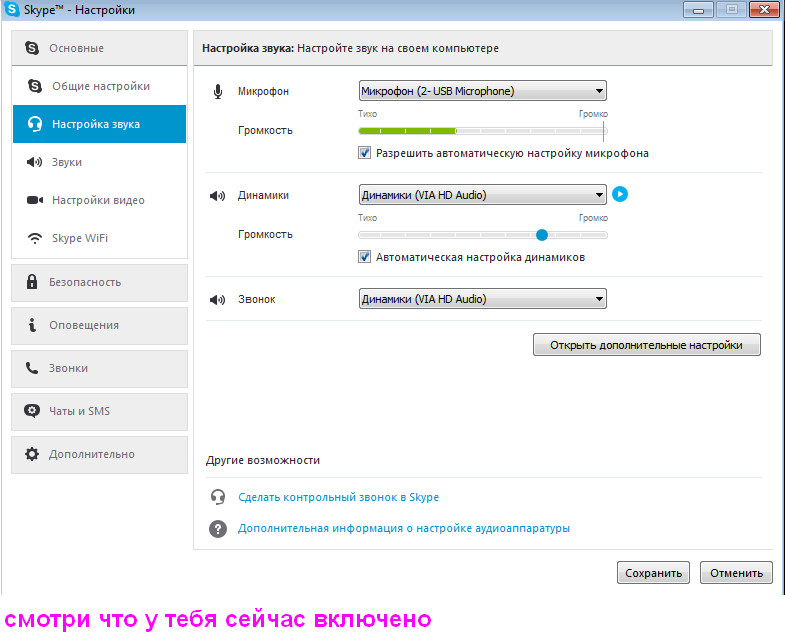 В этом случае проверьте звук в «Панели инструментов» (где часы). Если там все нормально, зайдите в настройки звука в Skype. Там, где был установлен микрофон, внизу находится регулятор динамика. Выберите динамики из списка, увеличьте громкость.
В этом случае проверьте звук в «Панели инструментов» (где часы). Если там все нормально, зайдите в настройки звука в Skype. Там, где был установлен микрофон, внизу находится регулятор динамика. Выберите динамики из списка, увеличьте громкость.
Проблемы с драйверами
Если в Skype нет звука, причиной может быть программное обеспечение. Посмотреть статус драйверов можно в «Диспетчере устройств». Заходим в «Свойства» компьютера, затем в «Диспетчер устройств». Находим там «Устройства обработки изображений» и расширяем список. Если на значке драйвера есть восклицательный знак, значит, он неисправен. Если нет «Списка устройств обработки изображений», ищите «Другие устройства».
Камера может находиться там и называться неизвестным устройством.Далее идем двумя путями:
- Если это ноут, то заходим на сайт производителя и находим драйвера для камеры, скачиваем и устанавливаем.
- Если это персональный компьютер, к которому подключена веб-камера (на нем должен быть микрофон), то на нем находим диск с программным обеспечением, которое идет в комплекте.
 Если по какой-то причине его там нет, перейдите на сайт производителя веб-камеры, найдите его модель и загрузите необходимое программное обеспечение, установите и используйте его.
Если по какой-то причине его там нет, перейдите на сайт производителя веб-камеры, найдите его модель и загрузите необходимое программное обеспечение, установите и используйте его.
Проблемы со звуковой картой
Другой причиной отсутствия звука в Skype может быть проблема со звуковой картой.В этом случае в «Панели инструментов» на вкладке звука будет белый крестик на красном. И если вы нажмете на нее, появится «Служба обнаружения проблем».
Первым делом нужно зайти в «Диспетчер устройств», чтобы проверить состояние драйверов звуковой карты. Нам понадобится список звуковых, видео и игровых контроллеров.
Если он есть и рядом стоит восклицательный знак, то нужно переустановить драйвер, и все заработает. Находим софт под модель нужной звуковой карты, скачиваем и устанавливаем.Но если этого списка нет и в «Неизвестных устройствах», значит, звуковая карта вышла из строя. В этом случае вам придется заменить его или купить портативный.
Стоит вспомнить
Если в скайпе нет звука, это не значит, что проблемы есть только у собеседника. Причина может быть в любой мелочи. Например, товарища не слышно только потому, что к динамикам подключены наушники. И не пренебрегайте перепиской в этот момент, потому что в этом случае она может быть единственным средством общения.
Причина может быть в любой мелочи. Например, товарища не слышно только потому, что к динамикам подключены наушники. И не пренебрегайте перепиской в этот момент, потому что в этом случае она может быть единственным средством общения.
Современный высокоскоростной Интернет предоставляет широкие возможности для общения, не имеющего границ и преград. К сожалению, даже здесь могут быть свои неприятности. При использовании Skype многие могут столкнуться с проблемой, когда один собеседник не слышит другого. Теперь попробуем разобраться с этой досадной ситуацией.
Сначала нужно выяснить, у кого проблема. В принципе, есть два варианта — либо проблемы с устройством вывода звука у того, кто не слышит, либо с записывающим устройством у второго.Как показывает практика, чаще всего невозможно заранее предугадать, какие проблемы будут в каждом конкретном случае. Попробуем во всем разобраться по порядку.
Начнем с устройства вывода звука. Во-первых, вы должны проверить, работает ли он вообще.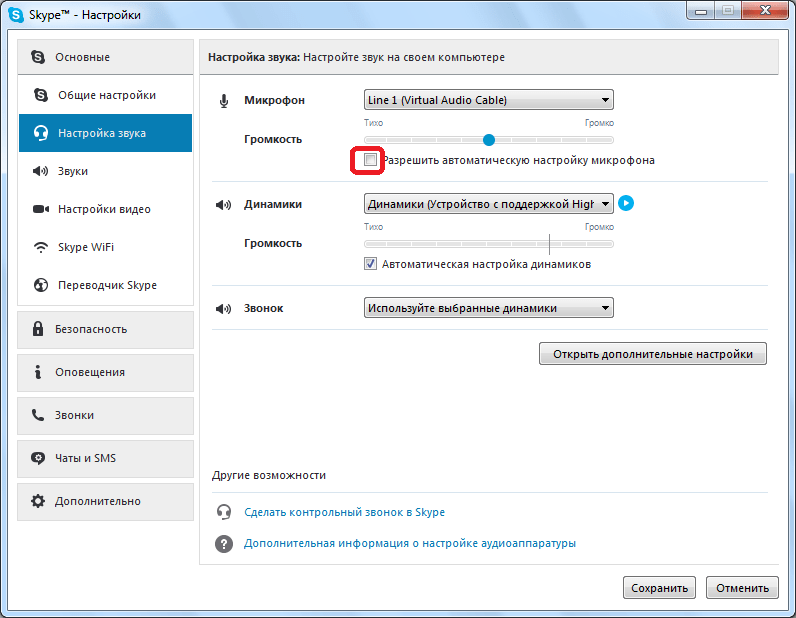 Подойдет абсолютно любой сторонний метод — включить музыку, войти в игру и тд. Было бы обидно, если бы разговор пришлось отложить только потому, что в динамиках отключили звук, не так ли? Если везде, кроме Skype, есть звук, то работать надо уже в самой программе.
Подойдет абсолютно любой сторонний метод — включить музыку, войти в игру и тд. Было бы обидно, если бы разговор пришлось отложить только потому, что в динамиках отключили звук, не так ли? Если везде, кроме Skype, есть звук, то работать надо уже в самой программе.
Урок: Отсутствует звук на компьютере
Сначала вам нужно позвонить в службу тестирования связи — этот контакт по умолчанию используется для каждой учетной записи и называется Служба тестирования эха / звука .
Если пользователь не слышит автоответчик после подключения, проверьте настройки устройств вывода звука.
Проверка устройства вывода звука
Для этого вам нужно будет проверить, правильное ли устройство использует программу в качестве основной для вывода звука.
Другие решения
Если это не решает проблему, то следует более подробно изучить работу аудио на компьютере. Возможное решение I может быть:
Урок: Как очистить компьютер от вирусов
Тест звукозаписи
При условии, что все проверки пройдены, звук однозначно работает отлично. Остается второй вариант — проблема с устройством звукозаписи собеседника. Для решения проблемы ему также необходимо позвонить в контакт Echo и протестировать его микрофон.
Остается второй вариант — проблема с устройством звукозаписи собеседника. Для решения проблемы ему также необходимо позвонить в контакт Echo и протестировать его микрофон.
Автоответчик попросит вас сказать что-нибудь после звукового сигнала, чтобы система могла записать и вывести его с качеством звука. Если пользователь после этапа прослушивания слышит свой голос именно так, как он говорил раньше, значит, устройство работает правильно. В противном случае вам следует устроить тест для вашего микрофона.
Тест микрофона в Windows
Во-первых, вам следует проверить его общую производительность. Для этого любые сторонние программы для записи звука.Встроенные средства тестирования устройств Windows также будут работать.
Настройка микрофона в Skype
Если удалось проверить и установить, что записывающее устройство работает правильно, то вам следует настроить его в самом Skype.
Может случиться так, что устройство работает корректно, но Skype его почему-то не определяет и не предлагает для установки как стандартный микрофон.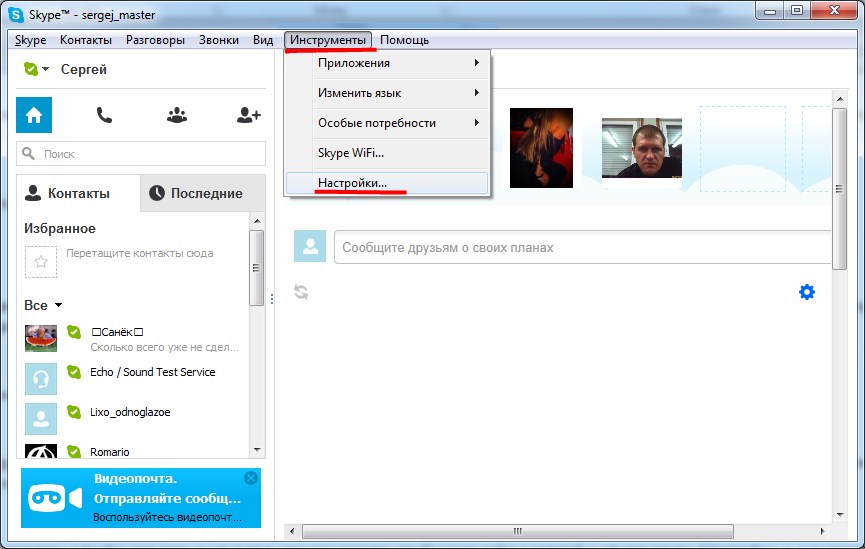 В такой ситуации следует переустановить устройство, перезагрузить компьютер и переустановить саму программу.
В такой ситуации следует переустановить устройство, перезагрузить компьютер и переустановить саму программу.
Ну и напоследок следует добавить, что если ничего из вышеперечисленного не помогает, то всегда может остаться последняя вероятная проблема — техническая. Аудиоразъемы компьютера могут быть повреждены или работать некорректно, а сами могут просто сломаться. В такой ситуации проблему следует решить соответствующим образом — обратиться в сервисную службу или заменить вышедшее из строя устройство.
Расскажи друзьям в социальных сетях
Skype — отличная коммуникационная программа, позволяющая не только обмениваться сообщениями, но и совершать звонки по всему миру.К сожалению, иногда возникают проблемы, которые не позволяют полностью использовать возможности программы. Например, вы можете позвонить другу, но совсем его не слышите. Это самая частая проблема. Мы расскажем о причинах его появления и способах решения.
Если вы не слышите собеседника, то проблема может быть в вас или в другом человеке. Мы рассмотрим случай, когда проблема на вашей стороне.
Мы рассмотрим случай, когда проблема на вашей стороне.
Прежде всего, сделайте тестовый звонок в службу технической поддержки Skype Echo / Sound Test Service.Если вам удалось записать и прослушать ваше сообщение, значит, проблема у другого человека. Следующие инструкции помогут вам решить возникшую проблему.
Причина 1: Неправильно подключенные динамики или гарнитура
Это наиболее частая проблема. Проверьте, работают ли ваши наушники или динамики, открыв аудио или видео файл.
Если звука нет даже сейчас, значит, вы неправильно их подключили или они неисправны. Подключите заведомо исправное аудиоустройство, чтобы определить причину отсутствия звука.
Причина 2: Отсутствуют драйверы звуковой карты
Если вы не слышите никаких звуков, возможно, драйверы не установлены на вашей звуковой карте. Чтобы узнать, нажмите сочетание клавиш Win + R. В открывшемся окне «Выполнить» введите «Devmgmt.msc» и нажмите «ОК» .
Вы попадете в «Диспетчер устройств» … Перейдите в раздел … Должно быть одно или несколько устройств, отвечающих за воспроизведение звука.
Если там ничего нет, нужно установить драйвер.Как это сделать, вы можете прочитать в разделе Если на драйвере стоит восклицательный знак или крестик, это означает, что он работает некорректно и его необходимо переустановить.
Причина 3. На компьютере отключен звук.
Щелкните значок динамика в области уведомлений. Ползунок, расположенный в самом низу, указывает на то, что звуки воспроизводятся очень тихо. Просто подними это.
Если динамик перечеркнут, звук полностью отключен. В этом случае просто нажмите на нее.
Также проверьте, не отключен ли аудиовыход исключительно для Skype.Для этого снова нажимаем на динамик, а затем на «Mixer» .
В открывшемся окне найдите значок Skype и при необходимости включите звук.
Причина 4: Настройки Skype
Если все предыдущие советы не помогли, и звук не воспроизводится только в этой программе, скорее всего, он неправильно настроен. В меню «Инструменты» нажмите на пункт «Настройки ».
В меню «Инструменты» нажмите на пункт «Настройки ».
Затем перейдите в раздел «Настройки звука» … Убедитесь, что в пункте «Динамики» установлено правильное устройство, и при необходимости замените его.
Нажмите кнопку «Пуск», чтобы проверить выбранное устройство. Должен появиться звук.
Есть много причин, по которым вы можете не слышать собеседника. Выполните все инструкции
и, если проблема не исчезнет, удалите Skype и установите последнюю версию.
Skype — это проверенная программа голосовой связи, которая существует уже несколько лет.Но даже с ней возникают проблемы. В большинстве случаев они связаны не с самой программой, а с неопытностью пользователей. Если вам интересно: «Почему собеседник меня не слышит в скайпе», то читайте дальше.
Причина проблемы может быть как на вашей стороне, так и на стороне собеседника. Начнем с причин с вашей стороны.
Отсутствие звука может быть из-за неправильной настройки микрофона.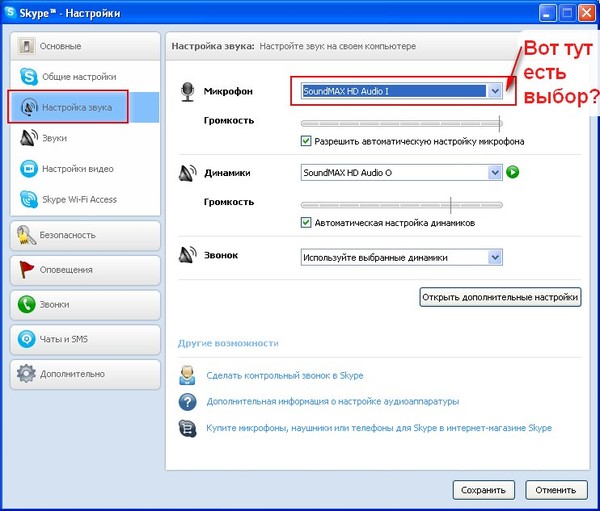 Сломанный или отключенный микрофон, удаленные драйверы материнской платы или звуковой карты, некорректные настройки звука в Skype — все это может привести к тому, что вас не услышат в программе.Прочтите, чтобы исправить эту проблему.
Сломанный или отключенный микрофон, удаленные драйверы материнской платы или звуковой карты, некорректные настройки звука в Skype — все это может привести к тому, что вас не услышат в программе.Прочтите, чтобы исправить эту проблему.
Проблема с настройкой звука на стороне собеседника
Вам интересно, что делать, если меня не слышат в Skype, и вы думаете, что виноваты в этом. Но на самом деле все может быть наоборот. Возможно, виноват ваш собеседник. Попробуйте позвонить другому человеку и убедитесь, что он вас слышит. Тогда можно с уверенностью сказать, что проблема на стороне определенного собеседника.
Например, он просто не включил динамики или звук в них закручен до минимума.Также стоит проверить, подключена ли аудиоаппаратура вообще к компьютеру.
Гнезда для динамиков и наушников на большинстве системных блоков отмечены зеленым.
Стоит спросить собеседника, есть ли у него звук на компьютере в других программах, например в каком-то аудио- или видеоплеере.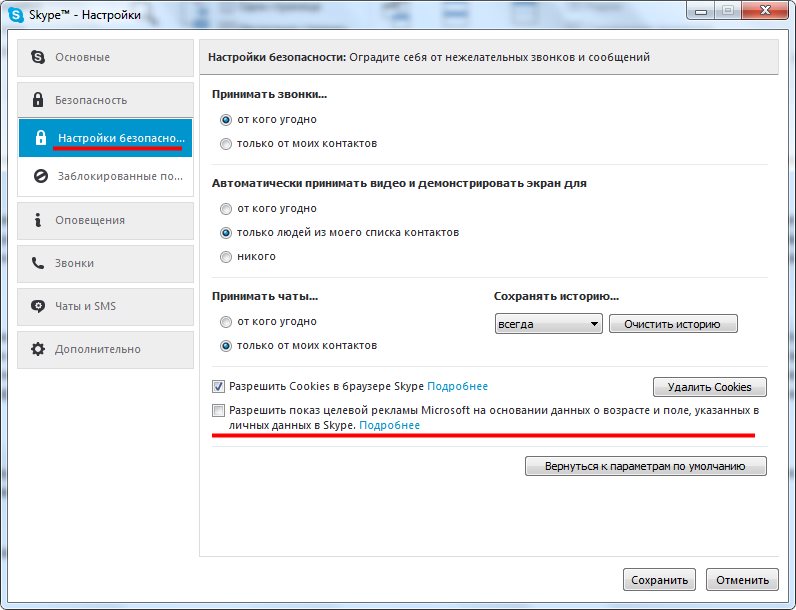 Если там нет звука, значит проблема не в Скайпе. Вашему другу нужно разобраться со звуком на компьютере — проверьте настройки звука в системе, включены ли динамики в Windows и т. Д.
Если там нет звука, значит проблема не в Скайпе. Вашему другу нужно разобраться со звуком на компьютере — проверьте настройки звука в системе, включены ли динамики в Windows и т. Д.
Включить звук в Skype 8 и выше
Одной из возможных причин рассматриваемой проблемы может быть низкий уровень звука или его полное отключение в программе. Вы можете проверить это в Skype 8 следующим образом.
Включить звук в Skype 7 и ниже
В Skype 7 и более ранних версиях приложения процедура увеличения громкости и выбора звукового устройства немного отличается от алгоритма, описанного выше.
Собеседнику стоит попробовать разные варианты — скорее всего, один из них сработает и вас услышат.
Не лишним будет обновить Skype до последней версии … как это сделать.
Если ничего не помогает, то, скорее всего, проблема связана с оборудованием или несовместимостью Skype с другими запущенными программами. Ваш собеседник должен выключить все остальные запущенные программы и снова попытаться вас послушать. Также может помочь перезагрузка.
Эта инструкция должна помочь большинству пользователей с проблемой: почему они не слышат меня в Skype. Если вы столкнулись с какой-либо конкретной проблемой или знаете другие способы решения этой проблемы, то пишите в комментариях.
Почему они слышат разговоры по скайпу. Устранение фонового шума в Skype. Другие решения
Он давно и прочно вошел в жизнь многих пользователей Интернета, помогая поддерживать связь с родственниками и друзьями, которые находятся далеко, вести деловые переговоры, не путешествуя самолетом за тысячи километров и даже обучаясь удаленно. Однако у тех, кто только изучает основы информатики, часто возникает вопрос о , как общаться в Skype … Попробуем разобраться максимально просто и легко.
Что нужно для общения по скайпу?
Итак, чтобы начать общение, необходимо, помимо установки программы на компьютер, следующие компоненты:
- приличная скорость интернета;
- веб-камеры;
- микрофон;
- колонки (или наушники).
Пошаговая инструкция
Общаться в Skype — это просто , однако для начала вам необходимо выполнить ряд действий, которые позволят вам полноценно использовать эту программу:
- подключите к компьютеру указанные чуть выше устройства и при необходимости установите для них драйверы;
- скачайте программу с официального сайта, выбрав версию, соответствующую вашей ОС, и установите ее на свой компьютер;
- запустите скайп и перейдя по ссылке « Зарегистрируйте нового пользователя », пройдите необходимую процедуру;
- войдите в Skype, сделайте нужные настройки (например, измените язык) и протестируйте подключенное оборудование.Это можно сделать, позвонив в службу Echo / Sound Test Service , а затем проанализировав данные о качестве соединения, открывая соответствующие вкладки одну за другой. Если у вас возникли проблемы с оборудованием, вы можете узнать, как их решить, из инструкции по качеству связи;
- найдите друзей с помощью панели поиска и добавьте их в свой список контактов, нажав « Добавить контакт ». После того, как человек подтвердит запрос, с ним можно будет полноценно общаться.Если у вас есть учетная запись Facebook, вы можете импортировать друзей из этой сети в Skype.
Также в Skype help вы можете звонить на обычные телефонные номера, для которых в программе есть специальная кнопка … Однако, в отличие от звонков между абонентами Skype, которые бесплатны, за звонки на телефон вам придется платить определенную сумму. номера (тарифы зависят от страны абонента), для которых необходимо заранее
Сегодня Skype запускают миллионы пользователей каждый день.Кто-то использует его для работы, а кто-то — для общения с близкими. Но иногда пользователи сталкиваются с такой проблемой, как отсутствие звука. Он прекрасно видит и слышит собеседника, но ничего не слышит. Конечно, смысл такого разговора совершенно теряется. Поэтому нужно как можно скорее решить эту проблему. К счастью, в большинстве случаев это относительно просто.
Что делать в первую очередь
Для начала стоит определиться — действительно ли проблема на вашей стороне? Возможно, у вашего собеседника сломались динамики или он неправильно выставил громкость в программе.Сделать это довольно просто.
- Запустить Skype;
- Откройте меню «Инструменты», перейдите в пункт «Настройки», а затем — «Настройки звука»;
- Рядом с надписью «Микрофон» находится меню, в котором указаны используемые устройства. А рядом с «Громкость» есть индикатор, отображающий силу звука. Когда вы говорите в микрофон (портативный, встроенный в ноутбук или веб-камеру), полоса должна становиться зеленой. По мере увеличения громкости голоса полоса становится более окрашенной.
Если весы нормально реагируют на речь, то с вашей стороны все в порядке — собеседник должен сам устранить поломку. В противном случае читайте статью дальше.
Общие сведения о настройках Skype
Не спешите закрывать ранее открывшееся окно. Убедитесь, что программа позволяет автоматическую настройку вашего микрофона — напротив соответствующего пункта стоит галочка. Также убедитесь, что выбрано используемое вами устройство. Иногда при установке по умолчанию микрофон может не работать.Выберите из представленного списка модель, которую вы используете.
После этого повторите проверку — звонить собеседнику не обязательно, можно снова воспользоваться функцией Echo123 для проверки громкости. Это часто решает проблему.
Проверка настроек звука
Прослушайте запись, сделанную с помощью Echo123. Если звук отсутствует или вы почти не слышите свой голос, вы можете проверить другие устройства в списке микрофонов. Выбирайте их по одному и делайте пробный звонок.Если проблема решена таким образом — отлично. Если нет, то проблема не в программе скайпа, а в железе или винде. Рассмотрим оба варианта подробнее.
Проверка оборудования
Сначала проверьте, правильно ли подключен микрофон и плотно ли он вставлен в гнездо. Если вы используете веб-камеру или встроенный микрофон ноутбука, такая поломка исключена. В противном случае это может иметь место. Чаще всего разъем для микрофона окрашен в розовый цвет.
На ноутбуках нет цветовой индикации, но есть соответствующие изображения возле портов.Надежно вытащить вилку из розетки и снова вставить.
Часто владельцы не полностью вставляют вилку. При подключении он должен издать еле слышный щелчок и полностью войти в розетку. Убедитесь в правильности подключения и проверьте еще раз.
Установка Windows
Проблема еще не решилась? Программа правильно настроена и отлично работает, а при подключении микрофона ошибок не было? Возможно, проблема в операционной системе.Различные версии Windows считаются самыми распространенными во всем мире. Рассмотрим настройку в них аудиоустройств.
Windows XP
Нажмите кнопку «Пуск», а затем «Панель управления». В открывшемся окне выберите «Звуки и аудиоустройства». Здесь выберите вкладку «Аудио» и проверьте микрофон. Сначала выберите соответствующее устройство, и только потом нажмите кнопку «Громкость».
Убедитесь, что ни один из полей Отключено не отмечен и ползунок не находится ниже середины.Если одно из этих нарушений выявлено, то, скорее всего, вы уже нашли и решили проблему. Проверьте разговор Echo123 еще раз.
Windows 7, 8, 10
В 64-битной версии популярной ОС настройка немного другая.
- Нажмите кнопку «Пуск»;
- Зайдите в «Панель управления»;
- Выберите значок «Звук»;
- Перейдите на вкладку «Запись».
После этого выберите свойства микрофона.Убедитесь, что устройство включено. Войдите во вкладку «Общие», убедитесь, что устройство используется. Наконец, во вкладке «Уровни» проверьте, где установлен ползунок на шкале «Громкость». Справа находится значок динамика. Обратите внимание — он используется для отключения?
Если это так, просто щелкните по нему, и проблема будет решена.
Если проблема не решена
В большинстве случаев эти советы помогут решить проблему. Если вы этого не сделаете, остается только несколько вариантов.
Самый простой из них — ваш компьютер почему-то не принимает наушники без драйверов.Для полного решения проблемы необходимо установить необходимые драйверы, желательно самые свежие версии.
Хуже, если проблема в микрофоне. Часто при длительном использовании или неправильном хранении провода просто повреждаются. Вполне понятно, что это приводит к таким проблемам. Починить устройство часто бывает дороже, чем покупать новое. Поэтому используйте другой внешний микрофон и проверьте, решена ли проблема. То же самое можно сказать и о случаях, когда используется внешняя веб-камера.Если вы используете внутренний микрофон или веб-камеру, проблема усугубляется — их непросто заменить. Ноутбук или компьютер придется отнести к специалисту по ремонту и обслуживанию оргтехники.
При использовании внешних веб-камер и микрофонов проблема может заключаться в гнездах. Небрежный, вроде частого использования может их повредить. И в этом случае выход тоже только один — отнести к специалистам, которые оценят сложность ремонта. Разумеется, специалисты CopyPrinter могут помочь вам с решением этих, а также многих других проблем.Компания известна уже несколько лет и сумела заработать безупречную репутацию среди клиентов.
Одним из наиболее распространенных дефектов звука в Skype и любой другой программе IP-телефонии является эффект эха. Он характеризуется тем, что говорящий слышит себя через говорящих. Естественно, вести переговоры в таком режиме довольно неудобно. Посмотрим, как убрать эхо в Skype.
Самая частая причина эффекта эха в Skype — это близость динамика и микрофона к собеседнику.Таким образом, все, что вы говорите из динамиков, улавливает микрофон другого абонента и отправляет его обратно через Skype обратно в ваши динамики.
В этом случае единственный выход — посоветовать собеседнику отодвинуть динамики подальше от микрофона, либо убавить их громкость. В любом случае расстояние между ними должно быть не менее 20 см. Но, идеальный вариант — использование обоими собеседниками специальной гарнитуры, в частности наушников. Особенно это актуально для пользователей ноутбуков, у которых по программным техническим причинам невозможно увеличить расстояние между источником приема и воспроизведения звука без подключения дополнительных аксессуаров.
Программы воспроизведения звука
Также в ваших динамиках возможен эффект эха, если вы установили стороннюю программу для управления звуком. Такие программы предназначены для улучшения звука, но при неправильных настройках могут только усугубить ситуацию. Поэтому если у вас установлено подобное приложение, то попробуйте его отключить, либо покопайтесь в настройках. Возможно, там есть функция «Эффект эха».
Переустановка драйверов
Одним из основных вариантов того, почему может наблюдаться эффект эха при переговорах в Skype, является наличие стандартных драйверов Windows для звуковой карты, а не оригинальных драйверов ее производителя.Чтобы проверить это, перейдите в Панель управления через меню Пуск.
Наконец, перейдите в подраздел «Диспетчер устройств».
Откройте раздел Звуковые, видео и игровые контроллеры. Выберите имя вашей звуковой карты из списка устройств. Щелкните его правой кнопкой мыши и в появившемся меню выберите параметр «Свойства».
Перейдите во вкладку свойств «Драйвер».
Если название драйвера отличается от названия производителя звуковой карты, например, если установлен стандартный драйвер от Microsoft, то вам необходимо удалить этот драйвер через Диспетчер устройств.
В качестве альтернативы вам необходимо установить оригинальный драйвер производителя звуковой карты, который можно скачать с его официального сайта.
Как видите, основных причин появления эха в Skype может быть три: неправильное расположение микрофона и динамиков, установка сторонних звуковых приложений и некорректные драйверы. Рекомендуется искать исправления этой проблемы в указанном порядке.
Maria 23.11.2017 / 20:07
Для уточнения, работает только если вы сделаете эти настройки во время разговора (.При следующем звонке снова робот.
Мария 23.11.2017 / 19:55
Насчет медленного искаженного звука, как у робота. Кажется, нам удалось это исправить). Звук — динамики — необязательно — формат по умолчанию был установлен на 16 бит 44100 Гц. Вроде работает.
Анна 24.09.2017 / 0:00
Доброго времени суток! Пожалуйста скажи мне! Голос собеседника очень искажается и тормозит, ничего не понятно. Связь хорошая, интернет сильный, ноутбук новый, и все работает хорошо.Эта проблема появилась, как только мастер все исправил переустановкой версии, теперь все новое. Сделал то же самое, проверил динамики, связь … ничего не помогает. Что может быть сделано??
Питер 08.05.2017 / 0:30
если звук прерывается, значит компьютер плохой и замените ..))) а может просто скайп оставить на другой? ведь с любым другим проблем больше нет … дешевле отправить ..))) а игра тянет и инет 10 мегабит… так это косяк скайп людей
Галина 20.04.2017 / 19:48
подскажите пожалуйста, при звонке нет звонка динамика и они не могут мне дозвониться. Что делать?
Светлана 11.02.2017 / 14:05
А что делать, если речь заявителя звучит как робота, тоже в замедленной съемке?
Геннадий Васильевич 03.02.2017 / 21:29
Перепробовал все описанные методы. Помогите немного. Плохой звук в Skype из-за акустической связи микрофона с динамиками.Самый лучший способ — встроить в динамик разъем для наушников с усилителем, который отключает динамики. Звук отличный. Но для коллективного разговора, то есть более одного человека на вашей стороне, необходимо, конечно, включить динамики динамиков, в этом случае нужно разнести динамики на такое расстояние, которое не создает акустической связи. с микрофоном.
Наталья 05.10.2016 / 15:15
Когда мне звонят по скайпу, собеседник слышит либо «мультяшный» голос, либо кваканье, если перезвоню позже, все нормально
Сергей 22.05.2016 / 18:24
Спасибо большое за помощь! Настроил микрофон на полдня, компьютер 2 раза гонял на вирусы, 10 раз перезагружался, и сундук просто открылся! Дай бог здоровья !!!
Марина 17.05.2016 / 20:20
Не слышу слов собеседника Речь плавает Не понимаю слов, не пробовал разговаривать с собеседником разные компьютеры проблема не устранена
Ольга 14.12.2015 / 20:02
После апдейтов windows 10 было 7, отзывов нет, собеседник слышал нет.Что делать?
Илья 20.11.2015 / 15:37
Решение, приведенное в статье про отключение звука других приложений в скайпе, у меня не работает. По запросу «скайп глушит звуки» везде одно и то же, все просто копируют друг у друга.
Евгений 10.11.2015 / 17:15
Раньше был скайп и заработало. Конечно, он, вероятно, не мог искать друзей в Facebook, но он сделал отличный звонок и сделал видеозвонок. Возможно, видео не было HD.но это сработало. Помню много версий. И самое интересное — интернет был медленнее, а компьютеры — слабее. То же самое скажу и об офисе. появилось куча всяких кнопок и футуристический дизайн, новая графика и так далее. А главное скайп стал косить. также с Windows. XP — ну максимум 2 гига, но на 8 и 5 мало для чисто голой системы. зачем нам 10 окон ?? чтоб он тоже первые 4 года косил? чтобы мы снова узнали, как найти начало? можно что-то довести до ума и заработает, но увы не продастся.И компаниям нужно нас обмануть. они сразу рассчитывают, что должно сломаться. часто это все ошибки драйвера. а они скажут-скиньте старичка, купите другого посильнее, выберите другого провайдера и т.д., поменяйте родину
Кирилл 03.11.2015 / 1:22
все перепробовал микрофон видит звук нормальный но скайп не ловит звук с микрофона что делать?
Матвей 21.10.2015 / 1:06
Я преподаю вокал. Как быть в такой ситуации? Когда я играю свою музыку.инструмент, ученик на другом компьютере должен петь синхронно. Но, судя по всему, звук до него доходит с задержкой. И второе: когда я включаю фонограмму на своем компьютере, и ученику приходится петь на другом компьютере, я его не слышу, только эхо, когда я убавляю громкость почти до предела. Но тогда он не слышит фонограмму, которую я включил.
Mane 23.08.2015 / 13:46
что делать, когда мне звонят по скайпу, а звука нет, то есть я не слышу когда звонят и могу пропустить звонок ((((help
Следует отметить, что эта страница всегда будет обновляться, так что держите ее под рукой.
Ниже вы найдете руководства по устранению следующих ошибок:
Собеседник меня не слышит
Если собеседник не слышит ваш голос, то проблема, скорее всего, связана с вашим микрофоном или динамиками вашего собеседника. В таких случаях первое, что нужно сделать, — это определить, у кого есть проблемы со звуком, выполнив простые шаги:
- Позвоните кому-нибудь из вашего списка контактов.
- Если другие люди тоже вас не слышат, возможно, проблема в вашем микрофоне.
- Если кто-то из вас слышит, значит, ваш микрофон в порядке и, скорее всего, проблема в компьютере вашего собеседника.
- В окне Skype откройте меню Инструменты »Параметры» Настройки звука. Если измеритель уровня микрофона реагирует на ваш голос, проблема, скорее всего, связана с динамиками в системе вашего собеседника.
Теперь, когда вы узнаете, у кого проблемы со звуком, попробуйте исправить ошибку, выбрав нужный вариант ниже:
У меня проблемы с микрофоном
- Если вы используете внешний микрофон, убедитесь, что он подключен к правильному разъему на вашем компьютере.
- Убедитесь, что микрофон не отключен. Некоторые микрофоны оснащены кнопками включения / выключения звука. Если вы используете гарнитуру, у нее может быть переключатель отключения звука, расположенный либо на наушниках, либо на кабеле, соединяющем гарнитуру с компьютером.
- Убедитесь, что микрофон правильно настроен в параметрах операционной системы … В частности, вам необходимо убедиться, что устройство включено.
- Убедитесь, что Skype использует правильный микрофон. В окне Skype откройте Инструменты »Параметры» Настройки звука и проверьте, какой микрофон используется программой.Индикатор чувствительности микрофона должен реагировать на ваш голос.
- Попробуйте снять флажок Разрешить в том же окне Настройки звука микрофона и вручную установите уровень громкости.
У меня проблемы с динамиком
- Попробуйте воспроизвести музыкальный файл на своем компьютере. Если вы ничего не слышите, убедитесь, что ваши динамики включены и подключены к правильному разъему на вашем компьютере. Также проверьте регуляторы громкости на динамиках и общие настройки звука на компьютере.
- Если вы по-прежнему ничего не слышите, возможно, ваш звуковой микшер настроен неправильно. См. Руководство пользователя звуковой карты.
- В меню Сервис «Параметры» Настройки звука попробуйте снять флажок Автоматическая настройка динамика и уменьшить его значение.
- Если проблема не исчезнет, следует позвонить в службу автоматической диагностики звука (имя пользователя Skype — echo123). Это определит, какие настройки следует исправить.
При звонке слышно эхо.
Skype использует встроенный компенсатор эха для обнаружения и уменьшения эха во время вызова.Следовательно:
- Если эхо — это ваш голос, значит, проблема в системе другого человека.
- Если ваш собеседник слышит собственный голос, то с вашей стороны возникают проблемы.
После того, как вы определили источник проблемы и поняли, почему в Skype слышно эхо, попробуйте исправить это, выполнив следующие действия:
- Если вы используете динамики, попробуйте отключить их. Чем громче звук, тем больше вероятность, что это причина эха.
- При использовании динамиков постарайтесь расположить микрофон как можно дальше от них.Если расстояние между микрофоном и динамиками составляет 20 см или меньше, эхо будет очень четким.
- Скачайте и попросите друга установить последнюю версию Skype. Как правило, с выходом каждой новой версии Skype качество звонков становится все лучше и лучше.
- Если описанные выше действия не помогли, самый простой способ избавиться от эха — использовать наушники или гарнитуру вместо динамиков.
Примечание. Эффективность подавления эха зависит от уровня фонового шума.Эта функция наиболее эффективно работает в тихом месте.
Фоновый шум при разговоре
Skype использует встроенный шумоподавитель, чтобы уменьшить фоновый шум. Чтобы свести к минимуму фоновый шум, сделайте следующее:
- Найдите тихое место, прежде чем звонить. Это наиболее частая причина, по которой слышен шум Skype.
- Говорите как можно ближе к микрофону и вдали от источников шума, таких как компьютерный вентилятор.
- Используйте сертифицированные Skype гарнитуры, телефоны и веб-камеры.Микрофоны, встроенные в компьютеры и веб-камеры, улавливают больше фонового шума.
- В меню Сервис «Параметры» Настройки звука попробуйте снять флажок Разрешить автоматические настройки микрофона и уменьшите его значение.
Если вам не удалось удалить фоновый шум в Skype и все настройки звука (Skype и ОС) установлены правильно, у меня для вас плохие новости — скорее всего, ваш микрофон сломан или у вас другая проблема с оборудованием. В таких случаях первое, что нужно проверить, — это подключить внешний микрофон и проверить его, чтобы убедиться, что во время разговора все еще присутствует фоновый шум.Если звука не слышно, значит, ваш старый микрофон сломан, и теперь вы знаете, что делать.
Отсутствие слов и задержки звука
Плохое интернет-соединение является основной причиной механического звука, пропущенных слов и задержек звука. Особенности дизайна Skype позволяет программе адаптироваться к определенной скорости и типу Интернет-соединения и тем самым оптимизировать качество соединения. Кроме того, Skype отслеживает параметры связи во время каждого звонка, и если качество связи падает, программа выдает предупреждение (кнопка Данные о качестве связи становится красной) с описанием факторов, которые могут повлиять на качество связи.
Другие приложения, запущенные на вашем компьютере, также могут влиять на производительность сети. Это становится особенно заметно при запуске ресурсоемких процессов, таких как загрузка файлов или потоковая передача музыки и видео программ. Если ваше интернет-соединение не очень быстрое, рекомендуется закрыть все такие программы перед звонком в Skype.
Если вы продолжаете терять слова и задержки звука во время звонков, проверьте скорость вашего интернет-соединения, чтобы убедиться, что ваше интернет-соединение достаточно быстрое для правильной работы Skype.
Мой собеседник не слышит меня в Skype
Skype — довольно популярное приложение для общения и если при его использовании на смартфоне часто не возникает проблем с микрофоном, то на компьютере иногда приходится прибегать к дополнительным настройкам.
Если у вас ноутбук, то микрофон, скорее всего, уже встроен в его корпус. Если у вас стационарный компьютер, то первым делом необходимо проверить правильность физического подключения микрофона к соответствующему порту на компьютере.
Традиционно гнездо для микрофона, как и штекер, отмечены красным цветом (зеленый — для наушников / динамиков).
Важный нюанс: бывает, что расположенные на передней панели системного блока гнезда для наушников и микрофона физически не подключены к электронной начинке. Для уверенности подключите наушники / микрофон к разъемам на задней панели системного блока.
Вы все проверили и ошибок не обнаружили? В этом случае мы переходим к следующему этапу диагностики и устранения проблемы, из-за которой вас не слышат в Skype.
Бытует мнение, что нужен специальный драйвер для микрофона — это мнение ошибочное. Отдельного драйвера для микрофона нет; есть драйвер звуковой карты, который также отвечает за микрофон. Если вы слышите звук из динамиков / наушников, значит, соответствующие драйверы звука установлены правильно.
Еще один момент может заключаться в том, что настройки звука в системе могут быть не совсем правильными. Это то, что нам нужно проверить на следующем шаге.
В первую очередь проверим настройки звука в самой программе Skype.
Запустите программу, в верхнем меню перейдите по пути Tools -> Settings … и в открывшемся окне выберите Sound setting
В этом окне щелкните раскрывающееся меню Микрофон и посмотрите, есть ли другие варианты. Обычно там отображается только один элемент, и он уже выбран по умолчанию, но если в вашем случае там отображается несколько вариантов, то проверьте работоспособность, поочередно выбирая каждый из элементов и говоря что-нибудь в микрофон.Возможно, в системе установлено несколько аудиоустройств и отсюда проблема с микрофоном в Skype.
Также можно снять флажок Разрешить автоматическую настройку микрофона и переместить ползунок к правому краю до упора.
Открытие параметров звука осуществляется через Панель управления -> Оборудование и звук -> Звук , но есть возможность быстро открыть нужное окно следующим образом: нажав комбинацию клавиш Win + R , затем в открывшемся окне введите control mmsys.cpl и нажмите OK .
В открывшемся окне перейдите на вкладку Запись .
В этом окне вы увидите микрофоны, установленные в системе. Для владельцев портативных компьютеров в списке может отображаться несколько микрофонов (встроенный и внешний, которые можно подключить через соответствующий разъем).
В любом случае устройство должно быть активным (если их несколько, то хотя бы одно). Если вы видите:
Not connected — означает, что штекер микрофона физически не подключен к разъему на компьютере.
Выкл., Не подключено — отключено в системе данное устройство … Для включения дважды щелкните мышкой и в открывшемся окне выберите Использовать это устройство (вкл.) .
Если вы видите активный микрофон, но вас по-прежнему не слышно в Skype, то вы можете попробовать увеличить чувствительность микрофона. Для этого дважды щелкните активный микрофон и в открывшемся окне перейдите на вкладку Levels … Там с помощью ползунка можно увеличить чувствительность микрофона.
Если ни одно из предложений не помогло, то вполне вероятно, что микрофон просто сломался или кабель был погнут во время работы и электрический контакт нарушен.
В этой ситуации имеет смысл протестировать микрофон на другом компьютере.
Так же может быть сорвался контакт в самом гнезде для подключения микрофона. В этой ситуации поможет только прямой контакт с ремонтной мастерской.
Надеюсь, что этот мануал помог вам в решении проблемы со слышимостью в скайпе.
Одним из ключевых преимуществ Skype является возможность звонить бесплатно с обоих мобильных устройств … Это позволяет вам говорить как о рабочих, так и о личных вопросах сколько угодно долго, не думая о затратах. Skype в работе дистрибьюторских, консалтинговых и других фирм, где бизнес основан на общении с постоянными клиентами в режиме онлайн, стал незаменимым бизнес-инструментом. Помимо звонков, есть возможность обмениваться текстовыми сообщениями и данными.
Из-за обвала цен на интернет-услуги, особенно предоставляемые операторами мобильной связи, разговоры по скайпу в офисах и даже на улицах слышны чуть ли не чаще, чем телефонные разговоры.Видеозвонки особенно привлекательны. Муж может позвонить жене из магазина, показать витрину с фруктами и попросить ее выбрать «правильные персики», чтобы она потом его не ругала. Но почему иногда? Почему вы не слышите собеседника по скайпу?
Собеседника в Скайпе не слышно по ряду причин. Это могут быть проблемы с драйверами в компьютере, с настройками самого Skype, неправильное использование программы, неисправные динамики, проблемы с микрофоном собеседника и т. Д.Если у вас возник вопрос, почему я не слышу собеседника, то в первую очередь нужно определить, есть ли у вас доступ в Интернет. Если есть, следуйте дальнейшим инструкциям.
Определение причины и решение проблемы
Сразу задайте себе вопрос, я не очень хорошо слышу собеседника или не слышу собеседника полностью? Возможно, расстояние от ближайшей вышки вашего мобильного оператора слишком велико, или она загружена и не хватает скорости для совершения звонка.Если да, то не волнуйтесь, но подождите, пока вы не окажетесь в более подходящем месте.
Если ваше интернет-соединение быстрое и стабильное, вам нужно использовать текстовые сообщения, чтобы уточнить, работает ли Skype. Если текстовые сообщения не доходят, то, скорее всего, программа была установлена некорректно, и переустановите ее. После переустановки правильных обновленных версий Skype именно для устройства, которое вы используете, вам нужно повторно обмениваться сообщениями и только после этого снова позвонить.
Некоторые пользователи скайпа до сих пор пишут: Я все еще не слышу собеседника.В этом случае нужно определить, вас тоже не слышно в скайпе? Далее вам нужно проверить связь с другими вашими подписчиками. Если связь с другими есть, значит проблема не в вашем устройстве, а в устройстве первого абонента.
Чаще всего проблема слышимости собеседника возникает при смене аудиоустройств — это можно проверить в окне настроек звука
Если вы не слышите других звонящих, то, наверняка, проблема с динамиками … Для проверки нужно попробовать включить музыкальную композицию на компьютере или планшете. Если при этом нет звука, необходимо убедиться, что акустика подключена к правильному выходу на компьютере. Также необходимо проверить регуляторы громкости как на самом воспроизводящем оборудовании, так и на устройстве. В настройках звука нужно убрать автоматическую настройку динамиков и отрегулировать громкость вручную. Если проблема не исчезнет, вы должны нажать на логин Skype «echo123» и использовать эту автоматическую службу, чтобы установить причины исправления.
При выявлении проблем с микрофоном абонента необходимо убедиться, что он не выключен. После включения микрофона нужно проверить его настройки в операционной системе … Возможно, плохо установлены драйверы. Затем вам нужно проверить, правильный ли микрофон используется в настройках звука Skype, и установить максимальную громкость. Вы также должны попросить абонента говорить как можно ближе к микрофону и постараться сделать это в тихом месте. Если это решение не помогает, то, скорее всего, микрофон абонента неисправен и требует замены.
Какие еще есть причины?
Одна из основных причин отсутствия звука обычно — плохое соединение. Сам Skype подстраивается под скорость Интернета, оптимизируя качество звука при передаче информации. Но есть также приложения, которые при работе на устройстве пользователя влияют на скорость в целом и общение в Skype. Поэтому рекомендуется закрыть такие программы перед вызовом, чтобы увеличить скорость вашего компьютера и интернет-соединения.
Проблемы со связью возникают в одном случае из тысячи, обычно изначально все работает исправно. Если вы попали в этот небольшой процент проблемных случаев, то после выполнения описанных действий звук в Скайпе обязательно появится.
Skype — чрезвычайно полезный сервис. Он позволяет людям легко и непринужденно общаться с людьми, находящимися за многие тысячи километров друг от друга, отправлять файлы, организовывать видеоконференции и чаты. Но иногда программа вообще не работает как надо.Например, вы с энтузиазмом рассказываете собеседнику что-то очень важное, а потом примерно через 20 минут понимаете, что он ничего не слышит. Внезапная «глухота» Skype — одна из самых частых жалоб пользователей, доставляющая им массу неудобств. А вот связываться с техподдержкой или звонить знакомым, знающим тему, совсем не нужно: можно попробовать справиться с проблемой самостоятельно. Поверьте, это намного проще, чем кажется. Так почему же нас иногда заставляют общаться с умным человеком, то есть с самими собой?
Skype — это современный способ общения с людьми, находящимися даже за многие тысячи километров от вас
Сбой системы
Не имеет логического объяснения, не имеет ничего общего с действиями пользователя и часто исчезает после перезагрузки.Поиск причин ошибки — занятие не из приятных, исправлять ошибки программистов не стоит.
- Что делать? Перезагрузите компьютер.
Неправильный разъем
Любимая ошибка многих пользователей, которые уверены, что Windows определит, где находится микрофон, а где динамики. Это возможно на некоторых материнских платах, но чаще всего игнорирование правила «динамики — зеленый штекер, микрофон — розовый» обойдется вам в внезапно оглушающий Skype.
Правильное подключение штекеров
- Что делать? Убедитесь, что все подключено правильно.
Хлипкий разъем или недостаточный контакт со звуковой картой ПК
До боли знакома пыльная куча проводов на задней панели системного блока. О нем, если все работает как надо, вспоминают редко, ограничиваясь периодической уборкой пылесосом. Следовательно, всегда есть риск, что погоня за чистотой будет стоить вам контакта, который вы обидели. А если микрофон «повезет», то собеседник вас не услышит.
- Что делать? Проверяйте контакты с микрофона, гарнитуры или веб-камеры.
Неправильно выровнен диктофон в системном микшере
Вероятность того, что Windows изменит без ведома пользователя настройки звука, достаточно мала, но иногда такое случается. Этой «независимостью» часто отличаются пиратские сборки ОС, сильно взломанные игры или вирусы.
- Что делать? Перейдите в апплет панели управления «Звук» и на вкладке «Запись» проверьте, какой микрофон назначен устройством по умолчанию.Также убедитесь, что усиление установлено на максимум. Для этого нажмите кнопку «Свойства», выберите вкладку «Уровни» и переместите ползунок «Микрофон» до упора вправо.
Установка максимального уровня усиления. Проверка настроек микрофона.
Ошибка со звуком у собеседника
- Что делать? Позвони кому-нибудь еще. Если вас услышали, то ссылку на этот материал нужно отправить «виновнику торжества»: она ему обязательно понадобится.
Перехват звука тяжелым приложением
Иногда программам может потребоваться монопольный доступ к звуковой подсистеме ПК. И если вероятность того, что пользователь запустит профессиональную систему обработки звука, такую как Steinberg Cubase 7, невелика, то вполне реально встретить на обычном домашнем ПК утилиту аудиоконвертера, «прожорливую» игру или Foobar. В результате ресурсы ОС заняты.
- Что делать? Попробуйте выгрузить все сомнительные приложения, а еще лучше — перезагрузите компьютер и снова запустите Skype.
Неправильные настройки Skype
Если вы согласились на автоматическое обновление Skype, то вы не можете полностью исключить возможность сбоя настроек после следующего обновления.Кроме того, в настройки звука могут проникнуть неисправные системные патчи или особо сложные вирусы.
- Что делать? Последовательно выбираем меню «Инструменты», пункт «Настройки …», раздел «Настройки звука …». Убедитесь, что в строке «Микрофон» указано именно то устройство, которое вы используете. Также стоит заглянуть в «Дополнительные настройки» (соответствующая кнопка находится чуть ниже центра окна) и переместить нужный микрофон в самый верх списка.
Проверка настроек звука
Выберите нужный микрофон и переместите его в самый верх списка
Сбой драйвера
Теоретически микрофон не требует управляющей программы, чего нельзя сказать о звуковой карте.Полные драйверы помогут Windows распознать стандартный встроенный Realtek, но они не сработают при установке чего-то более серьезного. Это также может быть вызвано отказом одной из библиотек DirectX.
- Что делать? Обновите драйверы для звуковой карты и файлов DirectX.
Серьезная проблема с Windows
Если реестр забит всяким мусором, а сама ОС уже несколько лет не переустанавливалась, то отсутствие звука в Скайпе может быть связано с критической системной ошибкой.
- Что делать? Вы, конечно, можете переустановить Windows, но от таких радикальных шагов лучше воздержаться. Но вы можете загрузиться с одного из многих Live-CD. А если Skype работает в виртуальной ОС, будьте готовы к худшему.
Физическая поломка микрофона
Подобная неприятность иногда случается даже с продукцией уважаемых компаний, особенно после скачков напряжения или во время грозы. Но качество дешевых компьютерных гарнитур «Сделано в Китае» (а именно они часто используются для общения по Skype) изначально весьма посредственное.То же самое относится к автономным настольным микрофонам и универсальным веб-камерам.
- Что делать? Попробуйте подключить заведомо исправное устройство. Если проблема исчезнет, придется обратиться в компьютерный магазин или сервисный центр. Также стоит подключить проблемный микрофон к другому компьютеру или ноутбуку.
Статья отредактирована 2.02.2017.
Здравствуйте посетители, подписчики и гости моего блога!
У меня недавно возникла проблема. Я звонил по скайпу и все слышал отлично, а на другом конце меня не слышали.
Сегодня мы говорим об этом: «Почему меня не слышат в скайпе? Решение этой проблемы. «
Лично я нашел 2 причины.
- Микрофон вам не подходит и нужно в настройках поменять его название.
Если такое случилось, то нужно сразу зайти в настройки Skype и выбрать настройки звука. Главное, обратить внимание на то, какой микрофон вы подключили в данный момент.
Делаем вывод, что это вам не подходит, потому что вы слышите, а вас нет.
Очень важно, чтобы индикатор звука при выборе микрофона сразу реагировал и светился зеленым цветом. Это тот, который вам подходит.
Итак, что нужно сделать для устранения этой причины — это ваши действия:
- Откройте программу Skype
- Выбор инструментов из меню
- Настройки
- Настройки звука со значком наушников
Затем выберите микрофон (от которого формируется зеленая линия).Для этого подскажите что нибуть в нём.
Если да, значит реагирует. Если нет, выберите другой, пока он не станет зеленым.
- Драйверы звукового устройства требуют обновления.
Это еще одна причина, по которой вас не слышат. Он лежит в старом звуковом драйвере на вашем компьютере. На решение этой проблемы уйдет 3 секунды. Для этого зайдите в диспетчер устройств и обновите конфигурацию.
.


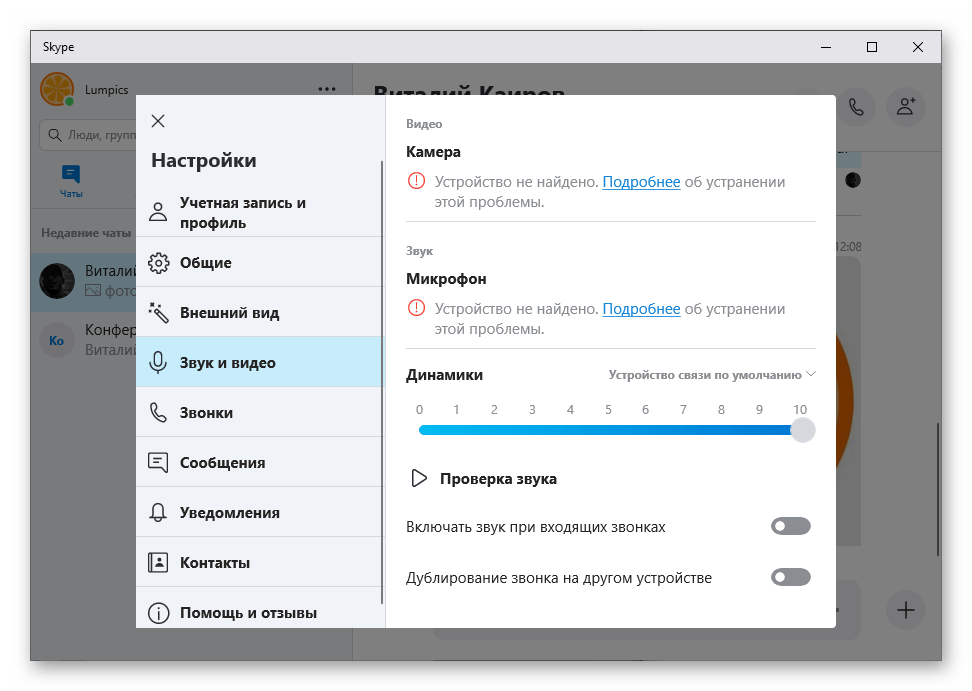 Чаще всего операционная система самостоятельно проводит установку микрофона или web-камеры с встроенным микрофоном, но иногда об этом нужно позаботиться самостоятельно.
Чаще всего операционная система самостоятельно проводит установку микрофона или web-камеры с встроенным микрофоном, но иногда об этом нужно позаботиться самостоятельно.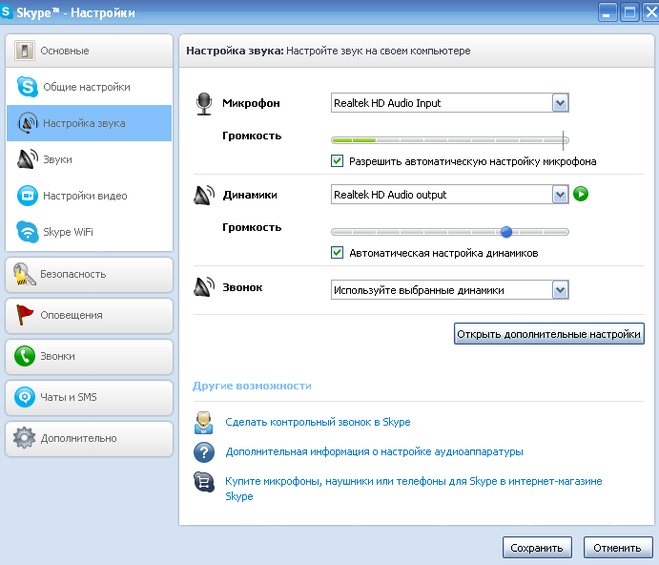
 Звонок прекращается автоматически.
Звонок прекращается автоматически.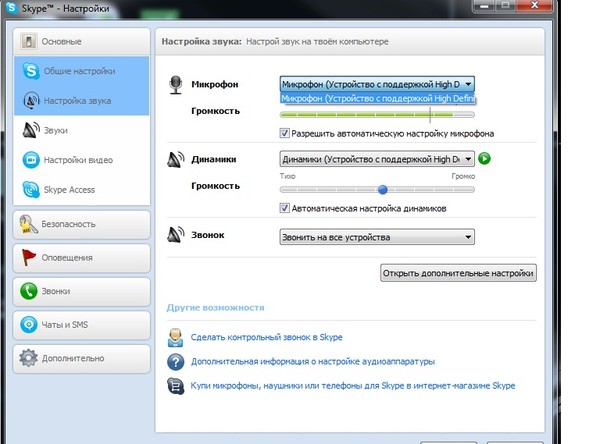 5]
5]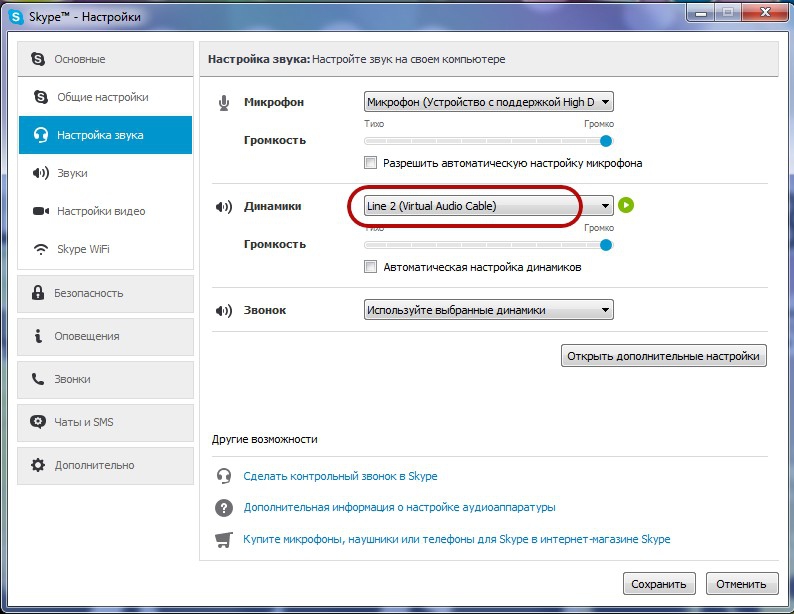 2]
2] 1]
1] Мне не помогло, он продолжал выполнять свои функции. Для решения проблемы я зашёл в Панель управления->Звук->Запись->Стерео микшер->Уровни нажать на значок динамика, чтобы выключить звук или снизить полоску до нуля. До и после выключения звука стерео микшера звонил в Echo Sound Test Server с физически отключенным микрофоном. До выключения я слышал звук запущенного фильма, после — не слышал.
Мне не помогло, он продолжал выполнять свои функции. Для решения проблемы я зашёл в Панель управления->Звук->Запись->Стерео микшер->Уровни нажать на значок динамика, чтобы выключить звук или снизить полоску до нуля. До и после выключения звука стерео микшера звонил в Echo Sound Test Server с физически отключенным микрофоном. До выключения я слышал звук запущенного фильма, после — не слышал. Подтвердите ваше действие, после чего откроется большое окошко с информацией о вашем компьютере.
Подтвердите ваше действие, после чего откроется большое окошко с информацией о вашем компьютере.

 Также стоит заглянуть в «Дополнительные настройки» (соответствующая кнопка находится чуть ниже центра окна) и переместить нужный микрофон на самый верх списка.
Также стоит заглянуть в «Дополнительные настройки» (соответствующая кнопка находится чуть ниже центра окна) и переместить нужный микрофон на самый верх списка.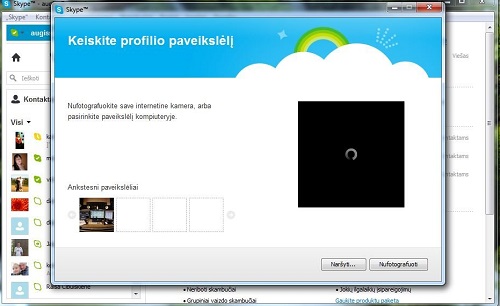 И если в виртуальной ОС скайп заработает, готовьтесь к худшему.
И если в виртуальной ОС скайп заработает, готовьтесь к худшему.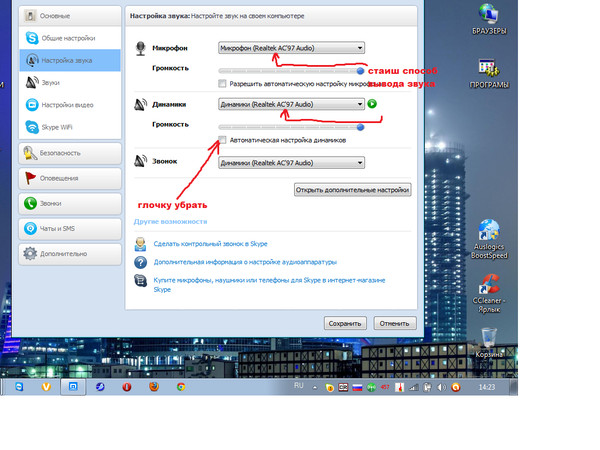 В этом случае, следует проверить настройки подключения микрофона непосредственно на самом устройстве.
В этом случае, следует проверить настройки подключения микрофона непосредственно на самом устройстве. Зачастую шумы возникают из-за высокого уровня звука микрофона. Для этого, следует в настройках программы Skype уменьшить уровень.
Зачастую шумы возникают из-за высокого уровня звука микрофона. Для этого, следует в настройках программы Skype уменьшить уровень. Без них вы действительно ничего не услышите.
Без них вы действительно ничего не услышите. Часто это помогает.
Часто это помогает.
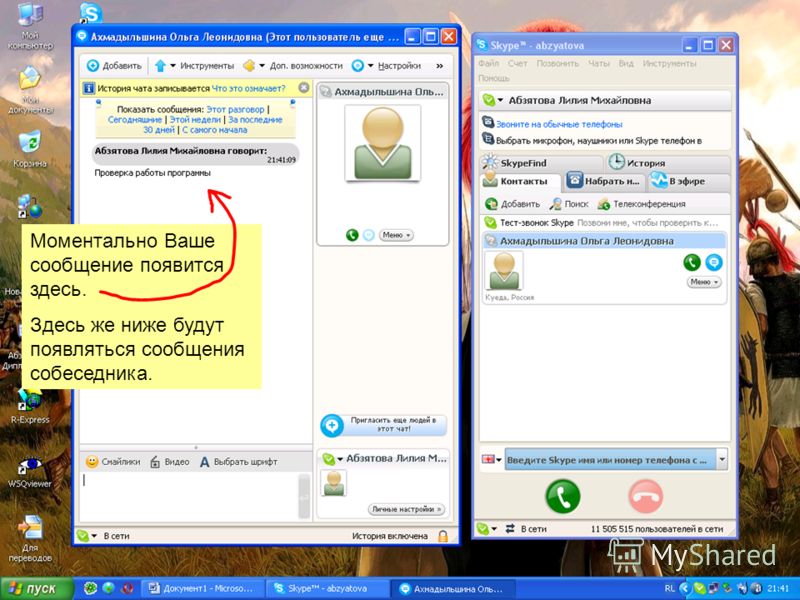

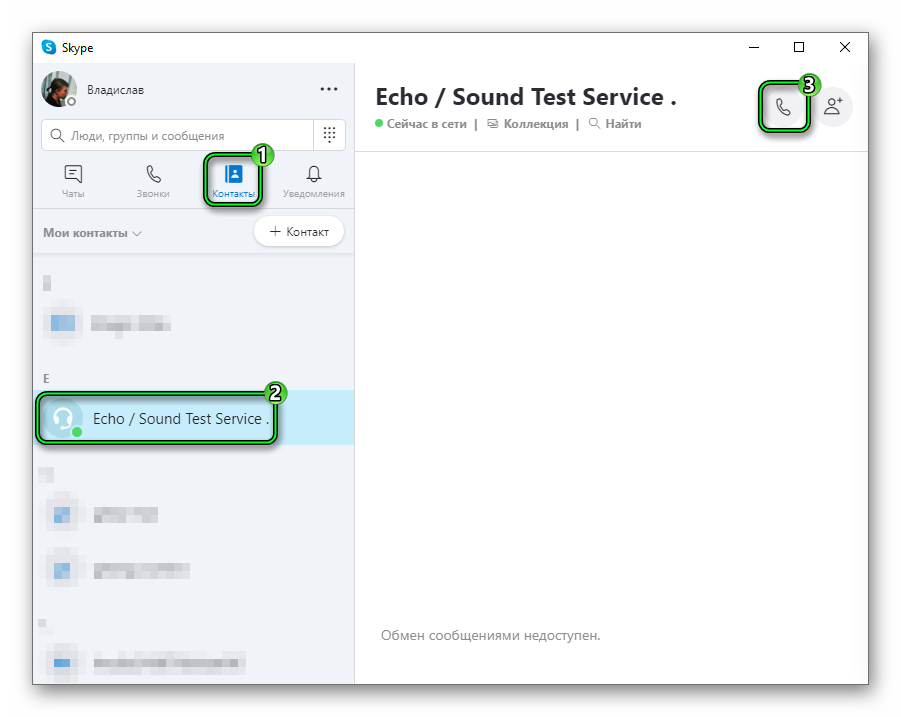
 По мере увеличения громкости голоса полоса становится более окрашенной.
По мере увеличения громкости голоса полоса становится более окрашенной.
 Вы попадете в Skype, где вам нужно удалить файл shared.xml;
Вы попадете в Skype, где вам нужно удалить файл shared.xml; Со временем материал амортизаторов размягчается и становится липким.В результате под воздействием крышки телефона они сплющиваются, что приводит к полному прилипанию звуковода. Очистка отверстий звуковода носит временный характер. Для решения проблемы необходимо заменить втулки амортизатора на новые.
Со временем материал амортизаторов размягчается и становится липким.В результате под воздействием крышки телефона они сплющиваются, что приводит к полному прилипанию звуковода. Очистка отверстий звуковода носит временный характер. Для решения проблемы необходимо заменить втулки амортизатора на новые. В этой ситуации сервисный центр заменяет фильтр ЭМИ.
В этой ситуации сервисный центр заменяет фильтр ЭМИ.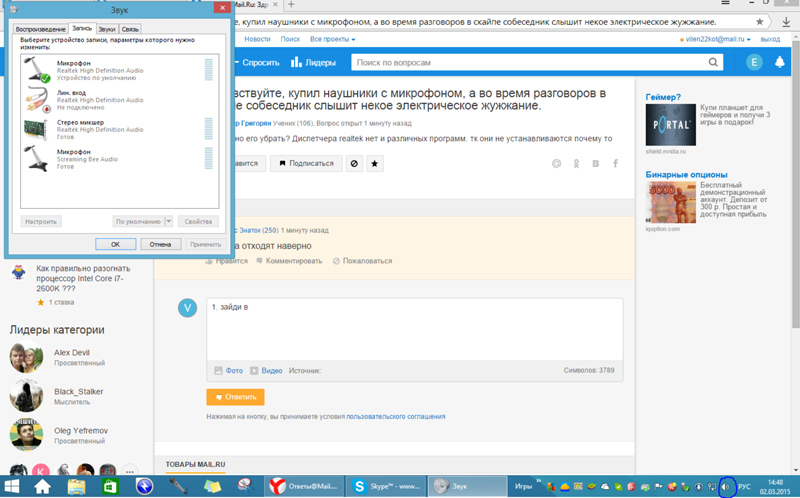 Кабель микрофона, который является переходной частью между телефоном и откидной крышкой, может быть поврежден из-за частого открывания / закрывания или в результате падения.
Кабель микрофона, который является переходной частью между телефоном и откидной крышкой, может быть поврежден из-за частого открывания / закрывания или в результате падения.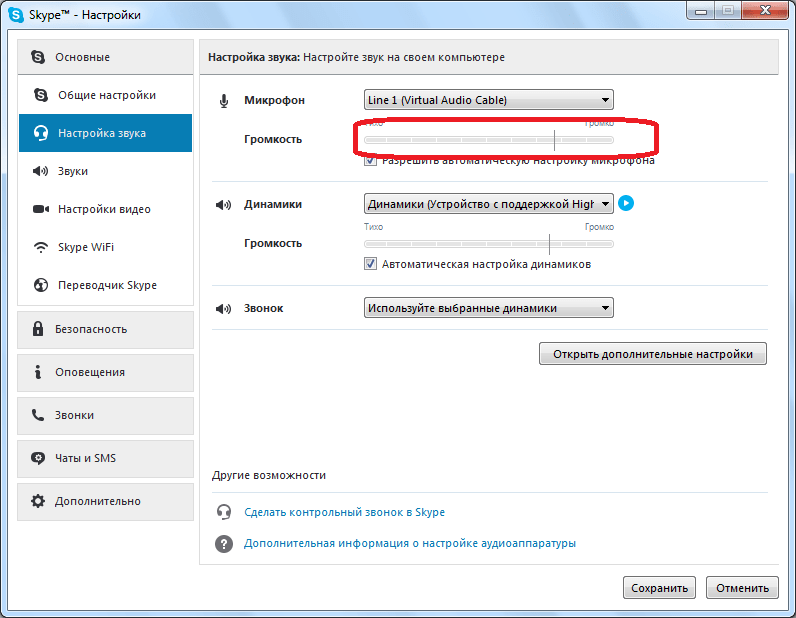 Если по какой-то причине его там нет, перейдите на сайт производителя веб-камеры, найдите его модель и загрузите необходимое программное обеспечение, установите и используйте его.
Если по какой-то причине его там нет, перейдите на сайт производителя веб-камеры, найдите его модель и загрузите необходимое программное обеспечение, установите и используйте его.
Добавить комментарий